Sony NWZ-X1060 Manuel utilisateur
Vous trouverez ci-dessous de brèves informations pour NWZ-X1050, NWZ-X1060. Ce lecteur audio numérique offre une expérience multimédia complète avec son écran tactile, sa connectivité Wi-Fi et sa fonction de réduction du bruit. Il permet d'écouter de la musique en haute qualité, de regarder des vidéos, de visualiser des photos et de surfer sur le Web. Vous pouvez également télécharger et écouter des podcasts, améliorant ainsi votre divertissement mobile.
PDF
Télécharger
Document
Table des matières Index Mode d’emploi NWZ-X1050 / X1060 ©2009 Sony Corporation 4-141-609-21 (1) Permet de passer à la table des matières Trouvez l’information recherchée à partir d’une liste des sujets traités dans le manuel. Permet de passer à l’index Trouvez l’information recherchée à partir d’une liste des mots-clés mentionnés dans le manuel. Conseils Vous pouvez passer directement à la page indiquée en cliquant sur un numéro de page dans la table des matières ou dans l’index. pouvez passer directement à la page indiquée en cliquant sur une référence de page Vous (signalée par page 4) à chaque page. Pour rechercher une page de référence par mot-clé, dans Adobe Reader, saisissez le mot clé dans le champ Rechercher. procédures de recherche peuvent varier selon votre version d’Adobe Reader. Les Pour modifier la mise en page Les touches situées en bas de l’écran Adobe Reader vous permettent de sélectionner le mode d’affichage des pages. Champ de recherche de texte Continue Les pages s’affichent en continu et leur largeur est adaptée à la fenêtre. Lorsque vous faites défiler les pages, les pages précédentes ou suivantes défilent en continu, vers le haut ou le bas. Une seule page Les pages s’affichent une par une et leur largeur est adaptée à la fenêtre. Lorsque vous faites défiler les pages, vous passez à la page précédente ou suivante. Index Pour utiliser les onglets du Mode d’emploi Cliquez sur les onglets situés en haut à droite des pages du manuel pour passer directement aux sections « Table des matières » ou « Index ». Table des matières Navigation dans le Mode d’emploi Ecrans et opérations de base Raccordement des écouteurs...........................8 Mise sous/hors tension du lecteur......... 9 Désactivation des touches de commande et de l’écran tactile............................................10 Utilisation de l’écran tactile................. 11 A propos du menu HOME................... 13 Utilisation du menu HOME................. 14 Utilisation du menu d’options............. 18 Saisie de texte....................................... 20 A propos des logiciels fournis.............. 22 Windows Media Player 11.............................22 Media Manager for WALKMAN..................22 Content Transfer.............................................23 Préparation du lecteur Chargement du lecteur........................ 24 Réglage de la date et de l’heure............ 26 Récupération de musiques/vidéos/ photos/podcasts................................. 27 Transfert de musiques/vidéos/photos/ podcasts............................................. 28 Connexion LAN sans fil....................... 33 Réseaux sans fil compatibles avec le lecteur............................................................33 Connexion à un réseau LAN sans fil............34 Déconnexion d’un réseau LAN sans fil........36 Lecture de musique Lecture de musique (Musique). .............. 37 Ecran de lecture de musique.........................38 Ecran de liste...................................................39 Navigation dans les pochettes pour sélectionner un album (Défilement des albums). .........................41 Recherche de pistes.............................. 42 Recherche d’informations de référence concernant une piste (Liens Associés).... 43 Suppression de pistes........................... 44 Affichage de l’écran Informations Détaillées.......................................................46 Modification des réglages de la musique............................................. 47 Mode de lecture...............................................47 Intervalle de lecture........................................48 égaliseur...........................................................48 VPT (Surround)..............................................50 DSEE (Améliorateur de son).........................51 Stéréo claire......................................................52 Normaliseur dynamique................................52 Format d’affichage de l’album........................53 Visualisation de vidéos Lecture d’une vidéo (Vidéo)................... 54 Ecran de lecture des vidéos............................55 Navigation dans les scènes (Défilement d’une Scène). .............................................................57 Recherche de vidéos............................. 58 Suppression de vidéos.......................... 59 Suppression de la vidéo en cours de lecture............................................................59 Suppression de vidéos en les sélectionnant à partir d’une liste............................................59 Utilisation du menu d’options vidéo.... 60 Modification des réglages vidéo.......... 61 Réglages du zoom...........................................61 Ecoute du son de la vidéo uniquement (Affich. HOLD activé). .......................................63 Ordre de la liste vidéo....................................63 Visualisation de photos Visualisation de photos (Photo)............. 64 Ecran d’affichage des photos.........................66 Recherche de photos............................ 67 Suppression de photos......................... 68 Utilisation du menu d’options des photos................................................ 69 Modification des réglages photo.......... 70 Réglage du format d’affichage de la liste des photos............................................................70 Suite Index Composants et commandes................... 6 Utilisation du menu d’options de musique............................................. 45 Table des matières Table des matières Ecoute de la radio FM.......................... 71 Modification des réglages de la radio FM...................................................... 75 Sensibilité de balayage....................................75 Mono/Auto......................................................75 Utilisation du menu d’options Radio FM...................................................... 76 Suppression de l’épisode en cours de lecture............................................................98 Suppression d’un épisode dans la liste des épisodes.........................................................98 Suppression de tous les épisodes d’un podcast...........................................................98 Suppression d’un podcast..............................98 Suppression de tous les podcasts..................99 Utilisation du menu d’options de podcasts........................................... 100 Visualisation de sites Web Visualisation de sites Web (Navigateur Internet). ............................................ 102 Ecran du navigateur Internet..................... 104 Visualisation de YouTube Visualisation de YouTube.................... 77 Pour visualiser YouTube.................................77 Ecran de lecture YouTube..............................79 Recherche de vidéos dans YouTube..... 80 Sélection d’un pays/une région.....................81 Sélection d’une période..................................81 Utilisation du menu d’options YouTube............................................. 82 Fonctionnement des touches de commande....................................... 105 Utilisation des favoris.................................. 106 Utilisation de la liste des historiques......... 106 Modification des réglages du navigateur Internet............................................ 107 Mode d’affichage.......................................... 107 Informations de Page................................... 107 Page d’accueil................................................ 108 Paramètres détaillés..................................... 108 Paramètres privés......................................... 109 Réglages des cookies.................................... 109 Utilisation de podcasts Avant de lire un podcast...................... 83 Qu’est-ce qu’un podcast ?...............................83 Enregistrement d’un podcast............... 84 Enregistrement d’un podcast à l’aide du navigateur Internet du lecteur....................84 Téléchargement d’épisodes................... 86 Téléchargement à partir d’un podcast..........86 Téléchargement pour tous les podcasts sélectionnés pour être actualisés................87 Sélection/Désélection des podcasts à actualiser.......................................................88 Définition du nombre d’épisodes à télécharger.....................................................89 Lecture de podcast............................... 90 Pour lire un podcast.......................................90 Ecran de lecture de podcasts.........................91 Recherche de podcasts......................... 94 Utilisation de la fonction de réduction du bruit A propos de la réduction du bruit..... 110 Lecture avec la fonction de réduction du bruit................................................. 112 Ecoute de sources audio externes (Mode Entrée externe)............................ 113 Réduction du bruit ambiant hors lecture de musique (Mode Silence). ................. 115 Modification des réglages de réduction du bruit............................................ 116 Sélection d’un environnement de réduction du bruit....................................................... 116 Réglage du niveau de réduction du bruit............................................................. 117 Pour rechercher des podcasts........................94 Ecran de liste d’épisodes.................................95 Ecran Liste des Podcasts................................96 Suite Index Pour écouter la radio FM...............................72 Préréglage automatique des stations de diffusion (Préréglage automatique)....................73 Préréglage manuel des stations de diffusion........................................................74 Suppression des stations de diffusion préréglées.......................................................74 Suppression de podcasts...................... 98 Table des matières Ecoute de la radio FM Modification des réglages communs......................................... 118 Dépannage......................................... 143 Messages............................................. 160 Informations complémentaires Précautions........................................ 161 Précautions concernant la fenêtre d’affichage................................................... 166 Entretien........................................................ 167 A propos du logiciel..................................... 167 Note sur la licence et les marques...... 170 Spécifications..................................... 172 Index.................................................. 178 Modification des réglages du réseau LAN sans fil..................................... 127 Activation/Désactivation de la fonction WLAN........................................................ 127 Nouvel enregistrement................................ 128 Ecran Points d’Accès.................................... 133 Informations sur la connexion actuelle.... 136 Informations détaillées................................ 137 Déconnexion du réseau............................... 137 Fonctions avancées Optimisation de la durée de vie de la batterie............................................. 138 Que signifient format et débit binaire ?........................................... 139 Qu’est-ce que le format audio ?.................. 139 Qu’est-ce que le format vidéo ?................... 140 Qu’est-ce que le format photo ?.................. 140 Stockage de données.......................... 141 Mise à niveau du micrologiciel du lecteur.............................................. 142 Remarque Selon le pays/la région d’achat du lecteur, il se peut que certains modèles ne soient pas disponibles. Index Informations relatives au lecteur............... 118 AVLS (Limite de volume). ................................ 119 Réglages du bip............................................. 119 Minuterie d’extinction de l’écran................ 120 Luminosité.................................................... 121 Réglages du fond d’écran............................. 121 Réglage de la date et de l’heure.................. 122 Format d’affichage de la date...................... 123 Format d’affichage de l’heure..................... 123 Paramètres HOLD....................................... 123 Rétabl. ts Paramètres................................... 124 Suppression de l’historique de saisie......... 124 Formatage..................................................... 125 Mode de connexion USB............................ 125 Réglages de la langue................................... 126 Pays/région de service................................. 126 Dépannage Table des matières Réglages communs Ecrans et opérations de base Table des matières Composants et commandes Avant Index Ecran (écran tactile) Touchez (effleurez) une icône, un élément, une touche de commande, etc., sur l’écran pour commander le lecteur ( page 11). Touche HOME Appuyez sur cette touche pour afficher le menu HOME ( page 13). Si vous maintenez cette touche enfoncée, l’écran s’éteint et le lecteur passe en mode de veille. Si vous appuyez sur cette touche alors que le lecteur est en mode de veille, le dernier écran affiché avant le passage en mode de veille, tel que l’écran de lecture, l’écran de liste, etc., réapparaît, et le lecteur est prêt à fonctionner. De plus, si vous laissez le lecteur en mode de veille pendant environ une journée, il s’éteint automatiquement. Par la suite, si vous appuyez sur n’importe quelle touche alors que le lecteur est hors tension, l’écran de démarrage s’affiche, suivi du menu HOME. Remarque En mode de veille, le lecteur continue à consommer de l’énergie, même très peu. Par conséquent, la batterie s’épuise plus rapidement si vous laissez le lecteur en mode de veille pendant une période prolongée sans le mettre hors tension. Prise WM-PORT Permet de raccorder le câble USB fourni ou des périphériques en option. Antenne intégrée Veillez à ne pas couvrir l’antenne avec votre main ou d’autres objets au cours de la communication LAN sans fil. Touche VOL +*1/– Permet de régler le volume. Commutateur NOISE CANCELING Faites glisser le commutateur NOISE CANCELING dans le sens de la flèche pour activer la fonction de réduction du bruit ( page 110). Touche RESET Appuyez sur la touche RESET à l’aide d’un objet pointu, etc. pour réinitialiser le lecteur ( page 143). Suite Ecrans et opérations de base Table des matières Arrière Index Touches / Permettent de revenir au début d’une piste ou d’une vidéo ou bien d’effectuer une avance et/ou un retour rapide. Touche *1 Appuyez sur la touche pour lancer la lecture d’une piste ou d’une vidéo. En cours de lecture, appuyez sur la touche pour l’interrompre. Prise écouteur Permet de raccorder les écouteurs ( page 8). Commutateur HOLD Utilisez le commutateur HOLD pour désactiver les touches et l’écran tactile et éviter toute manipulation accidentelle. *1Des points tactiles peuvent vous aider lors de la manipulation des touches. Ecrans et opérations de base Branchez les écouteurs dans la prise écouteur du lecteur jusqu’au déclic de mise en place. Si les écouteurs ne sont pas raccordés correctement, le son n’est pas audible. Table des matières Raccordement des écouteurs Index Ecouteurs Remarque Les écouteurs fournis ne peuvent être utilisés qu’avec ce lecteur. Si vous les raccordez à un autre appareil, le son risque de ne pas être audible. A propos de la fonction de réduction du bruit La fonction de réduction du bruit ( page 110) est activée lors de l’utilisation des écouteurs fournis. Les écouteurs fournis ne peuvent être utilisés qu’avec ce lecteur et ne fonctionnent pas avec d’autres appareils. Comment installer correctement les oreillettes Si les oreillettes ne s’adaptent pas correctement à vos oreilles, il est possible que vous entendiez mal les basses et la fonction de réduction du bruit ( page 110) risque de ne pas fonctionner correctement. Pour obtenir un son de meilleure qualité, prenez une autre taille ou ajustez la position des oreillettes afin qu’elles soient correctement positionnées sur vos oreilles sans occasionner de gêne. Le modèle d’achat est équipé d’oreillettes de taille M. Si les oreillettes ne s’adaptent pas correctement à vos oreilles, essayez l’une des autres tailles fournies (S ou L). Lorsque vous changez d’oreillettes, tournez-les pour les installer correctement sur les écouteurs afin d’éviter qu’elles ne se détachent et ne restent dans vos oreilles. Si une oreillette est abîmée, achetez des oreillettes en option (EP-EX1). L L Ecrans et opérations de base Table des matières Mise sous/hors tension du lecteur Index Touche HOME Pour mettre le lecteur sous tension Appuyez sur n’importe quelle touche pour allumer le lecteur. Conseil s’affiche en haut de l’écran, faites glisser le commutateur HOLD Si l’indication situé à l’arrière du lecteur dans le sens opposé de la flèche pour désactiver la fonction HOLD. Pour mettre le lecteur hors tension Si vous maintenez la touche HOME enfoncée, l’écran « POWER OFF » apparaît, puis le lecteur passe en mode de veille et l’écran s’éteint. En outre, si le lecteur reste en mode de veille pendant environ une journée, le lecteur s’éteint automatiquement. Conseils Lorsque le délai défini dans « Minut. Extinct. Ecran » ( page 120) est dépassé, l’écran s’éteint, mais vous pouvez tout de même l’effleurer pour l’activer. 10 minutes environ après la mise hors tension de l’écran, le lecteur passe en mode de veille. Vous ne pouvez pas utiliser l’écran tactile en mode de veille. Appuyez sur n’importe quelle touche du lecteur pour le réactiver avant de l’utiliser. Réglez la date et l’heure du lecteur avant de l’utiliser ( page 26). Remarques Vous ne pouvez pas utiliser le lecteur lorsqu’il est raccordé à un ordinateur. Débranchez le câble USB avant d’utiliser le lecteur. Lors du raccordement à un ordinateur via le câble USB, les informations de reprise relatives à la dernière piste ou la dernière vidéo lue ou à la dernière photo affichée, etc., sont supprimées. Sélectionnez de nouveau le contenu de votre choix dans l’écran de liste. 10 Ecrans et opérations de base Utilisez le commutateur HOLD pour éviter toute manipulation accidentelle des commandes du lecteur lorsque vous le transportez. Table des matières Désactivation des touches de commande et de l’écran tactile Commutateur HOLD Index Pour verrouiller le lecteur Faites glisser le commutateur HOLD dans le sens de la flèche . Les touches de commande et l’écran tactile sont désactivés et s’affiche dans la zone d’informations ( page 13). Conseil Vous pouvez également verrouiller uniquement l’écran tactile, afin que les touches de commande restent activées ( page 123). Pour déverrouiller le lecteur Faites glisser le commutateur HOLD dans le sens inverse de la flèche . Les touches de commande et l’écran tactile sont activés et l’indication dans la zone d’informations ( page 13) disparaît. Remarque Vous ne pouvez pas utiliser l’écran tactile lorsque le lecteur est verrouillé. Si vous appuyez sur n’importe quelle touche du lecteur alors que celui-ci est verrouillé, s’affiche dans la zone d’informations. l’indication 11 Ecrans et opérations de base Effleurer pour sélectionner Touchez (effleurez) une icône, un élément, une touche de commande, etc., pour le/la sélectionner. Faire glisser pour défiler Faites glisser votre doigt vers le haut ou le bas sur une liste pour la faire défiler. Vous pouvez également déplacer l’indicateur le long du curseur de recherche pour choisir un point de départ pour la lecture. Suite Index Vous pouvez utiliser l’écran tactile pour commander le lecteur. Effleurez une icône, un élément, une touche de commande, etc., sur l’écran pour commander le lecteur. Vous pouvez également faire glisser votre doigt vers le haut ou le bas pour faire défiler une liste et tapotez pour faire défiler rapidement une liste ou des vignettes (images réduites qui apparaissent dans une liste). Table des matières Utilisation de l’écran tactile 12 Ecrans et opérations de base Un gant. Plusieurs doigts. Un ongle. Un doigt mouillé. Un stylo, un stylo à bille, un crayon, un stylet, etc. Un doigt ainsi que d’autres objets. Index Remarque concernant l’utilisation de l’écran tactile L’écran tactile du lecteur ne fonctionne pas correctement lorsqu’il est utilisé avec : Table des matières Tapoter pour faire défiler rapidement Tapotez l’écran vers le haut ou le bas avec votre doigt afin de faire défiler une liste rapidement. Vous pouvez également tapoter vers le haut, le bas ou les côtés pour afficher l’album précédent/suivant sur l’écran de défilement des albums ou bien pour afficher l’image précédente/suivante sur l’écran de défilement des scènes. 13 Ecrans et opérations de base Zone d’informations Radio FM YouTube Navigateur Internet Photo Musique Vidéo Modes NC Paramètres Podcast Navigateur Internet Pour surfer sur le Web via une connexion Internet sans fil ( page 102). Radio FM Pour écouter des émissions de radio FM ( page 71). YouTube Pour regarder des vidéos sur YouTube via une connexion Internet sans fil ( page 77). Photo Pour afficher des photos transférées sur le lecteur ( page 64). Musique Pour écouter des pistes transférées sur le lecteur ( page 37). Vidéo Pour visualiser des vidéos transférées sur le lecteur ( page 54). Paramètres Pour configurer le lecteur et ses applications ( page 118). Podcast Pour télécharger des épisodes podcast via une connexion Internet sans fil, puis les lire ( page 83). Modes NC Pour réduire les bruits ambiants indésirables grâce à une technologie de réduction du bruit active ( page 110). A propos de la zone d’informations Les icônes indiquées dans le tableau ci-dessous s’affichent dans la zone d’informations. Ces icônes varient selon l’état de lecture, les réglages ou les écrans. Pour plus d’informations sur les icônes, reportez-vous aux pages de référence indiquées. Icônes Description , , , , , , etc. Etat de lecture ( pages 38, 55, 79, 91, 92) Indication de verrouillage ( page 10) Etat des communications sans fil ( page 129) Indication de réduction du bruit ( page 112) Indication d’autonomie de la batterie ( page 24) Index Le tableau suivant présente une liste des éléments de menu du lecteur. Pour plus d’informations sur chaque élément de menu, reportez-vous à la page de référence indiquée. Table des matières A propos du menu HOME 14 Ecrans et opérations de base Touche HOME A partir du menu HOME, vous pouvez sélectionner l’élément de votre choix sur l’écran en utilisant les commandes de l’écran tactile ( page 11). A partir de l’écran de lecture de musique, de vidéos, de photos, etc., vous pouvez commander le lecteur en sélectionnant la touche de commande ou l’élément sur l’écran. Suite Index Le menu HOME est l’interface d’accueil à partir de laquelle vous pouvez exécuter chaque application, comme rechercher des pistes, modifier des paramètres, etc. Vous pouvez afficher le menu HOME en appuyant sur la touche HOME du lecteur. Table des matières Utilisation du menu HOME 15 Ecrans et opérations de base Les opérations à effectuer pour l’exemple ci-dessus sont décrites ci-après. Appuyez sur la touche HOME. Le menu HOME apparaît. Touche HOME Effleurez (Musique). L’écran de lecture de musique apparaît. Vous pouvez commander le lecteur en effleurant les touches de commande de l’écran de lecture de musique. Effleurez (Recherche). Le menu de recherche apparaît. Suite Index ans le menu HOME, sélectionnez (Musique) Exemple : d (Recherche) « Album » l’album de votre choix la piste de votre choix. Table des matières Dans ce manuel, les instructions pour effectuer des opérations à partir du menu HOME sont décrites ci-dessous. 16 Ecrans et opérations de base Table des matières Effleurez « Album ». Index L’écran de liste des albums apparaît. Vous pouvez faire défiler la liste en faisant glisser votre doigt vers le haut ou vers le bas. Effleurez l’album de votre choix. L’écran de liste des pistes de l’album sélectionné apparaît. Effleurez la piste de votre choix. L’écran de lecture de musique apparaît et la lecture commence. Suite 17 Ecrans et opérations de base Pour revenir à l’écran précédent en cours d’opération Effleurez (Vers la Liste)/ (Précédent). Table des matières Pour revenir au menu HOME en cours d’opération Appuyez sur la touche HOME. Index 18 Ecrans et opérations de base Ecran de lecture Menu d’options (Menu Options) Vous pouvez sélectionner l’élément de votre choix dans le menu d’options via l’écran tactile ( page 11). Par exemple, les opérations à effectuer pour régler l’option « Mode de Lecture » sur « Lecture aléatoire » sont indiquées ci-dessous. A partir de l’écran de lecture de musique, effleurez (Menu Options). Le menu d’options apparaît. (Menu Options) Suite Index Les éléments du menu d’options varient selon la fonction, de sorte que vous pouvez modifier les paramètres de chaque application. (Menu Options) sur l’écran de lecture ou l’écran de Vous pouvez effleurer liste pour ouvrir le menu d’options. Pour fermer le menu d’options, effleurez (Menu Options) une autre fois. Table des matières Utilisation du menu d’options 19 Ecrans et opérations de base Table des matières Effleurez « Mode de Lecture ». Index Effleurez « Lecture aléatoire ». Effleurez « OK ». Le mode de lecture passe à « Lecture aléatoire ». Les éléments du menu d’options diffèrent selon l’écran sur lequel vous effleurez (Menu Options). Pour plus d’informations, reportez-vous aux pages suivantes. « Utilisation du menu d’options de musique » ( page 45) « Utilisation du menu d’options vidéo » ( page 60) « Utilisation du menu d’options des photos » ( page 69) « Utilisation du menu d’options Radio FM » ( page 76) « Utilisation du menu d’options YouTube » ( page 82) « Utilisation du menu d’options de podcasts » ( page 100) 20 Ecrans et opérations de base Exemple : clavier alphanumérique pour l’anglais Champ de saisie Touche de mode de saisie Modification du mode de saisie (affectation de touche) A chaque pression sur la touche de mode de saisie, l’affectation des touches change de manière cyclique. L’affectation des touches varie selon la langue. Remarque Selon le champ de texte, il est possible que vous ne puissiez pas modifier le mode de saisie, en raison de la restriction de caractères. A propos de la méthode de saisie chinoise Vous pouvez utiliser la méthode de saisie pinyin (pour le chinois simplifié) et la méthode de saisie zhuyin (pour le chinois traditionnel) pour saisir du texte en chinois. A propos de la fonction de texte prédictif Le clavier à l’écran pour l’anglais et le chinois propose une fonction de texte prédictif. Lorsque vous saisissez un caractère, la fonction de texte prédictif affiche des mots candidats en dessous du texte saisi. Vous pouvez réduire le nombre de pression sur les touches en sélectionnant l’un de ces mots. Pour sélectionner un mot, effleurez le champ de texte prédictif pour afficher l’intégralité de la liste, faites défiler la liste pour trouver le mot souhaité, puis effleurez-le pour l’ajouter au texte que vous avez saisi. Conseil Vous pouvez utiliser la fonction de texte prédictif URL en effleurant la touche « URL » en mode de saisie alphanumérique. Les mots candidats pour la saisie URL qui commencent par les caractères saisis s’affichent dans la zone de texte prédictif. Si vous effleurez la zone de texte prédictif, la liste complète des mots candidats pour la saisie URL s’affiche. Suite Index Vous pouvez utiliser le clavier à l’écran pour saisir du texte. Sélectionnez un champ de texte dans lequel vous souhaitez saisir du texte, tel que la barre d’adresse d’une page Web, pour afficher le clavier à l’écran. Table des matières Saisie de texte 21 Ecrans et opérations de base Effleurez la touche « ABC2 » cinq fois. Effleurez la touche « ». Le curseur se déplace à droite du « B ». Effleurez la touche « JKL5 » trois fois. « l » apparaît dans le champ de saisie. Effleurez la touche « ». Le curseur se déplace à droite du « l ». Effleurez deux fois la touche « DEF3 ». L’indication « e » s’affiche dans la zone de saisie. Effleurez la touche « ». Le curseur se déplace à droite de l’indication « e ». Effleurez deux fois la touche « TUV8 ». L’indication « u » s’affiche dans la zone de saisie. Effleurez la touche « Fixe ». L’indication « Bleu » est confirmée dans la zone de saisie. Effleurez la touche « OK ». Le clavier à l’écran disparaît et le texte « Bleu » est saisi dans la zone de texte qui a affiché le clavier. Index « B » s’affiche dans le champ de saisie de texte. A chaque pression sur la touche, le caractère change. Table des matières Saisie de texte L’exemple ci-après illustre comment saisir « Bleu » en mode de saisie alphanumérique. 22 Ecrans et opérations de base Table des matières A propos des logiciels fournis Windows Media Player 11 Conseil Certains ordinateurs sur lesquels Windows Media Player 10 est déjà installé peuvent rencontrer des limitations en termes de fichiers (fichiers AAC, vidéo, etc.) lors du transfert par glisser-déposer. Si vous installez Windows Media Player 11 à partir du CD-ROM fourni, vous pouvez résoudre ce problème, puis de nouveau effectuer le transfert par glisserdéposer. Avant d’installer Windows Media Player 11 sur votre ordinateur, assurez-vous que votre logiciel ou votre service est compatible avec Windows Media Player 11. Media Manager for WALKMAN*1 Media Manager for WALKMAN peut transférer de la musique, des photos ou des vidéos vers le lecteur à partir d’un ordinateur et importer des données à partir de CD. Media Manager for WALKMAN peut également souscrire à des flux RSS et transférer des fichiers de musique et des vidéos téléchargés à partir de podcasts. Pour plus d’informations, reportez-vous à l’Aide du logiciel. Les fichiers audio (AAC) ou vidéo peuvent également être transférés par glisserdéposer via l’Explorateur Windows ou Media Manager for WALKMAN. Fichiers transférables : musique (MP3, WMA, AAC*2, WAV), photo (JPEG), vidéo (profil simple MPEG-4, profil baseline AVC (H.264/AVC), WMV*2*3), podcast (musique, vidéo) *1Media Manager for WALKMAN n’est pas fourni avec les articles vendus aux Etats-Unis. Téléchargez le logiciel depuis le site Web suivant : http://www.sonycreativesoftware.com/download/wmm_lite *2Les fichiers DRM ne sont pas compatibles. *3Il est impossible de lire certains fichiers WMV après leur transfert via Media Manager for WALKMAN. Il est possible de les lire si vous les retransférer à l’aide de Windows Media Player 11. Remarque Les fichiers vidéo protégés par des droits d’auteur, tels que les DVD ou les programmes de télévision numérique enregistrés, ne sont pas pris en charge. Index Windows Media Player peut importer des données audio à partir de CD et transférer les données vers le lecteur. Si vous utilisez des fichiers audio au format WMA et des fichiers vidéo au format WMV protégés par des droits d’auteur, utilisez ce logiciel. Fichiers transférables : musique (MP3, WMA), vidéo (WMV), photo (JPEG) Pour plus d’informations, reportez-vous à l’Aide du logiciel ou consultez le site Web suivant : http://www.support.microsoft.com/ 23 Ecrans et opérations de base *1Les fichiers DRM ne sont pas compatibles. *2Il est impossible de lire certains fichiers WMV transférés via Content Transfer. Il est possible de les lire si vous les retransférez à l’aide de Windows Media Player 11. Conseils Il est possible de transférer des fichiers ATRAC gérés par le logiciel SonicStage vers le lecteur après les avoir convertis au format MP3. Pour convertir des fichiers, téléchargez MP3 Conversion Tool sur le site Web de support à la clientèle ( page 169). pouvez enregistrer des podcasts sur le lecteur à l’aide d’iTunes® et de Content Vous Transfer. Pour l’enregistrement, effectuez un glisser-déposer du titre d’un podcast depuis iTunes® vers Content Transfer. Index Content Transfer permet de transférer de la musique, des vidéos ou des photos vers votre lecteur à partir d’un ordinateur par un simple glisser-déposer. Vous pouvez utiliser l’Explorateur Windows ou iTunes® pour glisser-déposer des données vers Content Transfer. De plus, si vous transférez un podcast d’iTunes® vers le lecteur, ce podcast est enregistré sur le lecteur, vous permettant ainsi de télécharger les épisodes du podcast à l’aide de la fonction LAN sans fil du lecteur. Pour plus d’informations, reportez-vous à l’Aide du logiciel. Fichiers transférables : musique (MP3, WMA, AAC*1, WAV), photo (JPEG), vidéo (profil simple MPEG-4, profil baseline AVC (H.264/AVC), WMV*1*2 ), podcast (musique, vidéo) Table des matières Content Transfer 24 Préparation du lecteur Lors de la première utilisation du lecteur ou si vous ne l’avez pas utilisé pendant une période prolongée, rechargez-le complètement (jusqu’à ce que l’indicateur d’autonomie de la batterie affiche ). A propos de l’indicateur d’autonomie de la batterie L’icône de la batterie dans la zone d’informations indique la durée d’autonomie restante. Les barres de l’icône disparaissent au fur et à mesure que l’autonomie de la batterie diminue. Si le message « BATTERIE FAIBLE. Veuillez la Charger. » s’affiche, vous ne pouvez plus utiliser le lecteur. Dans ce cas, rechargez la batterie en raccordant le lecteur à votre ordinateur. Pour plus d’informations sur l’autonomie de la batterie, voir page 175. Conseil En cours de chargement, lorsque le délai défini dans « Minut. Extinct. Ecran » ( page 120) est dépassé, l’écran s’éteint. Pour afficher l’état de charge ou d’autres informations, appuyez sur la touche HOME pour allumer l’écran. Remarques Chargez la batterie à une température ambiante comprise entre 5 ºC et 35 ºC. Le nombre de recharges possibles avant la fin de vie de la batterie est d’environ 500. Ce nombre peut varier selon les conditions d’utilisation du lecteur. d’autonomie qui s’affiche donne uniquement une estimation. Par exemple, la L’indicateur présence d’une barre oblique noire n’indique pas nécessairement que la batterie est chargée au quart. pas déconnecter. » apparaît dans la fenêtre d’affichage lorsque le lecteur accède à « Ne l’ordinateur. Ne débranchez pas le câble USB tant que le message « Ne pas déconnecter. » est affiché, car les données en cours de transfert pourraient être endommagées. Le panneau tactile et les touches de commande du lecteur sont désactivés lorsque celuici est raccordé à un ordinateur. Si vous prévoyez de ne pas utiliser le lecteur pendant une période supérieure à six mois, rechargez la batterie au moins une fois tous les 6 ou 12 mois pour la conserver en bon état. Suite Index La batterie du lecteur se recharge lorsque le lecteur est raccordé à un ordinateur sous tension. Pour raccorder votre lecteur à un ordinateur, utilisez le câble USB fourni. Lorsque l’indicateur d’autonomie de la batterie situé dans le coin supérieur droit de l’écran affiche , le chargement est terminé (le temps de chargement est de 3 heures environ). Si l’indicateur d’autonomie de la batterie ne s’affiche pas, appuyez sur la touche HOME du lecteur pour l’afficher. Table des matières Chargement du lecteur 25 Préparation du lecteur Table des matières Index Certains périphériques USB raccordés à l’ordinateur peuvent perturber le fonctionnement du lecteur. Nous ne garantissons pas la charge correcte du lecteur lorsque celui-ci est raccordé à des ordinateurs assemblés ou modifiés par une personne non qualifiée. Si l’ordinateur passe en mode d’économie d’énergie (veille ou hibernation), alors que le lecteur est raccordé à l’ordinateur via le câble USB, la batterie du lecteur n’est alors pas chargée. Au contraire, le lecteur continue à consommer de l’énergie et, ainsi, à décharger la batterie. Ne laissez pas le lecteur raccordé à un ordinateur portable qui n’est pas branché sur une prise secteur pendant une durée prolongée, car le lecteur pourrait décharger la batterie de l’ordinateur. Si le lecteur est raccordé à un ordinateur, ne le mettez pas sous tension, ne le redémarrez pas, ne quittez pas le mode de veille ou n’éteignez pas l’ordinateur. Ces opérations pourraient causer un dysfonctionnement du lecteur. Débranchez le lecteur de l’ordinateur avant d’effectuer ces opérations. Lors du raccordement à un ordinateur via le câble USB, les informations de reprise relatives à la dernière piste ou la dernière vidéo lue ou à la dernière photo affichée, etc., sont supprimées. Sélectionnez de nouveau le contenu de votre choix dans l’écran de liste. 26 Préparation du lecteur Touche HOME Paramètres Dans le menu HOME, sélectionnez (Paramètres) « Réglages communs » « Paramètres Horloge » « Réglage Date/Heure ». Faites glisser ou tapotez l’année, le mois, la date, les heures et les minutes vers le haut ou le bas pour régler la date et l’heure. Sélectionnez « OK ». Index Il est possible que certaines applications du lecteur ne fonctionnent pas correctement si la date et l’heure ne sont pas réglées. Réglez la date et l’heure actuelles avant d’utiliser le lecteur. Table des matières Réglage de la date et de l’heure 27 Préparation du lecteur Conseil Vous pouvez connecter le lecteur à Internet à l’aide de la fonction LAN sans fil, afin de télécharger des épisodes de podcasts sans passer par un ordinateur ( page 84). Index Pour utiliser des fichiers de musique, des photos, des vidéos et des podcasts sur le lecteur, vous devez préparer les données sur votre ordinateur. Vous pouvez importer de la musique à partir de CD audio ou d’Internet, etc. Vous pouvez importer des vidéos à partir de vidéos enregistrées ou d’Internet, etc. Vous pouvez importer des photos à partir d’un appareil photo numérique, etc. Pour importer les données sur votre ordinateur, utilisez le logiciel approprié. Pour plus d’informations sur l’importation des données, consultez l’Aide de chaque logiciel. Pour plus d’informations sur les formats de fichiers pris en charge, reportez-vous à la section « Format de fichier compatible » ( page 172). Table des matières Récupération de musiques/vidéos/photos/podcasts 28 Préparation du lecteur Conseils Certains ordinateurs sur lesquels Windows Media Player 10 est déjà installé peuvent rencontrer des limitations en termes de fichiers (fichiers AAC, vidéo, etc.) lors du transfert par glisser-déposer. Si vous installez Windows Media Player 11 (voir « Installation du Mode d’emploi et du logiciel » dans le « Guide de démarrage ») à partir du CD-ROM fourni, vous pouvez résoudre ce problème, puis recommencer le transfert par glisser-déposer. Avant d’installer Windows Media Player 11 sur votre ordinateur, assurez-vous que votre logiciel ou votre service est compatible avec Windows Media Player 11. La hiérarchie peut varier en fonction de l’environnement système de votre ordinateur. Certains fichiers WMV peuvent être lus uniquement en les transférant à l’aide de Windows Media Player 11. Remarques Ne débranchez pas le câble USB tant que le message « Ne pas déconnecter. » est affiché, car les données en cours de transfert pourraient être endommagées. Si vous mettez l’ordinateur sous tension ou si vous le redémarrez alors que le lecteur est raccordé à l’ordinateur, un dysfonctionnement risque de se produire. Dans ce cas, appuyez sur la touche RESET du lecteur pour le réinitialiser ( page 143). Débranchez le lecteur de l’ordinateur avant de mettre sous tension ou de redémarrer l’ordinateur. ne pouvez pas changer les noms des dossiers suivants, ni les supprimer : Vous « MUSIC », « MP_ROOT », « MPE_ROOT », « VIDEO », « PICTURES », « PICTURE », « DCIM », « PODCASTS » et « FEEDS ». modifiez les noms des dossiers ou des fichiers directement dans le dossier « MP_ Ne ROOT » ou « MPE_ROOT ». Sinon, ils ne s’afficheront pas sur le lecteur. Raccordez le lecteur à votre ordinateur à l’aide du câble USB fourni. Insérez le connecteur du câble USB dans le lecteur, avec la marque orientée vers le haut. Sélectionnez le lecteur dans l’Explorateur Windows, puis glissezdéposez les fichiers. Le lecteur apparaît sous le nom [WALKMAN] dans l’Explorateur Windows. Suite Index Vous pouvez transférer directement des données par glisser-déposer à l’aide de l’Explorateur Windows sur votre ordinateur. La hiérarchie des données lues comporte des règles. Pour transférer correctement des données, reportez-vous aux instructions suivantes. Pour plus d’informations sur le logiciel fourni pour transférer des données, voir page 22. Table des matières Transfert de musiques/vidéos/photos/podcasts 29 Préparation du lecteur 1er 7ème 8ème 9ème Remarque Ne changez pas le nom du dossier et ne supprimez pas le dossier « MUSIC ». (Sur le lecteur) Les dossiers s’affichent en premier par ordre de nom de dossier, puis les fichiers s’affichent par ordre de nom de fichier. Dans ce cas, la distinction entre les majuscules et les minuscules n’est pas faite. Suite Index (Dans l’Explorateur Windows) Faites glisser-déposer les fichiers ou les dossiers dans le dossier « MUSIC ». Cependant, au-delà du huitième niveau aucun fichier ni dossier n’est reconnu. Table des matières Pour les pistes 30 Préparation du lecteur Table des matières Pour les vidéos 1er 7ème 8ème 9ème Remarque Ne changez pas le nom du dossier « VIDEO ». Si vous le renommez, le dossier ne s’affichera pas sur le lecteur. (Sur le lecteur) Dans le réglage par défaut, les fichiers vidéo s’affichent selon l’ordre de leur transfert au moyen de l’opération de glisser-déposer. (Les données les plus récentes s’affichent en haut.) Conseils Vous pouvez classer la liste de vidéos par date de transfert ou par titre de vidéo ( page 63). Vous pouvez définir les fichiers JPEG comme des vignettes de fichiers vidéo en plaçant les fichiers JPEG dans les dossiers vidéo correspondants. Lorsque vous affichez la liste des vidéos, vous pouvez visualiser les vignettes (petites images à afficher dans le menu) pour les fichiers vidéo sur le lecteur. Pour afficher la vignette d’un fichier vidéo, créez un fichier JPEG (160 points horizontaux × 120 points verticaux, extension : .jpg) et donnezlui un nom identique à celui du fichier vidéo souhaité, puis enregistrez-le dans le dossier du fichier vidéo. La taille de vidéo maximum pouvant être lue sur le lecteur est 320 × 240. Pour plus d’informations sur les spécifications, reportez-vous à la section « Spécifications » ( page 172). Suite Index (Dans l’Explorateur Windows) Faites glisser-déposer les fichiers ou les dossiers dans le dossier « VIDEO ». Les fichiers qui se trouvent entre le premier et le huitième niveau sont reconnus. Cependant, les fichiers situés au-delà du huitième niveau ne sont pas reconnus. 31 Préparation du lecteur 1er 7ème 8ème 9ème Remarque Ne changez pas le nom des dossiers « PICTURE », « PICTURES » et « DCIM ». Si vous le renommez, le dossier ne s’affichera pas sur le lecteur. (Sur le lecteur) Les fichiers photo sont affichés par ordre alphabétique. Les fichiers se trouvant dans les dossiers « PICTURE », « PICTURES » et « DCIM » apparaissent dans les dossiers « PICTURE », « PICTURES » et « DCIM », respectivement. Si des dossiers sont contenus dans les dossiers « PICTURE », « PICTURES » et « DCIM », il apparaissent comme des dossiers. Effleurez le dossier souhaité afin d’afficher les fichiers photo du dossier. Suite Index (Dans l’Explorateur Windows) Faites glisser-déposer les fichiers ou les dossiers dans le dossier « PICTURE », « PICTURES » ou « DCIM ». Les fichiers qui se trouvent entre le premier et le huitième niveau sont reconnus. Cependant, les fichiers situés au-delà du huitième niveau ne sont pas reconnus. Table des matières Pour les photos 32 Préparation du lecteur 1er 2ème 3ème (Sur le lecteur) Les dossiers de podcast situés dans le dossier « PODCASTS » sont affichés dans l’ordre alphabétique. Les fichiers épisode qui se trouvent dans les dossiers de podcast sont affichés par ordre chronologique inverse. Les fichiers épisode transférés avec l’Explorateur Windows sont affichés dans la liste par ordre chronologique inverse et par ordre alphabétique. Conseil Vous pouvez connecter le lecteur à Internet à l’aide de la fonction LAN sans fil afin d’enregistrer des podcasts, de télécharger des épisodes et de les lire ( page 84). Remarques Ne changez pas le nom du dossier « PODCASTS ». Si vous le renommez, le dossier ne s’affichera pas sur le lecteur. Vous ne pouvez pas rafraîchir les podcasts transférés à l’aide de l’Explorateur Windows, même si vous connectez le lecteur à Internet avec la fonction LAN sans fil. Pour rafraîchir un podcast, enregistrez-le à l’aide du lecteur ( page 84) ou de Media Manager for WALKMAN ( page 22). Index (Dans l’Explorateur Windows) Faites glisser-déposer les dossiers de podcast dans le dossier « PODCASTS » et les fichiers épisode dans les dossiers de podcast. Au premier niveau, le dossier « PODCASTS » reconnaît uniquement les dossiers. Les fichiers épisode situés au premier niveau ne sont pas reconnus. Au deuxième niveau, seuls les fichiers sont reconnus, tandis que les dossiers ne sont pas reconnus. Au delà du deuxième niveau, ni les fichiers ni les dossiers ne sont reconnus. Table des matières Pour les podcasts 33 Préparation du lecteur Table des matières Connexion LAN sans fil Réseaux sans fil compatibles avec le lecteur Norme IEEE 802.11b IEEE 802.11g Sécurité WEP (128 bits/64 bits, Open System Key) WPA-PSK (TKIP/AES) WPA2-PSK (TKIP/AES) Portée de communication 50 m environ (160 pieds) (La portée de communication peut varier en fonction des conditions d’utilisation et des réglages.) Remarques Pour se connecter à un point d’accès, un identifiant SSID et une clé de chiffrement sont parfois requis. Pour les réglages nécessaires ( page 127), contactez la personne qui a installé le point d’accès. Pour les réglages du point d’accès, reportez-vous au mode d’emploi du point d’accès ou contactez le fabricant du point d’accès. Pour effectuer les réglages nécessaires ( page 127) pour la connexion à un réseau LAN sans fil, contactez l’administrateur du réseau (bureau/école) ou votre fournisseur d’accès Internet. Ce lecteur n’est pas compatible avec les systèmes de sécurité personnalisés de certains points d’accès. Pour plus d’informations, consultez le mode d’emploi du point d’accès. Ce lecteur n’est pas compatible AOSS (AirStation One-Touch Secure System). Réglez l’option « Fonction WLAN Act./Dés. » sur « Désactivé » lorsque la connexion réseau est limitée ou interdite, par exemple dans un hôpital ou un aéroport ( page 127). Certains services de réseau LAN sans fil publics requièrent l’ouverture d’une session avec un navigateur Internet. Index Le lecteur peut se connecter aux réseaux LAN sans fil suivants : votre réseau LAN sans fil domestique ; votre réseau LAN sans fil à l’école ou au travail ; les réseaux LAN sans fil publics, par exemple dans les cafés, les hôtels ou les bibliothèques. 34 Préparation du lecteur Remarques Pour vous connecter à un point d’accès à l’aide de la méthode WPS, reportez-vous à la rubrique « Nouvel Enregistrement » ( page 128) pour enregistrer le point d’accès avant de procéder à la connexion. Réglez l’option « Fonction WLAN Act./Dés. » sur « Activé » avant de vous connecter à un réseau LAN sans fil ( page 127). Le réglage par défaut est « Désactivé ». Navigateur Internet Touche HOME Dans le menu HOME, sélectionnez (Navigateur Internet). L’écran de confirmation de la connexion apparaît. Sélectionnez « Oui ». L’écran « Sélect. Point d’Accès » apparaît. Dans cet écran, les points d’accès enregistrés et les points d’accès installés dans la portée de communication du lecteur sont affichés sous forme de liste. Oui Suite Index Pour vous connecter à un réseau LAN sans fil, sélectionnez le point d’accès souhaité dans une liste, puis saisissez la clé de chiffrement, si nécessaire. Généralement, lorsque la connexion est requise par le navigateur Internet, YouTube ou un podcast, l’écran de confirmation de la connexion apparaît automatiquement pour la connexion à un réseau LAN sans fil. Les instructions suivantes prennent le navigateur Internet comme exemple. Déplacez-vous dans la portée de communication du point d’accès auquel vous souhaitez vous connecter avant de commencer. Pour vous connecter à un point d’accès en utilisant la méthode WPS, reportezvous à la section « Nouvel enregistrement » ( page 128). Table des matières Connexion à un réseau LAN sans fil 35 Préparation du lecteur Table des matières Sélectionnez le point d’accès auquel vous souhaitez vous connecter dans la liste. Index Si une clé de chiffrement est requise, l’écran de saisie apparaît. Si aucune clé de chiffrement n’est requise, la boîte de dialogue de connexion s’affiche. Après avoir établi la connexion, le navigateur Internet apparaît. Sélectionnez « Clé WEP » ou « Clé WPA », saisissez la clé de chiffrement, puis sélectionnez « OK ». La boîte de dialogue de connexion s’affiche. Après avoir établi la connexion, le navigateur Internet apparaît. Pour savoir comment saisir du texte, reportez-vous à la section « Saisie de texte » ( page 20). Pour enregistrer le point d’accès, cochez la case « Enreg. clé chiffrement ». Après l’enregistrement, vous pouvez vous connecter au point d’accès en le sélectionnant simplement dans l’écran « Sélect. Point d’Accès ». Si vous ne connaissez pas la clé WEP ou WPA pour le point d’accès, consultez le mode d’emploi du point d’accès ou contactez l’administrateur du réseau ou le fournisseur d’accès Internet public. Clé WEP ou Clé WPA Si vous ne parvenez pas à vous connecter Certains points d’accès requièrent des réglages plus précis. Reportez-vous à la section « Modification des réglages du réseau LAN sans fil » ( page 127) pour effectuer les réglages. En cas de doutes sur les réglages, contactez la personne ayant installé le point d’accès, l’administrateur du réseau LAN sans fil ou le fournisseur d’accès Internet public. Suite 36 Préparation du lecteur Conseil (Paramètres) Vous pouvez enregistrer un point d’accès dans le menu HOME, « Paramètres LAN sans fil » « Nouvel Enregistrement » avant de vous y connecter ( page 128). Vous pouvez également enregistrer un point d’accès lors de cette étape si le point d’accès souhaité n’apparaît pas dans la liste de l’écran Sélect. Point d’Accès. Déconnexion d’un réseau LAN sans fil Dans le menu HOME, sélectionnez (Paramètres) « Paramètres LAN sans fil » « Déconnecté du Réseau » « Oui ». Remarques Lors de la connexion à un réseau LAN sans fil, la batterie se décharge rapidement. Réglez l’option « Fonction WLAN Act./Dés » sur « Désactivé » lorsque vous n’envisagez pas d’utiliser la connexion tout de suite. Réglez la fonction « Fonction WLAN Act./Dés. » sur « Désactivé » lorsque la connexion au réseau est limitée ou interdite, comme dans un hôpital ou un aéroport ( page 127). Index Si l’option « Fonction WLAN Act./Dés. » est réglée sur « Désactivé », le lecteur ne peut pas se connecter au réseau LAN sans fil. Si le lecteur passe en mode de veille, s’il est éteint ou s’il est raccordé à un ordinateur au moyen du câble USB lorsqu’il est connecté à un réseau LAN sans fil, il sera déconnecté de celui-ci. services LAN sans fil publics requièrent une ouverture de session avec le Certains navigateur Internet. Dans ce cas, vous ne pouvez pas naviguer sur d’autres sites, vous ne pouvez pas regarder YouTube et vous ne pouvez pas télécharger des épisodes de podcast tant que vous ne vous êtes pas enregistré sur le site dédié. Pour plus d’informations, contactez le fournisseur d’accès Internet public. à vérifier que le point d’accès auquel vous souhaitez vous connecter est fiable Veillez avant de l’enregistrer. Table des matières Remarques 37 Lecture de musique Musique Touche HOME Dans le menu HOME, sélectionnez (Musique). L’écran de lecture de musique apparaît. Lorsque vous sélectionnez (Recherche) sur l’écran de lecture de musique, le menu de recherche apparaît. Vous pouvez sélectionner la méthode de recherche souhaitée pour afficher l’écran de liste et chercher les pistes. Pour plus d’informations, reportez-vous à la section « Recherche de pistes » ( page 42). Sélectionnez . La lecture des pistes démarre. Vous pouvez effleurer les touches de commande, les icônes, etc. de l’écran de lecture de musique pour commander le lecteur. Pour plus d’informations sur le contrôle de la lecture de musique, reportez-vous à la section « Ecran de lecture de musique » ( page 38). Index Pour lire de la musique, sélectionnez (Musique) dans le menu HOME pour afficher l’écran de lecture de musique. Vous pouvez rechercher les pistes souhaitées en sélectionnant (Recherche) dans l’écran de lecture de musique. Les informations relatives à la piste, les touches de commande, etc. sont affichées sur l’écran de lecture de musique. Table des matières Lecture de musique (Musique) 38 Lecture de musique Vous pouvez afficher ou masquer les touches de commande en effleurant l’écran. Lorsqu’aucune opération n’est effectuée pendant un certain temps, ils disparaissent. Mode de lecture ( page 47), Intervalle de lecture ( page 48), Egaliseur ( page 48), VPT (Surround) ( page 50), Icônes d’indication Titre de piste Nom de l’artiste Titre de l’album Temps écoulé Durée totale Numéro de la piste en cours/ Nombre total de pistes à lire Curseur de recherche Utilisation de l’écran de lecture de musique Vous pouvez effleurer les éléments comme les touches de commande de l’écran pour commander le lecteur. Vous pouvez également utiliser les touches // du lecteur pour le commander. Pour (indication apparaissant à l’écran) Procédez comme suit Lire ()/Effectuer une pause ()*1 Effleurez (lecture)/ (pause). Appuyez sur la touche du lecteur. Avancer rapidement ()/ Reculer rapidement () Maintenez la pression sur /. Appuyez et maintenez enfoncée la touche / du lecteur. Trouver le début de la piste précédente (ou actuelle) ()/ Trouver le début de la piste suivante () Effleurez /. Appuyez sur la touche / du lecteur. Atteindre n’importe quel endroit d’une piste Faites glisser l’indicateur (point de lecture) le long du curseur de recherche. La lecture commence à l’endroit où se trouve l’indicateur. Navigation dans les pochettes d’album pour sélectionner un album Faites glisser (ou tapotez) la pochette vers le haut ou le bas pour afficher l’écran de défilement des albums. Faites glisser (ou tapotez) la pochette à l’écran pour sélectionner l’album souhaité. Pour plus d’informations, reportez-vous à la section « Navigation dans les pochettes pour sélectionner un album (Défilement des albums) » ( page 41). *1En mode de pause, si aucune opération n’est effectuée pendant un certain temps, le lecteur passe automatiquement en mode de veille. Suite Index Zone d’informations Table des matières Ecran de lecture de musique 39 Lecture de musique Icône Table des matières Icônes de l’écran de lecture Description Affiche un écran de liste. (Recherche) Affiche le menu de recherche. Vous pouvez sélectionner la méthode de recherche souhaitée pour afficher l’écran de liste et rechercher des pistes. Pour plus d’informations, reportez-vous à la section « Recherche de pistes » ( page 42). (Liens Associés) Affiche l’écran des liens associés. Vous pouvez chercher des informations de référence sur Internet concernant la piste en cours de lecture. Pour plus d’informations, reportez-vous à la section « Recherche d’informations de référence concernant une piste (Liens Associés) » ( page 43). (Menu options) Affiche le menu d’options. Pour plus d’informations sur le menu d’options de musique, reportez-vous à la section « Utilisation du menu d’options de musique » ( page 45). Ecran de liste Voici des exemples d’écrans de liste. Index Sélectionnez l’initiale d’un nom de piste, d’un titre d’album, d’un nom d’artiste, etc. pour l’amener en tête de l’écran de liste. Ecran de liste des pistes Ecran de liste des albums (Titre & Pochette) Conseil Vous pouvez changer le format d’affichage de la liste des albums pour afficher les vignettes de pochettes uniquement ( page 53). Suite Index (Vers la liste) 40 Lecture de musique Pour Sélectionner un élément Procédez comme suit Faire défiler une liste vers le haut ou le bas Faites glisser (ou tapotez) la liste vers le haut ou le bas. Effleurez un élément. Index Icônes de l’écran de liste Icône Description (Précédent) Affiche l’écran de liste du niveau supérieur suivant (par exemple, l’icône d’un écran de liste de pistes peut afficher un écran de liste d’albums). (Recherche) Affiche le menu de recherche. Pour plus d’informations, reportez-vous à la section « Recherche de pistes » ( page 42). (Vers l’Ecran de Lecture) (Menu options) Table des matières Opérations de l’écran de liste Revient à l’écran de lecture de musique. Affiche le menu d’options. Pour plus d’informations sur le menu d’options de musique, reportez-vous à la section « Utilisation du menu d’options de musique » ( page 45). 41 Lecture de musique Sur l’écran de lecture de musique, vous pouvez faire glisser ou tapoter la pochette vers le haut ou le bas pour sélectionner l’album. Table des matières Navigation dans les pochettes pour sélectionner un album (Défilement des albums) Ecran de défilement des albums Index Pochette A partir du menu HOME, sélectionnez (Musique). Faites glisser ou tapotez la pochette vers le haut ou le bas. L’écran de défilement des albums apparaît. Faites glisser ou tapotez la pochette vers le haut ou le bas pour parcourir les pochettes d’album. Les images de pochette sont classées par titre, dans l’ordre alphabétique. Effleurez la pochette de l’album de votre choix. L’écran de lecture de musique apparaît de nouveau et la lecture de l’album sélectionné commence. Pour annuler la navigation Effleurez (Retour). 42 Lecture de musique Musique Touche HOME Conseil Les listes « Ttes Chansons », « Album » et « Artiste » sont classées par ordre alphanumérique. Dans le menu HOME, sélectionnez (Musique) (Recherche) la méthode de recherche de votre choix la piste de votre choix. Sélectionnez les éléments comme suit, jusqu’à ce qu’une liste de pistes s’affiche. Méthode de recherche Méthode Description Ttes Chansons Sélectionne une piste dans la liste de pistes. Album Sélectionne un album une piste. Artiste* Sélectionne un artiste un album une piste. Genre Sélectionne un genre un artiste un album une piste. 1 Année de sortie Sélectionne l’année de sortie un artiste une piste. Listes de Lect.* Sélectionne une liste de lecture une piste. Dossier Sélectionne un dossier une piste. 2 *1L’indication « The » au début d’un nom d’artiste est omise lors du classement de la liste. *2Les listes de lecture sont créées avec Windows Media Player 11. Pour plus d’informations sur la méthode de création d’une liste de lecture, reportez-vous à l’Aide de Windows Media Player 11. Les images de pochette enregistrées dans une liste de lecture ne sont pas affichées sur le lecteur. Index Lorsque vous effleurez (Recherche) sur l’écran de lecture de musique ou sur l’écran de liste, le menu de recherche apparaît. Vous pouvez sélectionner la méthode de recherche souhaitée pour rechercher la piste de votre choix dans la liste. Table des matières Recherche de pistes 43 Lecture de musique Table des matières Recherche d’informations de référence concernant une piste (Liens Associés) Musique Touche HOME Remarques La fonction Liens Associés requiert une connexion LAN sans fil. Il se peut que la fonction de recherche ne soit pas disponible selon le réglage « Service : Pays/Région ». Dans l’écran de lecture des fichiers de musique, sélectionnez (Liens Associés) le mot-clé souhaité le site Web souhaité. Après la recherche, l’application YouTube ou le navigateur Internet est affiché. Vous pouvez sélectionner un nom d’artiste, un nom de piste ou un titre d’album comme mot-clé de recherche. pouvez sélectionner (Yahoo! oneSearch) ou Vous (Search on YouTube) comme site Web de recherche.*1 (Search on YouTube) pour Lorsque vous sélectionnez effectuer une recherche, la lecture de la piste est interrompue. Pour redémarrer la lecture, sélectionnez (Musique) dans le menu HOME. *1Il se peut que le site Web de recherche ne soit pas disponible selon le réglage « Service : Pays/Région » ( page 126). Remarque Vous pouvez définir le pays/la région pour utiliser les sites Web de recherche de votre lieu de résidence. Concernant le choix du pays ou de la région pour YouTube, reportezvous à la section « Sélection d’un pays/une région » ( page 81). Concernant le choix du pays ou de la région pour Yahoo! oneSearch, reportez-vous à la section « Pays/région de service » ( page 126). Index Vous pouvez rechercher des informations sur la piste, l’album, l’artiste, etc. actuel(le) sur Internet par mot-clé. Vous pouvez visiter le site YouTube pour rechercher des vidéos ou rechercher des informations sur un site Web. (Liens Associés) sur l’écran de lecture de musique pour Sélectionnez rechercher des informations sur la piste en cours de lecture sur Internet. 44 Lecture de musique Remarque Le lecteur ne peut pas supprimer de pistes lui-même, sans connexion à un ordinateur. Index Lorsque vous supprimez des pistes du lecteur, utilisez le même logiciel que pour le transfert des pistes ou l’Explorateur Windows. Pour plus d’informations sur l’utilisation du logiciel, reportez-vous à l’Aide de celui-ci. Table des matières Suppression de pistes 45 Lecture de musique Option apparaissant dans l’écran de liste Option Description/Page de référence Format Affichage Album Sélectionne le format d’affichage de la liste des albums ( page 53). Options apparaissant sur l’écran de lecture Options Description/Page de référence Mode de Lecture Définit le mode de lecture ( page 47). Lecture Biblio. en Continu Définit l’intervalle de lecture ( page 48). égaliseur Personnalise la qualité sonore ( page 48). VPT (Surround) Personnalise les réglages « VPT (Surround) » ( page 50). DSEE (Amél. de Son) Active/désactive l’option « DSEE (Amél. de Son) » ( page 51). Stéréo claire Active/désactive l’option « Stéréo claire » ( page 52). Normaliseur dynam. Active/désactive l’option « Normaliseur dynamique » ( page 52). Informations détaillées Affiche les informations détaillés d’une piste, comme le temps de lecture, le format audio et le débit binaire ( page 46). Ajouter au panier/ Supprimer du panier Ajoute la piste au panier pour l’acheter via le logiciel du service./ Supprime la piste du panier. Index Vous pouvez afficher le menu d’options de musique en sélectionnant (Menu Options) dans l’écran de liste des musiques ou l’écran de lecture de musique. Pour savoir comment utiliser le menu d’options, voir page 18. Les options affichées sur le menu d’options varient selon l’écran à partir duquel vous affichez le menu d’options. Reportez-vous à la page de référence pour connaître les réglages et l’utilisation. Table des matières Utilisation du menu d’options de musique 46 Lecture de musique Sélectionnez Table des matières Ecran Informations Détaillées Index Affichage de l’écran Informations Détaillées (Menu Options) « Informations détaillées » dans l’écran de lecture de musique. Titre de piste Nom de l’artiste Titre de l’album Genre Année de sortie Longueur de la piste Codec Contenu protégé par des droits d’auteur Débit binaire Au cours de la lecture de pistes ayant un débit binaire variable, l’indication « VBR » s’affiche. Pendant la lecture VBR, l’indication du temps écoulé et l’indicateur du curseur de recherche peuvent être instables et manquer de précision. Nom du fichier 47 Lecture de musique Pour modifier les réglages de la musique, sélectionnez menu HOME, puis sélectionnez « Réglages Musique ». (Paramètres) dans le Table des matières Modification des réglages de la musique Index Touche HOME Paramètres Mode de lecture Le lecteur propose plusieurs modes de lecture, dont la lecture aléatoire et la lecture répétée d’une sélection. Dans le menu HOME, sélectionnez (Paramètres) « Réglages Musique » « Mode de Lecture » le type de mode de lecture souhaité « OK ». Type Description Normal/ Pas d’icône Les pistes dans l’intervalle de lecture sont lues dans l’ordre de la liste des pistes. (Réglage par défaut) Répéter/ Les pistes dans l’intervalle de lecture sont lues dans l’ordre de la liste des pistes et la lecture recommence. Lecture aléatoire/ Les pistes dans l’intervalle de lecture sont lues dans un ordre aléatoire. Aléatoire&Répét./ Les pistes dans l’intervalle de lecture sont lues dans un ordre aléatoire et la lecture recommence. Répéter 1 chanson/ La piste en cours ou la piste sélectionnée dans une liste de pistes est lue de façon répétée. Remarque Les pistes à lire varient selon les réglages Lec biblio. continue ( page 48). 48 Lecture de musique Vous pouvez régler l’intervalle de lecture des pistes. Type Description Oui Lit toutes les pistes de toutes les listes de la méthode de recherche sélectionnée. Par exemple, si vous démarrez une lecture à partir d’une liste des albums, tous les albums du lecteur sont lus. Non s’affiche à l’écran et seuls les titres des listes à partir desquelles la lecture démarre sont lus. (Réglages par défaut) Par exemple, si vous démarrez la lecture à partir d’une liste des albums, seuls les pistes de l’album sont lues. égaliseur Vous pouvez définir la qualité sonore en fonction du genre de musique, etc. Dans le menu HOME, sélectionnez (Paramètres) « Réglages Musique » « égaliseur » le type d’égaliseur souhaité « OK ». Type Description Aucun Le réglage de la qualité sonore n’est pas activé. (Réglage par défaut) Fort ( ) Accentue les aigus et les basses pour un son puissant. Pop ( ) Fait ressortir la gamme audio moyenne, idéal pour les voix. Jazz ( ) Accentue les aigus et les basses pour un son vivant. Unique ( Accentue les aigus et les basses, de sorte que même les sons doux puissent être entendus facilement. ) Personnalisé 1 ( ) Personnalisé 2 ( ) Réglage personnalisable par l’utilisateur pour régler chaque gamme audio de façon indépendante. Voir page 49 pour plus d’informations. Remarques Si vos réglages personnalisés enregistrés sous « Personnalisé 1 » et « Personnalisé 2 » donnent un volume sonore différent des autres réglages, celui-ci devra être réglé manuellement pour compenser cette différence. Le réglage « égaliseur » n’est pas appliqué pendant la lecture d’une vidéo, d’une vidéo YouTube, d’une vidéo podcast ou de la radio FM. Suite Index Dans le menu HOME, sélectionnez (Paramètres) « Réglages Musique » « Lec biblio. continue » le type d’intervalle de lecture souhaité « OK ». Table des matières Intervalle de lecture 49 Lecture de musique « Personnalisé 2 ». Faites glisser le curseur du réglage CLEAR BASS ou du réglage de la gamme de fréquences pour ajuster le niveau de réglage, puis sélectionnez « OK ». Le réglage CLEAR BASS peut être réglé sur l’un des 4 niveaux sonores et les 5 gammes de fréquences peuvent être réglées sur l’un des 7 niveaux sonores. Remarque Le réglage « égaliseur » n’est pas appliqué pendant la lecture d’une vidéo, d’une vidéo YouTube, d’une vidéo podcast ou de la radio FM. Index Dans le menu HOME, sélectionnez (Paramètres) « Réglages Musique » « égaliseur » « Personnalisé 1 » ou Table des matières Personnalisation de la qualité sonore Vous pouvez prérégler la valeur de CLEAR BASS (basses) et de l’égaliseur 5 bandes sous les réglages « Personnalisé 1 » ou « Personnalisé 2 ». 50 Lecture de musique Dans le menu HOME, sélectionnez (Paramètres) « Réglages Musique » « VPT (Surround) » le type de réglage VPT (Surround) souhaité « OK ». Type Description Aucun Le réglage « VPT (Surround) » n’est pas activé. (Réglage par défaut) Studio ( Live ( ) Crée l’ambiance d’un studio. ) Crée l’ambiance d’une salle de concert. Discothèque ( Arène ( ) ) Crée l’ambiance d’une discothèque. Crée l’ambiance d’un stade. Matrice ( ) Reproduit un effet surround supplémentaire et crée un son amélioré riche et naturel. Karaoké ( ) Crée un champ sonore comme sur une scène en supprimant le son vocal et en ajoutant un effet surround à la musique. *1VPT, qui est l’acronyme de Virtual Phone Technology, est une technologie de traitement du son propriétaire développée par Sony. Remarque Le réglage « VPT (Surround) » n’est pas appliqué pendant la lecture d’une vidéo, d’une vidéo YouTube, d’une vidéo podcast, de son provenant d’une entrée externe ou de la radio FM. Index Vous pouvez personnaliser le son surround grâce à la fonction VPT*1 (Surround) afin de rendre la qualité de reproduction sonore de la lecture audio plus riche. Le réalisme est accentué dans l’ordre suivant « Studio » « Live » « Discothèque » « Arène » (effet le plus prononcé). Table des matières VPT (Surround) 51 Lecture de musique En activant la fonction « DSEE*1 (Amél. de Son) », vous pouvez bénéficier d’un son riche et naturel, d’une qualité comparable au son d’origine. Type Description Activé La fonction « DSEE*1 (Amél. de Son) » est activée et un son naturellement étendu proche du son original est lu. Désactivé La fonction « DSEE (Amél. de Son) » est désactivée et un son normal est lu. (Réglage par défaut) *1La fonction DSEE (Digital Sound Enhancement Engine) est une technologie développée par Sony qui améliore la qualité sonore des fichiers audio compressés, en restaurant les aigus supprimés par la compression. Remarques Le réglage « DSEE (Amél. de Son) » ne s’applique pas pendant la lecture d’une vidéo, d’une vidéo YouTube, d’une vidéo podcast, de son provenant d’une entrée externe ou de la radio FM. La fonction « DSEE (Amél. de Son) » n’est pas opérationnelle pour les pistes dont le format de fichier n’est pas compressé ou les pistes dont le débit binaire est élevé sans perte d’aigus. le cas des pistes dont le débit binaire est faible, la fonction « DSEE (Amél. de Son) » Dans n’est pas opérationnelle. Index Dans le menu HOME, sélectionnez (Paramètres) « Réglages Musique » « DSEE (Amél. de Son) » le type de réglage DSEE (Améliorateur de son) souhaité « OK ». Table des matières DSEE (Améliorateur de son) 52 Lecture de musique La fonction « Stéréo claire » permet de traiter numériquement le son de façon indépendante sur les canaux gauche et droit. Type Description Activé Active la fonction « Stéréo claire » lorsque vous utilisez les écouteurs fournis. (Réglage par défaut) Désactivé Désactive la fonction « Stéréo claire » et rétablit le son normal. Remarques Le réglage « Stéréo claire » ne s’applique pas pendant la lecture d’une vidéo, d’une vidéo YouTube, d’une vidéo podcast, de son provenant d’une entrée externe ou de la radio FM. La fonction « Stéréo claire » est conçue pour obtenir un effet optimal avec le casque fourni. Il se peut que l’effet « Stéréo claire » ne puisse pas être obtenu avec d’autres casques. Lorsque vous utilisez un autre casque, réglez « Stéréo claire » sur « Désactivé ». Normaliseur dynamique Vous pouvez réduire le niveau du volume entre les pistes. Ce réglage permet de modérer le niveau du volume entre les pistes d’un album lues dans un ordre aléatoire, afin de minimiser les écarts d’enregistrement sonore des pistes. Dans le menu HOME, sélectionnez (Paramètres) « Réglages Musique » « Normaliseur dynam. » le type de réglage Normaliseur dynamique souhaité « OK ». Type Description Activé Réduit l’écart de niveau de volume entre les pistes. Désactivé Lit les pistes avec leur niveau de volume initial, telles qu’elles ont été transférées. (Réglage par défaut) Remarque Le réglage « Normaliseur dynamique » ne s’applique pas pendant la lecture d’une vidéo, d’une vidéo YouTube, d’une vidéo podcast, de son provenant d’une entrée externe ou de la radio FM. Index Dans le menu HOME, sélectionnez (Paramètres) « Réglages Musique » « Stéréo claire » le type de réglage Stéréo claire souhaité « OK ». Table des matières Stéréo claire 53 Lecture de musique Vous pouvez sélectionner le format d’affichage de l’album. Type Titre & Pochette (réglage par défaut) Pochette Seulement Ecran Conseil La pochette s’affiche uniquement si les informations sur celle-ci sont incluses. Vous pouvez configurer la pochette à l’aide du logiciel Windows Media Player 11 fourni. Pour plus d’informations, reportez-vous à l’Aide de Windows Media Player 11. Notez que le lecteur n’affiche pas les pochettes jointes aux listes de lecture. Index Dans le menu HOME, sélectionnez (Paramètres) « Réglages Musique » « Format affich. Album » le type de format d’affichage de l’album souhaité « OK ». Table des matières Format d’affichage de l’album 54 Visualisation de vidéos Vidéos Touche HOME Dans le menu HOME, sélectionnez (Vidéo). L’écran de lecture des vidéos apparaît. (Recherche) sur l’écran de lecture des Lorsque vous sélectionnez vidéos, le menu de recherche apparaît. Vous pouvez afficher la méthode de recherche souhaitée pour afficher l’écran de liste et rechercher des vidéos. Pour plus d’informations, reportez-vous à la section « Recherche de vidéos » ( page 58). Sélectionnez . La lecture de la vidéo commence. Vous pouvez effleurer les touches de commande, les icônes etc. de l’écran de lecture des vidéos pour contrôler le lecteur. Pour plus d’informations sur le contrôle de la lecture vidéo, reportez-vous à la section « Ecran de lecture des vidéos » ( page 55). Conseil Lorsque l’option « Affich. HOLD activé » est réglée sur « Non », vous pouvez éteindre l’écran pour n’écouter que le son en réglant le commutateur HOLD sur ON en cours de lecture vidéo. Cette opération permet de réduire la consommation d’énergie et d’économiser la batterie. Index Pour lire une vidéo, sélectionnez (Vidéo) pour afficher l’écran de lecture des vidéos. Vous pouvez sélectionner la vidéo souhaitée en sélectionnant (Recherche) sur l’écran de lecture des vidéos. Les informations sur la vidéo, les touches de commande, etc., s’affichent sur l’écran de lecture des vidéos. Table des matières Lecture d’une vidéo (Vidéo) 55 Visualisation de vidéos Vous pouvez afficher ou masquer les touches de commande, les icônes, etc. en effleurant l’écran. Lorsqu’aucune opération n’est effectuée pendant un certain temps, ils disparaissent. Index Zone d’informations Durée totale Curseur de recherche Temps écoulé Utilisation de l’écran de lecture des vidéos Vous pouvez effleurer les éléments comme les touches de commande de l’écran pour commander le lecteur. Vous pouvez également utiliser les touches // du lecteur pour le commander. Pour (indication apparaissant Procédez comme suit à l’écran) Lire ()/Effectuer une pause ()*1 Effleurez (lecture)/ (pause). Appuyez sur la touche du lecteur. Avancer rapidement ()/ Effleurez / ou maintenez la pression sur /.*2 Reculer rapidement () Appuyez et maintenez enfoncée la touche / du lecteur. Avancer rapidement ()/ Touchez / et maintenez la pression en cours de pause. revenir en arrière Appuyez et maintenez enfoncée la touche / du lecteur rapidement () pendant en cours de pause. une pause*3 Revenir à la scène*4 ou au Effleurez /. chapitre précédent(e) ()/ Appuyez sur la touche / du lecteur. passer à la scène ou au chapitre suivant(e) () Revenir légèrement en Effleurez arrière/avancer légèrement Atteindre n’importe quel endroit d’une vidéo (retour)/ Table des matières Ecran de lecture des vidéos (avance) en cours de pause. Faites glisser l’indicateur (point de lecture) le long du curseur de recherche. La lecture commence à l’endroit où se trouve l’indicateur. *1En cours de pause et si aucune opération n’est effectuée pendant quelques instants, le lecteur passe automatiquement en mode de veille . 2 * La vitesse de l’avance varie selon 3 niveaux lorsque vous effleurez plusieurs fois (×10), (×30), (×100)). La vitesse de retour varie également selon ( (×10), (×30), 3 niveaux lorsque vous effleurez plusieurs fois ( (×100)). Effleurez pour quitter ce mode et reprendre la lecture normale. *3La vitesse d’avance ou de retour rapide en cours de pause varie selon la longueur de la vidéo. *4Si la vidéo ne comporte qu’un seul chapitre, la position de lecture se déplace par intervalle de 5 minutes. Suite 56 Visualisation de vidéos Icône Description Affiche un écran de liste. (Recherche) Affiche le menu de recherche. Vous pouvez afficher la méthode de recherche souhaitée pour afficher l’écran de liste et rechercher des vidéos. Pour plus d’informations, consultez la section « Recherche de vidéos » ( page 58). (Défilement d’une Scène) (Menu Options) Affiche l’écran de défilement des scènes. Vous pouvez parcourir les scènes ou les chapitres en passant d’une vignette*1 à l’autre sur l’écran, pour sélectionner la scène souhaitée. Pour plus d’informations, reportez-vous à la section « Navigation dans les scènes (Défilement d’une Scène) » ( page 57). Affiche le menu d’options. Pour plus d’informations sur le menu d’options vidéo, reportez-vous à la section « Utilisation du menu d’options vidéo » ( page 60). *1Le terme vignette désigne une image miniature d’une scène d’une vidéo. Index (Vers la liste) Table des matières Icônes de l’écran de lecture 57 Visualisation de vidéos Vous pouvez afficher des vignettes*1 pour sélectionner une scène ou un chapitre à lire. *1Le terme vignette désigne une image miniature d’une scène d’une vidéo. Table des matières Navigation dans les scènes (Défilement d’une Scène) Ecran de défilement des scènes Conseil Sur l’écran de recherche des scènes, vous pouvez régler l’intervalle des scènes affichées sous forme de vignettes. Vous pouvez régler l’intervalle sur « 15 S », « 30 S », « 1 Mn », « 2 Mn » ou « 5 Mn ». Effleurez le réglage de l’intervalle des scènes en haut de l’écran pour sélectionner l’intervalle souhaité. Utilisez les vignettes des scènes comme guide uniquement (car chaque vignette peut ne pas correspondre exactement à l’intervalle temporel). Dans le menu HOME, sélectionnez (Vidéo) (Vers la Liste) (Défilement d’une Scène). la vidéo souhaitée L’écran de défilement des scènes apparaît. Faites glisser ou tapotez les images sur le côté pour naviguer. Effleurez l’image souhaitée. L’écran de lecture des vidéos réapparaît et la lecture commence à partir du début de la scène que vous avez sélectionnée. Annulation de la navigation Effleurez (Retour). Index Réglage de l’intervalle des scènes 58 Visualisation de vidéos Vidéo Touche HOME Dans le menu HOME, sélectionnez (Vidéo) (Recherche) la méthode de recherche de votre choix la vidéo de votre choix. Méthode de recherche Méthode Description Toutes les Vidéos Sélectionne une vidéo dans la liste des vidéos. VIDEO Vous pouvez rechercher des vidéos par dossier. Sélectionnez un dossier une vidéo. Index Lorsque vous effleurez (Recherche) sur l’écran de lecture des vidéos ou l’écran de liste, le menu de recherche apparaît. Vous pouvez sélectionner la méthode de recherche souhaitée pour rechercher la vidéo de votre choix dans la liste. Table des matières Recherche de vidéos 59 Visualisation de vidéos Table des matières Suppression de vidéos Vous pouvez supprimer des vidéos à partir du lecteur. Dans l’écran de lecture des vidéos, effleurez « Suppression d’une Vidéo » « Oui ». Index Suppression de la vidéo en cours de lecture (Menu Options) Suppression de vidéos en les sélectionnant à partir d’une liste Dans l’écran de liste des vidéos, sélectionnez (Menu Options) « Suppression d’une Vidéo » la vidéo que vous souhaitez supprimer « Oui ». Conseil Vous pouvez utiliser Media Manager for WALKMAN ou l’Explorateur Windows pour supprimer les fichiers vidéo du lecteur. Utilisez Media Manager for WALKMAN pour supprimer les vidéos transférées au moyen de ce logiciel. Utilisez l’Explorateur Windows pour supprimer les vidéos transférées au moyen de l’Explorateur. 60 Visualisation de vidéos Options apparaissant dans l’écran de liste Options Description/Page de référence Ordre de la Liste Vidéo Trie la liste des vidéos par date ou par titre ( page 63). Supprimer une Vidéo Efface des vidéos ( page 59). Options apparaissant sur l’écran de lecture Options Description/Page de référence Réglages du Zoom Règle la fonction de zoom ( page 61). Luminosité Règle la luminosité de l’écran ( page 121). Affich. HOLD activé Règle la mise hors tension de l’écran vidéo alors que le lecteur est en attente ( page 63). Informations détaillées Affiche les informations de fichier, comme la taille, la résolution, le format de compression vidéo/audio, le nom de fichier, etc. Suppression d’une vidéo Supprime les vidéos du lecteur ( page 59). Index Vous pouvez afficher le menu d’options vidéo en sélectionnant (Menu Options) dans l’écran de liste des vidéos ou dans l’écran de lecture des vidéos. Pour savoir comment utiliser le menu d’options, voir page 18. Les options affichées sur le menu d’options varient selon l’écran à partir duquel vous affichez le menu d’options. Reportez-vous à la page de référence pour connaître les réglages et l’utilisation. Table des matières Utilisation du menu d’options vidéo 61 Visualisation de vidéos Pour modifier les réglages vidéo, sélectionnez HOME, puis sélectionnez « Réglages Vidéo ». (Paramètres) dans le menu Table des matières Modification des réglages vidéo Index Touche HOME Paramètres Réglages du zoom Vous pouvez effectuer un zoom avant sur la vidéo en cours de lecture. Dans le menu HOME, sélectionnez (Paramètres) « Réglages Vidéo » « Réglages du Zoom » le type de réglage de zoom souhaité « OK ». Type Description Auto L’image vidéo est agrandie/réduite en remplissant complètement la zone d’affichage disponible, tout en conservant le format de l’image. (Réglage par défaut) Lorsqu’une image vidéo 16:9 est affichée, elle est agrandie/réduite en remplissant complètement la zone d’affichage disponible, tout en conservant le format de l’image. Lorsqu’une image vidéo 4:3 est affichée, elle apparaît avec le petit côté remplissant complètement l’écran et des bandes noires à droite et à gauche de l’écran. Format 16:9 source Format 4:3 source Suite 62 Visualisation de vidéos Plein écran L’image vidéo est agrandie/réduite en remplissant complètement la zone d’affichage disponible, tout en conservant le format de l’image. Lorsqu’une image vidéo 16:9 est affichée, elle est agrandie/réduite en remplissant complètement la zone d’affichage disponible, tout en conservant le format de l’image. Lorsqu’une image vidéo 4:3 est affichée, elle apparaît avec le côté long remplissant complètement l’écran, avec le haut et le bas de l’image vidéo rognés. Format 16:9 source Format 4:3 source La ligne en pointillés représente la taille originale de l’image vidéo. Désactivé L’image vidéo n’est pas agrandie/réduite et sa résolution est d’origine. Format 16:9 source Format 4:3 source Index Description Table des matières Type 63 Visualisation de vidéos Dans le menu HOME, sélectionnez (Paramètres) « Réglages Vidéo » « Affich. HOLD activé » le type de réglage d’affichage en attente souhaité « OK ». Type Description Oui Lorsque le lecteur est en attente, l’écran tactile et les touches sont désactivés, mais les vidéos sont lues normalement. (Réglage par défaut) Non Lorsque le lecteur est en attente, l’écran tactile et les touches sont désactivés et l’écran s’éteint, mais le son de la vidéo en cours est audible. Ordre de la liste vidéo Trie la liste des vidéos par date ou titre. Dans le menu HOME, sélectionnez (Paramètres) « Réglages Vidéo » « Ordre de la Liste Vidéo » l’ordre souhaité du type de liste des vidéos « OK ». Type Description Date/Heure (+Ancienne) Trie la liste des vidéos par date de transfert/d’enregistrement selon un ordre croissant. Date/Heure (+Récente) Trie la liste des vidéos par date de transfert/d’enregistrement selon un ordre décroissant. (Réglage par défaut) Titre (A>Z) Trie la liste des vidéos par titre selon un ordre croissant. Titre (Z>A) Trie la liste des vidéos par titre selon un ordre décroissant. Index Vous pouvez régler le lecteur pour faire disparaître l’écran vidéo alors que le lecteur est en attente, ce qui vous permet d’écouter uniquement le son des vidéos. Si vous réglez cette option sur « Non », vous économisez les batteries qui durent alors plus longtemps. Table des matières Ecoute du son de la vidéo uniquement (Affich. HOLD activé) 64 Visualisation de photos Photo Touche HOME Dans le menu HOME, sélectionnez (Photo). L’écran d’affichage des photos apparaît. Lorsque vous sélectionnez (Recherche) sur l’écran d’affichage des photos, le menu de recherche apparaît. Vous pouvez sélectionner la méthode de recherche souhaitée pour afficher l’écran de liste et rechercher des photos. Pour plus d’informations, reportez-vous à la section « Recherche de photos » ( page 67). Faites glisser votre doigt ou tapotez vers le côté pour afficher la photo précédente ou suivante. Vous pouvez effleurer les touches de commande, les icônes, etc., de l’écran d’affichage des photos pour commander le lecteur. Pour plus d’informations sur le contrôle de l’affichage des photos, reportez-vous à la section « Ecran d’affichage des photos » ( page 66). Suite Index Pour visualiser des photos, sélectionnez (Photo) dans le menu HOME pour afficher l’écran d’affichage des photos. Vous pouvez sélectionner les photos de votre choix dans une liste en sélectionnant (Recherche) sur l’écran d’affichage des photos. Les informations sur les photos, les touches de commande, etc., sont affichées sur l’écran d’affichage des photos. Table des matières Visualisation de photos (Photo) 65 Visualisation de photos Remarque Si la photo est trop grande ou si le fichier de photo est endommagé, impossible d’afficher la photo. apparaît et il est Index La lecture des pistes continue même pendant la recherche de photos dans les listes de dossiers photo ou dans les listes de photos ou bien lors de l’affichage de l’écran d’affichage des photos. pouvez organiser les photos transférées sur le lecteur par dossier. Sélectionnez le Vous lecteur ([WALKMAN]) à l’aide de l’Explorateur Windows, glissez-déposez un nouveau dossier sous le dossier « DCIM », « PICTURES » ou « PICTURE ». Pour plus d’informations sur la hiérarchie des données, voir page 31. Table des matières Conseils 66 Visualisation de photos Vous pouvez afficher ou masquer les touches de commande, les icônes, etc. en effleurant l’écran. Lorsqu’aucune opération n’est effectuée pendant un certain temps, ils disparaissent. Index Zone d’informations Utilisation de l’écran d’affichage des photos Vous pouvez effleurer les éléments comme les touches de commande de l’écran pour commander le lecteur. Pour Procédez comme suit Afficher la photo précédente/ Faites glisser votre doigt ou tapotez vers la gauche (suivante) suivante ou la droite (précédente). Effleurez (suivante) ou (précédente). Afficher la photo suivante/ précédente en suivant Touchez pression. (suivante) ou (précédente) et maintenez la Icônes de l’écran d’affichage des photos Icône Table des matières Ecran d’affichage des photos Description (Vers la Liste) Affiche un écran de liste. (Recherche) Affiche le menu de recherche. Vous pouvez sélectionner la méthode de recherche souhaitée pour afficher l’écran de liste et rechercher des photos. Pour plus d’informations, reportezvous à la section « Recherche de photos » ( page 67). (Menu Options) Affiche le menu d’options. Pour plus d’informations sur le menu d’options des photos, reportez-vous à la section « Utilisation du menu d’options des photos » ( page 69). 67 Visualisation de photos Photo Touche HOME Dans le menu HOME, sélectionnez (Photo) (Recherche) la méthode de recherche de votre choix la photo de votre choix. Sélectionnez les éléments comme suit, jusqu’à ce qu’une liste de photos s’affiche. Méthode de recherche Méthode Description Toutes les Photos Sélectionne une photo dans la liste de toutes les photos. DCIM Sélectionne une photo par dossier. Sélectionnez un dossier sous le dossier « DCIM » une photo. PICTURE Sélectionne une photo par dossier. Sélectionnez un dossier sous le dossier « PICTURE » une photo. PICTURES Sélectionne une photo par dossier. Sélectionnez un dossier sous le dossier « PICTURES » une photo. Index Lorsque vous effleurez (Recherche) sur l’écran d’affichage des photos ou sur l’écran de liste, le menu de recherche apparaît. Vous pouvez sélectionner la méthode de recherche souhaitée pour rechercher les photos de votre choix dans la liste. Table des matières Recherche de photos 68 Visualisation de photos Remarques Si vous renommez une photo du lecteur à l’aide de l’Explorateur Windows, elle ne peut pas être supprimée à l’aide de Media Manager for WALKMAN. Utilisez l’Explorateur Windows pour la supprimer. Il est impossible de supprimer des photos sur le lecteur s’il n’est pas raccordé à un ordinateur. Index Utilisez Media Manager for WALKMAN ou l’Explorateur Windows pour supprimer des photos du lecteur. Utilisez Media Manager for WALKMAN pour supprimer les photos transférées à l’aide de Media Manager for WALKMAN. Pour plus d’informations sur l’utilisation du logiciel Media Manager for WALKMAN, reportez-vous à l’Aide. Table des matières Suppression de photos 69 Visualisation de photos Options apparaissant dans l’écran de liste Option Description/Page de référence Format Aff. Liste de Photo Règle le format d’affichage de la liste des photos ( page 70). Options apparaissant sur l’écran d’affichage Options Description/Page de référence Luminosité Règle la luminosité de l’écran ( page 121). Informations détaillées Affiche les informations de fichier, comme la taille, la résolution et le nom de fichier, etc. Définir comme Fond d’écran Définit la photo actuellement affichée comme fond d’écran ( page 121). Index Vous pouvez afficher le menu d’options des photos en sélectionnant (Menu Options) dans l’écran de liste des photos ou dans l’écran d’affichage des photos. Pour savoir comment utiliser le menu d’options, voir page 18. Les options affichées sur le menu d’options varient selon l’écran à partir duquel vous affichez le menu d’options. Reportez-vous à la page de référence pour connaître les réglages et l’utilisation. Table des matières Utilisation du menu d’options des photos 70 Visualisation de photos Pour modifier les réglages photo, sélectionnez HOME, puis sélectionnez « Réglages Photo ». (Paramètres) dans le menu Table des matières Modification des réglages photo Index Touche HOME Paramètres Réglage du format d’affichage de la liste des photos Le lecteur propose 2 formats d’affichage. Vous pouvez choisir d’afficher le format de la liste des photos sous la forme « Vignette + Titre*1 » ou « Vignette seulement ». Dans le menu HOME, sélectionnez (Paramètres) « Réglages Photo » « Form. aff. liste photos » le type de format de liste des photos souhaité « OK ». Type Description Vignette + Titre Affiche le titre de la photo et une vignette dans la liste des photos. Vignette seulement Affiche uniquement les vignettes dans la liste des photos. (Réglage par défaut) *1Le terme vignette renvoie à une image miniature d’une photo. Remarque Selon le format du fichier, les vignettes peuvent ne pas s’afficher. 71 Ecoute de la radio FM Radio FM Touche HOME Remarque Le cordon des écouteurs sert d’antenne, développez-le donc le plus possible. Index Pour écouter la radio FM, sélectionnez (Radio FM) dans le menu HOME pour afficher l’écran Radio FM. Les informations, les touches de commande, etc., de la radio FM sont affichées sur l’écran Radio FM. Table des matières Ecoute de la radio FM 72 Ecoute de la radio FM Dans le menu HOME, sélectionnez (Radio FM) la fréquence ou le Fréquence Index numéro Préréglage de votre choix. Vous pouvez effleurer les touches de commande, les icônes, etc., de l’écran Radio FM pour commander le lecteur. Numéro Préréglage Ecran Radio FM Pour Procédez comme suit Syntoniser la radio manuellement Faites glisser ou tapoter la fréquence vers le haut ou le bas. Rechercher la station de diffusion captée précédente/suivante*1 Effleurez / . Pour interrompre la recherche, effleurez l’écran ou appuyez sur l’une des touches // du lecteur. Sélectionner le numéro de Effleurez / . préréglage précédent/ Appuyez sur la touche / du lecteur. suivant*2 *1Si la sensibilité est trop élevée, réglez le paramètre « Sensibilité de Balayage » ( page 75) sur « Faible ». *2Vous ne pouvez pas sélectionner de numéro Préréglage si aucune station préréglée n’est enregistrée. Préréglez les stations captées à l’aide de l’option « Préréglage automatique » ( page 73). Icônes sur l’écran Radio FM Icône (Menu Options) Table des matières Pour écouter la radio FM Description Affiche le menu d’options. Pour plus d’informations sur le menu d’options Radio FM, reportez-vous à la section « Utilisation du menu d’options Radio FM » ( page 76). 73 Ecoute de la radio FM Dans l’écran Radio FM, sélectionnez (Menu Options) « Préréglage automatique » « Oui ». Les stations de diffusion captées sont préréglées de la plus basse à la plus haute fréquence. « Prér. auto terminé. » apparaît une fois le préréglage terminé et la première station préréglée peut être captée. Sélectionnez « Non » pour annuler le préréglage automatique. Conseil Si en raison d’une sensibilité élevée, le lecteur capte de nombreuses stations de diffusion non désirées, réglez le paramètre « Sensibilité de Balayage » ( page 75) sur « Faible ». Remarque L’opération « Préréglage automatique » supprime les stations de diffusion déjà préréglées. Index Vous pouvez prérégler automatiquement des stations de diffusion captées (jusqu’à 30 stations) en sélectionnant « Préréglage automatique ». Lorsque vous utilisez la radio FM pour la première fois ou lorsque vous vous déplacez, il est recommandé de prérégler les stations de diffusion captées en sélectionnant « Préréglage automatique ». Table des matières Préréglage automatique des stations de diffusion (Préréglage automatique) 74 Ecoute de la radio FM Vous pouvez prérégler les stations de diffusion que l’option « Préréglage automatique » ne peut pas détecter ( page 73). Sélectionnez (Menu Options) « Enreg. comme Préréglage ». La fréquence sélectionnée à l’étape est préréglée et le numéro Préréglage affecté apparaît en dessous de la fréquence. Conseil Vous pouvez prérégler jusqu’à 30 stations. Remarque Les numéros de préréglage sont enregistrés de la fréquence la plus basse à la fréquence la plus haute. Suppression des stations de diffusion préréglées Effleurez / sur l’écran Radio FM pour sélectionner un numéro Préréglage souhaité pour la fréquence. Sélectionnez (Menu Options) « Suppression Préréglage ». La station de diffusion préréglée sélectionnée est supprimée. Index Sélectionnez la fréquence de votre choix dans l’écran Radio FM. Table des matières Préréglage manuel des stations de diffusion 75 Ecoute de la radio FM Pour modifier les réglages de la radio FM, sélectionnez menu HOME, puis sélectionnez « Réglages Radio FM ». (Paramètres) dans le Table des matières Modification des réglages de la radio FM Index Touche HOME Paramètres Sensibilité de balayage Lorsque vous sélectionnez des stations à l’aide de la fonction « Préréglage automatique » ( page 73) ou en effleurant / , le récepteur FM peut capter des stations de diffusion indésirables en raison d’une sensibilité trop élevée. Dans ce cas, réglez la réception sur « Faible ». « élevée » est réglé par défaut. Dans le menu HOME, sélectionnez (Paramètres) « Réglages Radio FM » « Sensibilité de Balayage » « Faible » « OK ». Pour régler la sensibilité de réception aux paramètres par défaut, sélectionnez « élevée ». Mono/Auto Si des parasites apparaissent en cours de réception FM, réglez le récepteur sur « Mono » pour passer en mode monaural. Si vous sélectionnez « Auto », la réception monaurale/stéréo est sélectionnée automatiquement selon les conditions de réception. « Auto » est réglé par défaut. Dans le menu HOME, sélectionnez (Paramètres) « Réglages Radio FM » « Mono/Auto » « Mono » « OK ». Pour revenir au réglage automatique, sélectionnez « Auto ». 76 Ecoute de la radio FM Options Description/Page de référence Sensibilité de Balayage Règle la sensibilité de la réception radio ( page 75). Mono/Auto Passe en mode monaural ou stéréo ( page 75). Enreg. comme Préréglage Prérègle la station de diffusion actuellement syntonisée ( page 74). Suppression Préréglage Supprime une station de diffusion des stations préréglées ( page 74). Préréglage automatique Prérègle automatiquement les stations de diffusion ( page 73). Index Vous pouvez afficher le menu d’options Radio FM en sélectionnant (Menu Options) sur l’écran Radio FM. Pour plus d’informations sur l’utilisation du menu d’options, voir page 18. Table des matières Utilisation du menu d’options Radio FM 77 Visualisation de YouTube YouTube Touche HOME Remarques Pour visualiser YouTube, vous devez vous connecter à un réseau LAN sans fil. Pour plus d’informations sur les paramètres de connexion LAN sans fil, reportez-vous à la section « Connexion LAN sans fil » ( page 33). Avant de regarder YouTube, réglez la date et l’heure ( page 26). Pour visualiser YouTube Dans le menu HOME, sélectionnez (YouTube). Si le lecteur n’a pas encore été connecté à un réseau LAN sans fil, l’écran de confirmation de connexion apparaît. Suivez les instructions de la section « Connexion à un réseau LAN sans fil » ( page 34) pour effectuer la connexion. Une fois la connexion établie, l’écran de liste YouTube apparaît. (Recherche) sur l’écran de lecture Lorsque vous sélectionnez YouTube ou l’écran de liste YouTube, le menu de recherche apparaît. Vous pouvez sélectionner la méthode de recherche souhaitée pour afficher l’écran de liste et rechercher des vidéos. Pour plus d’informations, reportez-vous à la section « Recherche de vidéos dans YouTube » ( page 80). Suite Index Pour visualiser YouTube, sélectionnez (YouTube) dans le menu HOME pour afficher l’écran de liste YouTube. Vous pouvez lire une vidéo YouTube en sélectionnant la vidéo de votre choix dans la liste. Les informations sur la vidéo, les touches de commande, etc., sont affichées sur l’écran de lecture YouTube. Table des matières Visualisation de YouTube 78 Visualisation de YouTube choix. Index Le lecture de la vidéo YouTube commence. Vous pouvez effleurer les touches de commande, les icônes, etc., sur l’écran de lecture YouTube pour commander le lecteur. Pour plus d’informations sur le contrôle de la lecture vidéo, reportez-vous à la section « Ecran de lecture YouTube » ( page 79). Table des matières Sélectionnez la vidéo de votre 79 Visualisation de YouTube Vous pouvez afficher ou masquer les touches de commande, les icônes, etc. en effleurant l’écran. Lorsqu’aucune opération n’est effectuée pendant un certain temps, ils disparaissent. Durée totale Curseur de recherche Temps écoulé Utilisation de l’écran de lecture YouTube Vous pouvez effleurer les éléments comme les touches de commande de l’écran pour commander le lecteur. Vous pouvez également utiliser les touches / du lecteur pour le commander. Pour (indication à l’écran) Procédez comme suit Lire ()/Effectuer une pause ()*1 Effleurez (lecture)/ (pause). Appuyez sur la touche du lecteur. Atteindre le début de la vidéo actuelle Effleurez . Appuyez sur la touche du lecteur. Atteindre n’importe quel endroit d’une vidéo*2 Faites glisser l’indicateur (position de lecture) le long du curseur de recherche. La lecture commence à l’endroit où se trouve l’indicateur. *1En cours de pause, si aucune opération n’est effectuée pendant un certain temps, le lecteur passe automatiquement en mode de veille. *2Vous ne pouvez pas choisir un point où les données vidéo n’ont pas été mises en mémoire tampon. Icônes de l’écran de lecture Icône Description (Vers la Liste) Affiche un écran de liste. (Recherche) Affiche le menu de recherche. Vous pouvez sélectionner la méthode de recherche souhaitée pour afficher l’écran de liste et rechercher des vidéos. Pour plus d’informations, reportez-vous à la section « Recherche de vidéos dans YouTube » ( page 80). (Menu Options) Affiche le menu d’options. Pour plus d’informations sur le menu d’options YouTube, reportez-vous à la section « Utilisation du menu d’options YouTube » ( page 82). Index Zone d’informations Table des matières Ecran de lecture YouTube 80 Visualisation de YouTube YouTube Touche HOME Dans le menu HOME, sélectionnez (YouTube) (Recherche) la méthode de recherche de votre choix la vidéo de votre choix. Méthode Description La sélection*1 Permet de choisir dans la liste des vidéos disponibles sur le site YouTube. Les + Regardées*1,*2 Permet de choisir dans la liste des vidéos les plus regardées sur le site YouTube. Rech. par Mot-clé Permet de rechercher des vidéos par mot-clé et d’afficher la liste des vidéos. Vous pouvez saisir un mot-clé à l’aide du clavier à l’écran, puis en sélectionnant « OK » pour afficher la liste des vidéos. Pour en savoir plus sur la saisie de texte, reportez-vous à la section « Saisie de texte » ( page 20). Vidéos Similaires Permet d’effectuer une sélection dans la liste des vidéos similaires à la dernière vidéo lue. *1Vous pouvez réduire la liste en sélectionnant un pays/une région ( page 81). *2Vous pouvez réduire la liste en choisissant une période ( page 81). Index Lorsque vous effleurez (Recherche) sur l’écran de lecture YouTube ou l’écran de liste, le menu de recherche apparaît. Vous pouvez sélectionner la méthode de recherche souhaitée pour rechercher la vidéo de votre choix dans la liste. Table des matières Recherche de vidéos dans YouTube 81 Visualisation de YouTube Vous pouvez réduire la liste « La sélection » et la liste des vidéos « Les + Regardées » en choisissant un pays/une région. Conseil (Paramètres) « Paramètres YouTube » Vous pouvez également sélectionner « Pays/Région » dans le menu HOME pour sélectionner un pays/une région. Sélection d’une période Vous pouvez réduire la liste des vidéos « Les + Regardées » en sélectionnant une période. Dans le menu HOME, sélectionnez (YouTube) (Recherche) « Les + Regardées » (Menu Options) « Période » la période souhaitée « OK ». Type Description Aujourd’hui Affiche la liste des vidéos les plus visualisées du jour. Cette Semaine Affiche la liste des vidéos les plus visualisées de la semaine. Ce Mois-ci Affiche la liste des vidéos les plus visualisées du mois. Toutes périodes Affiche la liste des vidéos les plus visualisées à tout moment. (Réglage par défaut) Conseil (Paramètres) « Paramètres YouTube » Vous pouvez également sélectionner « Période » dans le menu HOME pour sélectionner une période. Index Dans le menu HOME, sélectionnez (YouTube) (Recherche) « La sélection » ou « Les + Regardées » (Menu Options) « Pays/Région » le pays/la région de votre choix « OK ». Table des matières Sélection d’un pays/une région 82 Visualisation de YouTube Options apparaissant dans l’écran de liste Options Description/Page de référence Pays/Région*1 Réduit la liste des vidéos en choisissant un pays ( page 81). Période*2 Réduit la liste des vidéos en choisissant une période ( page 81). *1Cette option apparaît uniquement lorsque la liste « La sélection » ou la liste « Les + Regardées » est affichée. *2Cette option apparaît uniquement lorsque la liste « Les + Regardées » est affichée. Options apparaissant sur l’écran de lecture Options Description/Page de référence Réglages du Zoom Règle la fonction de zoom ( page 61). Luminosité Règle la luminosité de l’écran ( page 121). Affich. HOLD activé Règle la mise hors tension de l’écran vidéo alors que le lecteur est en attente ( page 63). Index Vous pouvez afficher le menu d’options YouTube en sélectionnant (Menu Options) dans l’écran de lecture YouTube ou l’écran de liste YouTube. Pour savoir comment utiliser le menu d’options, voir page 18. Les options affichées sur le menu d’options varient selon l’écran à partir duquel vous affichez le menu d’options. Reportez-vous à la page de référence pour connaître les réglages et l’utilisation. Table des matières Utilisation du menu d’options YouTube 83 Utilisation de podcasts Remarques Si vous transférez les épisodes d’un podcast d’un ordinateur vers le lecteur à l’aide de l’Explorateur Windows, vous ne pouvez pas actualiser le podcast à l’aide de la fonction LAN tant que vous ne l’avez pas enregistré. Le lecteur prend en charge les podcasts audio et vidéo. Le lecteur ne prend pas en charge les podcasts photo. Qu’est-ce qu’un podcast ? Un « podcast » est un ensemble de fichiers audio ou vidéo publiés sur Internet. Les fichiers, appelés épisodes, peuvent être téléchargés automatiquement via un flux RSS afin d’être lus. De nombreux sites d’informations, des entreprises ou des particuliers publient des podcasts à l’aide de flux RSS. Vous pouvez enregistrer un podcast sur le lecteur via l’icône RSS sur un site Web. Après l’enregistrement, lorsque les derniers épisodes ont été ajoutés au podcast, vous pouvez les télécharger. Index Vous pouvez utiliser la fonction podcast du lecteur de trois manières. Pour plus d’informations, reportez-vous aux descriptions correspondantes. Enregistrez un podcast à l’aide du lecteur ( page 84), téléchargez des épisodes grâce à la fonction LAN sans fil du lecteur ( page 86), puis lisez ces épisodes ( page 90). un podcast à l’aide de Media Manager for WALKMAN ou Enregistrez Content Transfer ( page 22), téléchargez les épisodes à l’aide de la fonction LAN sans fil du lecteur ( page 86), puis lisez-les ( page 90). Téléchargez les épisodes sur un ordinateur ( page 22), transférez-les de l’ordinateur vers le lecteur à l’aide de Media Manager for WALKMAN, Content Transfer ou l’Explorateur Windows ( page 22), puis lisez-les ( page 90). Table des matières Avant de lire un podcast 84 Utilisation de podcasts Navigateur Internet Touche HOME Conseil Vous pouvez facilement enregistrer des podcasts à l’aide de la collection de liens podcast. A partir de l’écran de liste, sélectionnez (Menu Options) « Vers les Liens Podcast », puis passez à l’étape à la page suivante. Enregistrement d’un podcast à l’aide du navigateur Internet du lecteur Dans le menu HOME, sélectionnez (Navigateur Internet). Si le lecteur n’a pas encore été connecté à un réseau LAN sans fil, l’écran de confirmation de connexion apparaît. Suivez les instructions de la section « Connexion à un réseau LAN sans fil » ( page 34) pour effectuer la connexion. Une fois la connexion établie, le navigateur Internet apparaît. Suite Index Pour lire des épisodes de podcasts, vous devez enregistrer le podcast sur le lecteur et télécharger des épisodes. Vous pouvez enregistrer un podcast en sélectionnant l’icône RSS affichée dans le navigateur Internet du lecteur. Pour savoir comment utiliser le navigateur Internet du lecteur, reportez-vous à la section « Visualisation de sites Web (Navigateur Internet) » ( page 102). Vous pouvez également transférer un podcast à l’aide de Media Manager for WALKMAN ou de Content Transfer pour enregistrer le podcast sur le lecteur. Pour plus d’informations sur le transfert de podcasts, reportez-vous à l’Aide de chaque logiciel. Table des matières Enregistrement d’un podcast 85 Utilisation de podcasts RSS. Conseil Vous pouvez transférer des épisodes d’un ordinateur vers le lecteur, sans enregistrer le podcast. Pour plus d’informations, reportez-vous à la section « Transfert de musiques/ vidéos/photos/podcasts » ( page 28). Remarque Si vous transférez des épisodes d’un podcast depuis un ordinateur vers le lecteur à l’aide de l’Explorateur Windows, vous ne pouvez pas réactualiser le podcast avec la fonction LAN sans fil. Si vous prévoyez d’actualiser le podcast, enregistrez-le à l’aide du lecteur ou de Media Manager for WALKMAN. Pour savoir comment enregistrer des podcasts à l’aide de Media Manager for WALKMAN, reportez-vous à l’Aide de Media Manager for WALKMAN. Index Le podcast est enregistré sur le lecteur lorsque vous sélectionnez l’icône RSS. Les icônes RSS diffèrent selon les sites Web. Reportez-vous aux descriptions sur le site Web pour sélectionner une icône RSS. Pour savoir comment utiliser le navigateur Internet, reportez-vous à la section « Visualisation de sites Web (Navigateur Internet) » ( page 102). Table des matières Ouvrez la page Web du podcast souhaité, puis sélectionnez l’icône 86 Utilisation de podcasts Podcast Touche HOME Remarque Pour télécharger des épisodes de podcasts enregistrés sur le lecteur, ce dernier doit être connecté à un réseau LAN sans fil. Téléchargement à partir d’un podcast Dans le menu HOME, sélectionnez (Vers la Liste) (Retour). (Podcast) L’écran Liste des Podcasts apparaît. Sélectionnez le podcast de votre choix « Actualiser ce Podcast ». (Menu Options) Si le lecteur n’a pas encore été connecté à un réseau LAN sans fil, l’écran de confirmation de connexion apparaît. Suivez les instructions de la section « Connexion à un réseau LAN sans fil » ( page 34) pour effectuer la connexion. Une fois la connexion établie, le téléchargement des derniers épisodes commence. Vous pouvez sélectionner « Annuler » pour annuler le téléchargement et revenir à l’écran de liste des épisodes. Vous pouvez sélectionner « Omettre » pour ignorer l’épisode en cours et poursuivre le téléchargement à partir de l’épisode suivant. Index Vous pouvez télécharger les derniers épisodes du podcast de votre choix. Vous pouvez également télécharger les derniers épisodes de tous les podcasts que vous avez sélectionnés pour les actualiser. Table des matières Téléchargement d’épisodes 87 Utilisation de podcasts Dans le menu HOME, sélectionnez (Vers la Liste) (Retour). (Podcast) L’écran Liste des Podcasts apparaît. Sélectionnez (Menu D’Options) « Actualiser les Podcasts ». Si le lecteur n’a pas encore été connecté à un réseau LAN sans fil, l’écran de confirmation de connexion apparaît. Suivez les instructions de la section « Connexion à un réseau LAN sans fil » ( page 34) pour effectuer la connexion. Une fois la connexion établie, le téléchargement des derniers épisodes de chaque podcast commence. Vous pouvez sélectionner « Annuler » pour annuler le téléchargement et revenir à l’écran de liste des podcasts. Vous pouvez sélectionner « Omettre » pour ignorer l’épisode en cours et poursuivre le téléchargement à partir de l’épisode suivant. Si le dernier épisode du podcast est ignoré, le lecteur continue le téléchargement à partir du podcast suivant. Conseil Vous pouvez définir le nombre d’épisodes récents à télécharger en réglant l’option « Nbre de Téléchargts » ( page 89). Index Vous pouvez télécharger les derniers épisodes de tous les podcasts que vous avez sélectionnés pour les actualiser. Pour savoir comment sélectionner/ désélectionner des podcasts à actualiser, reportez-vous à la section « Sélection/ Désélection des podcasts à actualiser » ( page 88). Table des matières Téléchargement pour tous les podcasts sélectionnés pour être actualisés 88 Utilisation de podcasts Dans le menu HOME, sélectionnez (Vers la Liste) (Retour). (Podcast) L’écran Liste des Podcasts apparaît. Sélectionnez (Menu Options) « Sélect. Podcast à Actual. » les podcasts à actualiser « OK ». Cochez les podcasts à sélectionner pour l’actualisation. Décochez les podcasts pour les désélectionner. Lorsqu’un podcast est enregistré, il est sélectionné pour être actualisé. Conseil (Paramètres) « Paramètres Podcast » Vous pouvez également sélectionner « Sélect. Podcast à Actual. » dans le menu HOME pour sélectionner/désélectionner les podcasts à actualiser. Remarque Si vous transférez les épisodes d’un podcast d’un ordinateur vers le lecteur à l’aide de l’Explorateur Windows, vous ne pouvez pas actualiser le podcast à l’aide de la fonction LAN sans fil tant que vous ne l’avez pas enregistré. Si vous prévoyez d’actualiser le podcast, enregistrez-le à l’aide du lecteur ou de Media Manager for WALKMAN. Les dans l’écran Liste des podcasts qui peuvent être actualisés sont signalés par l’icône Podcasts. Index Vous pouvez sélectionner/désélectionner des podcasts à actualiser. En sélectionnant des podcasts à actualiser, vous pouvez télécharger les derniers épisodes des podcasts à l’aide de l’option « Actualiser les Podcasts » ( page 87). Table des matières Sélection/Désélection des podcasts à actualiser 89 Utilisation de podcasts Vous pouvez définir le nombre des derniers épisodes à télécharger lors de l’actualisation des podcasts. Type Description Dernier Episode Télécharge le dernier épisode. (Réglage par défaut) 3 Derniers Episodes Télécharge les 3 derniers épisodes. 5 Derniers Episodes Télécharge les 5 derniers épisodes. 10 Derniers Episodes Télécharge les 10 derniers épisodes. 100 Derniers Episodes Télécharge les 100 derniers épisodes. Conseil (Paramètres) « Paramètres Podcast » Vous pouvez également sélectionner « Nbre de Téléchargements » dans le menu HOME pour définir le nombre d’épisodes à télécharger. Remarque Si un épisode a déjà été téléchargé, il n’est pas téléchargé lors de l’actualisation des podcasts. Par exemple, si l’option est réglée sur « 3 Derniers Episodes » et que l’un des 3 derniers épisodes a déjà été téléchargé, les 2 autres épisodes sont téléchargés. Index Dans le menu HOME, sélectionnez (Podcast) (Vers la Liste) (Menu Options) « Nbre de Téléchargements » le nombre d’épisodes de votre choix « OK ». Table des matières Définition du nombre d’épisodes à télécharger 90 Utilisation de podcasts Podcast Touche HOME Pour lire un podcast Dans le menu HOME, sélectionnez (Podcast). L’écran de lecture de podcasts apparaît. Lorsque vous sélectionnez (Vers la Liste) sur l’écran de lecture de podcasts, la liste d’épisodes apparaît ( page 95). Lorsque vous sélectionnez (Retour) sur l’écran de la liste des épisodes, l’écran Liste des Podcasts s’affiche ( page 96). Sélectionnez . La lecture de l’épisode commence. Vous pouvez effleurez les touches de commande, les icônes, etc., de l’écran de lecture des podcasts pour commander le lecteur. Pour plus d’informations sur le contrôle de la lecture de podcasts, reportez-vous à la section « Ecran de lecture de podcasts » ( page 91). Remarque Vous ne pouvez pas lire les épisodes de podcast en continu. Index Pour lire un podcast, sélectionnez (Podcast) afin d’afficher l’écran de lecture de podcasts. Vous pouvez choisir l’épisode souhaité en sélectionnant (Vers la Liste) sur l’écran de lecture de podcasts. Les informations sur l’épisode, les touches de commande, etc., sont affichés sur l’écran de lecture de podcasts. Table des matières Lecture de podcast 91 Utilisation de podcasts Ecran de lecture audio Zone d’informations Nom de l’épisode Nom de l’artiste Nom du podcast Temps écoulé Durée totale Curseur de recherche Utilisation de l’écran de lecture audio Pour (indication à l’écran) Procédez comme suit Lire ()/Effectuer une pause ()*1 Effleurez (lecture)/ (pause). Appuyez sur la touche du lecteur. Avancer rapidement Maintenez la pression sur /. ()/Reculer rapidement Appuyez et maintenez enfoncée la touche / du () lecteur. Atteindre le début d’un épisode*2 Effleurez /. Appuyez sur la touche / du lecteur. Atteindre n’importe quel endroit d’une piste Faites glisser l’indicateur (position de lecture) le long du curseur de recherche. La lecture commence à l’endroit où se trouve l’indicateur. *1En cours de pause, si aucune opération n’est exécutée pendant un certain temps, le lecteur passe automatiquement en mode de veille. *2Les deux touches / permettent d’atteindre le début de l’épisode. Pour lire (Vers la Liste) afin d’afficher la liste des épisodes et l’épisode suivant, sélectionnez choisir l’épisode souhaité. Suite Index Vous pouvez afficher ou masquer les touches de commande en effleurant l’écran. Si aucune opération n’est effectuée pendant un certain temps, ces éléments disparaissent. Vous pouvez effleurer les objets, tels que les touches de commande à l’écran, pour commander le lecteur. Vous pouvez également utiliser les touches // du lecteur pour le faire fonctionner. Table des matières Ecran de lecture de podcasts 92 Utilisation de podcasts Table des matières Ecran de lecture vidéo Zone d’informations Durée totale Index Curseur de recherche Temps écoulé Utilisation de l’écran de lecture vidéo Pour (indication à l’écran) Procédez comme suit Lire ()/Effectuer une pause ()*1 Effleurez (lecture)/ (pause). Appuyez sur la touche du lecteur. Avancer rapidement ()/ Effleurez / ou maintenez la pression sur /.*4 Reculer rapidement ()*2*3 Appuyez et maintenez enfoncée la touche / du lecteur. Avancer rapidement ()/ Maintenez la pression sur / en cours de pause. Reculer rapidement () Appuyez et maintenez enfoncée la touche / du lecteur en cours de pause*5 en cours de pause. Atteindre la scène Effleurez /. précédente ()/Passer à Appuyez sur la touche / du lecteur. la scène suivante () (retour)/ (avance) en cours de pause. Rembobiner légèrement/ Avancer légèrement Effleurez Atteindre n’importe quel endroit d’une vidéo Faites glisser l’indicateur (position de lecture) le long du curseur de recherche. La lecture commence à l’endroit où se trouve l’indicateur. *1En cours de pause, si aucune opération n’est effectuée pendant un certain temps, le lecteur passe automatiquement en mode de veille. *2Si vous avancez rapidement jusqu’à la fin de l’épisode, la lecture s’interrompt. Si vous effectuez un retour rapide au début de l’épisode en cours de lecture, la lecture reprend automatiquement. Si vous effectuez un retour rapide au début de l’épisode en cours de pause, la lecture reste en pause. 3 * Selon l’épisode, ces commandes peuvent ne pas fonctionner comme décrit précédemment. *4La vitesse d’avance rapide varie selon 3 niveaux lorsque vous effleurez plusieurs fois (×10), (×30) et (×100)). La vitesse de retour rapide varie ( (×10), également selon 3 niveaux lorsque vous effleurez plusieurs fois ( (×30) et (×100)). Effleurez pour quitter ce mode et reprendre la lecture normale. *5La vitesse d’avance ou de retour rapide en cours de pause varie selon la longueur de la vidéo. Suite 93 Utilisation de podcasts Icône Description Affiche l’écran de liste des épisodes. Lorsque vous sélectionnez (Retour) sur l’écran de la liste des épisodes, l’écran Liste des Podcasts s’affiche. Pour plus d’informations, reportez-vous à la section « Recherche de podcasts » ( page 94). (Menu Options) Affiche le menu d’options. Pour plus d’informations sur le menu d’options de podcasts, reportez-vous à la section « Utilisation du menu d’options de podcasts » ( page 100). (Défilement d’une Scène)*1 Affiche l’écran de défilement des scènes. Vous pouvez parcourir les scènes en tapotant les images à l’écran, afin de sélectionner la scène souhaitée. Pour plus d’informations, reportez-vous à la section « Navigation dans les scènes (Défilement d’une Scène) » ( page 57). *1L’icône de défilement d’une scène apparaît uniquement sur l’écran de lecture vidéo. Index (Vers la Liste) Table des matières Icônes de l’écran de lecture 94 Utilisation de podcasts Podcast Touche HOME Pour rechercher des podcasts Dans le menu HOME, sélectionnez (Vers la Liste) (Retour). (Podcast) L’écran Liste des Podcasts apparaît. Sélectionnez le podcast de votre choix. L’écran de liste des épisodes apparaît. Sélectionnez l’épisode de votre choix. La lecture de l’épisode sélectionné commence. Conseils Les podcasts sont classés par nom. Les épisodes sont classés par date et heure de publication, du plus récent au plus ancien. Les épisodes transférés à l’aide de l’Explorateur Windows sont classés par nom et affichés dans la liste par ordre chronologique inverse. avoir téléchargé un épisode sur le lecteur, si vous transférez le même épisode Après depuis un ordinateur vers le lecteur, les deux fichiers d’épisodes contenant l’épisode s’affichent dans la liste des épisodes. Index Lorsque vous effleurez (Vers la Liste) sur l’écran de lecture de podcasts, la liste des épisodes apparaît et vous pouvez sélectionner l’épisode que vous souhaitez lire. Lorsque vous effleurez (Retour) sur l’écran de liste des épisodes, la liste des podcasts apparaît et vous pouvez sélectionner le podcast de votre choix pour afficher la liste de ses épisodes. Table des matières Recherche de podcasts 95 Utilisation de podcasts Nom du podcast Table des matières Ecran de liste d’épisodes Icône Lecture Icône Vidéo Index Icône Audio Icône Nouveau Icônes des épisodes Les icônes suivantes sont affichées dans le champ Episode. Icône Description (Icône Audio) Indique qu’il s’agit d’un épisode audio. (Icône Vidéo) Indique qu’il s’agit d’un épisode vidéo. (Icône Nouveau) (Icône Lecture) Indique que l’épisode n’a jamais été lu. Indique que l’épisode est en cours de lecture. Utilisation de l’écran de liste des épisodes Pour Procédez comme suit Sélectionner un épisode Effleurez un épisode. Faire défiler la liste vers le haut ou le bas Faites glisser (ou tapotez) la liste vers le haut ou le bas. Icônes de l’écran de liste des épisodes Icône (Retour) Description Affiche l’écran Liste des Podcasts. (Vers l’Ecran de Lecture) Revient à l’écran de lecture de podcasts. (Menu Options) Affiche le menu d’options. Pour plus d’informations sur le menu d’options de podcasts, reportez-vous à la section « Utilisation du menu d’options de podcasts » ( page 100). 96 Utilisation de podcasts Table des matières Ecran Liste des Podcasts Icône Nouveau Icône Sélectionné pour actualisation Index Icône Echec de l’actualisation Icône RSS Icônes des podcasts Les icônes suivantes sont affichées dans le champ du nom du podcast*1. Icône Description (Icône RSS) (Icône Sélectionné pour actualisation) (Icône Nouveau)*3 (Icône Echec de l’actualisation)*4 Indique que le podcast est enregistré sur le lecteur. Cette icône n’apparaît pas pour les épisodes transférés depuis un ordinateur à l’aide de l’Explorateur Windows*2. Indique que le podcast est sélectionné pour être actualisé à l’aide de l’option « Actualiser les Podcasts ». Indique que le(s) dernier(s) épisode(s) du podcast a/ont été téléchargé(s). Apparaît lorsque la mise à jour ou le téléchargement a échoué. *1Pour les podcasts transférés d’un ordinateur vers le lecteur à l’aide de l’Explorateur Windows, le nom du dossier s’affiche. *2Vous ne pouvez pas actualiser un podcast transféré d’un ordinateur vers le lecteur à l’aide de l’Explorateur Windows. Si vous souhaitez actualiser le podcast, enregistrez-le à l’aide du lecteur ou de Media Manager for WALKMAN. *3Une fois la liste des épisodes du podcast affichée, l’icône Nouveau disparaît. *4Une fois le podcast correctement actualisé, l’icône Echec de l’actualisation disparaît. Suite 97 Utilisation de podcasts Procédez comme suit Sélectionner un podcast Effleurez un podcast. Faire défiler la liste vers le haut ou le bas Faites glisser (ou tapotez) la liste vers le haut ou le bas. Index Pour Icônes de l’écran Liste des Podcasts Icône Description (Vers l’Ecran de Lecture) Revient à l’écran de lecture de podcasts. (Menu Options) Table des matières Utilisation de l’écran Liste des Podcasts Affiche le menu d’options. Pour plus d’informations sur le menu d’options de podcasts, reportez-vous à la section « Utilisation du menu d’options de podcasts » ( page 100). 98 Utilisation de podcasts Vous pouvez supprimer un épisode ou tous les épisodes d’un podcast, un podcast et tous les podcasts enregistrés. Dans l’écran de lecture de l’épisode que vous souhaitez supprimer, (Menu Options) « Supprimer Cet Episode » sélectionnez « Oui ». Suppression d’un épisode dans la liste des épisodes Dans la liste des épisodes, sélectionnez (Menu Options) « Supprimer Episode » l’épisode que vous souhaitez supprimer « Oui ». Suppression de tous les épisodes d’un podcast Cette opération supprime tous les épisodes d’un podcast, mais pas le podcast lui-même. Dans la liste des épisodes du podcast que vous souhaitez (Menu Options) « Supprimer Ts les supprimer, sélectionnez Episodes » « Oui ». Suppression d’un podcast Les opérations suivantes suppriment tous les épisodes d’un podcast, ainsi que l’enregistrement du podcast. Dans l’écran Liste des Podcasts, sélectionnez (Menu Options) « Supprimer Podcast » le podcast que vous souhaitez supprimer « Oui ». ou Dans la liste des épisodes du podcast que vous souhaitez (Menu Options) « Supprimer Ce supprimer, sélectionnez Podcast » « Oui ». Index Suppression de l’épisode en cours de lecture Table des matières Suppression de podcasts 99 Utilisation de podcasts Cette opération supprime tous les épisodes de tous les podcasts, ainsi que les enregistrements des podcasts. (Menu Options) Remarque Utilisez les fonctions du lecteur pour supprimer les épisodes podcast. Si vous essayez de supprimer des fichiers épisode en utilisant le logiciel de votre ordinateur, les fichiers ne seront peut-être pas supprimés. Index Dans l’écran Liste des Podcasts, sélectionnez « Supprimer Ts les Podcasts » « Oui ». Table des matières Suppression de tous les podcasts 100 Utilisation de podcasts Options apparaissant sur l’écran de lecture de podcasts Options Description/Page de référence égaliseur (son uniquement) Personnalise la qualité sonore ( page 48). VPT (Surround) (son uniquement) Personnalise les réglages « VPT (Surround) » ( page 50). DSEE (Amél. de Son) (son Active/Désactive l’option « DSEE (Amél. de Son) » ( page 51). uniquement) Stéréo claire (son uniquement) Active/Désactive l’option « Stéréo claire » ( page 52). Normaliseur dynam. (son uniquement) Active/Désactive l’option « Normaliseur dynamique » ( page 52). Réglages du Zoom (vidéo uniquement) Règle la fonction de zoom ( page 61). Luminosité (vidéo uniquement) Règle la luminosité de l’écran ( page 121). Affich. HOLD activé (vidéo uniquement) Règle la mise hors tension de l’écran vidéo alors que le lecteur est en attente ( page 63). Informations détaillées Affiche les informations détaillées relatives à un épisode. Supprimer Cet Episode Supprime un épisode ( page 98). Options apparaissant sur l’écran de liste des épisodes Options Description/Page de référence Nbre de Téléchargements Définit le nombre d’épisodes à télécharger ( page 89). Actualiser ce Podcast Etablit une connexion à Internet via un réseau LAN sans fil et télécharge le(s) dernier(s) épisode(s) du podcast actuel ( page 86). Supprimer Episode Affiche l’écran de suppression d’épisodes pour sélectionner un épisode à supprimer ( page 98). Supprimer Ts les Episodes Supprime tous les épisodes du podcast. L’enregistrement du podcast lui-même n’est pas supprimé ( page 98). Supprimer Ce Podcast Supprime le podcast ( page 98). Suite Index Vous pouvez afficher le menu d’options de podcasts en sélectionnant (Menu Options) dans l’écran de lecture ou l’écran de liste des podcasts. Pour savoir comment utiliser le menu d’options, voir page 18. Les options affichées sur le menu d’options varient selon l’écran à partir duquel vous affichez le menu d’options. Reportez-vous à la page de référence pour connaître les réglages et l’utilisation. Table des matières Utilisation du menu d’options de podcasts 101 Utilisation de podcasts Description/Page de référence Nbre de Téléchargements Définit le nombre d’épisodes à télécharger ( page 89). Sélect. Podcast à Actual. Sélectionne/Désélectionne les podcasts à actualiser à l’aide de l’option « Actualiser les Podcasts » ( page 88). Actualiser les Podcasts Etablit une connexion à Internet via un réseau LAN sans fil et télécharge le(s) dernier(s) épisode(s) de tous les podcast sélectionnés pour être actualisés ( page 87). Supprimer Podcast Affiche l’écran Supprimer Podcast afin de sélectionner un podcast et de supprimer tous ses épisodes, ainsi que l’enregistrement du podcast ( page 98). Supprimer Ts les Podcasts Supprime tous les épisodes de tous les podcasts enregistrés, ainsi que leurs enregistrements ( page 99). Vers les Liens Podcast Etablit une connexion à Internet via un réseau LAN sans fil et ouvre le navigateur Internet pour afficher la collection de liens podcasts recommandés. Index Options Table des matières Options apparaissant dans l’écran Liste des Podcasts 102 Visualisation de sites Web Navigateur Internet touche HOME Remarque Pour utiliser le navigateur Internet, vous devez vous connecter à un réseau LAN sans fil. Pour plus d’informations sur les réglages de connexion des réseaux LAN sans fil, reportez-vous à la section « Connexion à un réseau LAN sans fil » ( page 33). Dans le menu HOME, sélectionnez (Navigateur Internet). Si le lecteur n’est pas connecté à un réseau LAN sans fil, l’écran de confirmation de connexion apparaît. Suivez les instructions de la section « Connexion à un réseau LAN sans fil » ( page 34) pour effectuer la connexion. Une fois la connexion établie, le navigateur Internet apparaît. Sélectionnez (Menu). Les touches de commande du navigateur Internet apparaissent. Sélectionnez (Saisie d’adresse). L’écran Entrer l’Adresse apparaît. Page Web Saisie de l’adresse Menu Suite Index Pour visualiser des sites Web, sélectionnez (Navigateur Internet) dans le menu HOME pour afficher le navigateur Internet. Vous pouvez alors saisir l’adresse d’une page Web, gérer vos favoris, procéder à des réglages avancés, etc., en sélectionnant (Menu) en bas à droite du navigateur Internet. Table des matières Visualisation de sites Web (Navigateur Internet) 103 Visualisation de sites Web « OK ». Conseil Vous pouvez utiliser la fonction de texte d’URL prédictif pour saisir plus facielement des mots et séquences de caractères courants comme « http:// ». Remarques Si le paramètre « Réglage Date/Heure » n’est pas configuré précisément, certaines pages Web peuvent ne pas s’afficher ( page 26). lecteur ne prend pas en charge les services de téléchargement de musique sur Ce Internet. Transférez les fichiers de musique depuis un ordinateur vers votre lecteur. Certaines pages Web peuvent ne pas s’afficher ou ne pas fonctionner correctement. De plus, les pages Web contenant un volume important de données (images ou vidéos) peuvent ne pas s’afficher. Le navigateur Internet du lecteur ne prend pas en charge les fonctions et contenus suivants : – contenus Flash® ; – téléchargement de fichiers ; – transmission multimédia audio et vidéo en continu ; – fenêtres s’ouvrant sur une nouvelle fenêtre d’un simple clic. Les pages Web peuvent ne pas s’afficher correctement en raison des réglages du lecteur, des conditions d’utilisation ou de l’état du réseau. Index Effleurez le champ de saisie de l’adresse pour afficher le clavier à l’écran. Saisissez l’adresse, puis sélectionnez « OK » sur le clavier à l’écran pour revenir à l’écran Entrer l’Adresse. Après avoir sélectionné « OK » sur l’écran Entrer l’Adresse, le chargement de la page Web commence. La barre de chargement apparaît durant le chargement de la page. La page Web apparaît lorsque le chargement est terminé. Pour savoir comment saisir une adresse, reportez-vous à la section « Saisie de texte » ( page 20). Table des matières Saisissez l’adresse du site Web de votre choix, puis sélectionnez 104 Visualisation de sites Web Page Web Utilisation de l’écran du navigateur Internet Pour Procédez comme suit Faire défiler la page Web Faites glisser ou tapotez la page Web. Ouvrir un lien vers une page Web Effleurez le lien. Enregistrer un podcast Effleurez l’icône RSS ( page 84). Icônes du navigateur Internet Icône Description (Retour) Revient à la page Web précédente. (Zoom arrière) Effectue un zoom arrière. L’échelle est modifiée dans l’ordre suivant : grand moyen petit minimal. (Zoom avant) Effectue un zoom avant. L’échelle est modifiée dans l’ordre suivant : minimal petit moyen grand. (Menu) Affiche les touches de commande. Pour plus d’informations sur ces touches de commande, reportez-vous à la section « Fonctionnement des touches de commandes » ( page 105). Index Pour utiliser le navigateur Internet, effleurez et faites glisser les éléments à l’écran. Vous pouvez également saisir l’adresse d’une page Web, gérer vos favoris, procéder à des réglages avancés, etc., en sélectionnant (Menu) en bas à droite du navigateur Internet. Table des matières Ecran du navigateur Internet 105 Visualisation de sites Web Touches de commandes du navigateur Internet Page Web Touches de commande (Menu) Icône Description (Retour) Revient à la page Web précédente. (Avance) Revient à la page Web affichée avant d’avoir sélectionné (Retour). (Actualiser) / (Arrêter) (Saisie d’adresse) (Actualiser) recharge la page Web pour afficher les dernières modifications. Lorsque la barre de chargement est affichée, (Arrêter) interrompt le chargement. Permet de saisir l’adresse d’une page Web. (Rotation) Fait pivoter la page Web pour l’afficher horizontalement ou verticalement. (Liste de favoris) Affiche la liste des favoris ( page 106). (Ajouter aux favoris) Ajoute la page Web à la liste des favoris ( page 106). (Historique) (Menu Navigateur) Affiche la liste des historiques ( page 106). Permet de configurer le navigateur Internet ( page 107). Index Pour afficher les touches de commande, sélectionnez (Menu) en bas à droite du navigateur Internet. Pour masquer les touches de commande, effleurez la zone en dehors des touches. Table des matières Fonctionnement des touches de commande 106 Visualisation de sites Web Après avoir ajouté une page Web à la liste des favoris, vous pouvez l’ouvrir en la sélectionnant dans la liste des favoris. aux favoris) ou (Menu) (Liste des favoris). (Ajouter Pour Procédez comme suit Ajouter la page Web que vous êtes en train de visualiser à la liste des favoris Sélectionnez (Ajouter aux favoris) validez le nom et l’adresse sélectionnez « OK ». Ouvrir une page Web dans Sélectionnez la liste des favoris (Liste des favoris) la page Web souhaitée. Modifier une page Web dans la liste des favoris Sélectionnez (Liste des favoris) (Menu D’Options) « Edition » la page Web souhaitée modifiez le nom et l’adresse sélectionnez « OK ». Effleurez le champ du nom ou de l’adresse pour afficher le clavier à l’écran. Pour savoir comment saisir du texte, reportezvous à la section « Saisie de texte » ( page 20). Supprimer une page Web de la liste des favoris Sélectionnez (Liste des favoris) (Menu D’Options) « Supprimer » la page Web à supprimer « OK ». Remarques Pour faire défiler la liste des favoris, sélectionnez / sélectionnez . ne pouvez pas supprimer les favoris prédéfinis. Vous . Pour fermer la liste, Utilisation de la liste des historiques Vous pouvez afficher une page Web à partir de la liste des historiques. Dans le navigateur Internet, sélectionnez (Historique) la page Web souhaitée. (Menu) Remarque Pour faire défiler la liste des historiques, sélectionnez sélectionnez . / . Pour fermer la liste, Index Dans le navigateur Internet, sélectionnez Table des matières Utilisation des favoris 107 Visualisation de sites Web Pour modifier les réglages du navigateur Internet, sélectionnez (Menu) dans (Menu Navigateur). l’écran du navigateur Internet, puis sélectionnez Table des matières Modification des réglages du navigateur Internet Index Mode d’affichage Vous pouvez modifier l’affichage de la page Web. Dans le navigateur Internet, sélectionnez (Menu) (Menu Navigateur) onglet « Affichage » « Mode d’Affichage » le mode d’affichage souhaité. Type Description Normal Affiche la page Web telle qu’elle apparaît. (Réglage par défaut) Adapté Réduit une page Web pour qu’elle s’adapte à la largeur de l’écran. Mieux adapté Modifie la mise en page pour adapter la page Web à la largeur de l’écran. Les images qui sont plus larges que l’écran seront réduites. Informations de Page Vous pouvez afficher les informations concernant la page que vous êtes en train de visualiser. Dans le navigateur Internet, sélectionnez (Menu) (Menu Navigateur) onglet « Affichage » « Informations de Page ». Option Description Titre : Titre de la page Web. Adresse : Adresse de la page Web. Type : Type de la page Web. Date d’Acquisition : Date et heure à laquelle le navigateur a chargé la page Web. Taille du Fichier (Octets) : Taille du fichier de la page Web. Certificat de Serveur Les informations concernant les certificats du serveur Web (uniquement lorsque la page Web visualisée comporte des certificats). 108 Visualisation de sites Web Vous pouvez définir la page d’accueil qui apparaît à chaque fois que vous lancez le navigateur Internet. d’accueil souhaitée. Type Description Page Vierge Lorsque vous lancez le navigateur Internet, la page vierge s’affiche. Dernière Page Affichée Lorsque vous lancez le navigateur Internet, la dernière page Internet visualisée s’affiche. (Réglage par défaut) Paramètres détaillés Vous pouvez activer ou désactiver JavaScript, la sauvegarde des informations d’authentification et la mémoire cache. Cochez le paramètre que vous souhaitez activer. Vous pouvez aussi sélectionner un fuseau horaire et afficher les informations concernant le navigateur. Dans le navigateur Internet, sélectionnez (Menu) (Menu Navigateur) onglet « Paramètres » « Paramètres Détaillés ». Option Description Activer JavaScript Active JavaScript. Enreg. Infos Authentif. Permet d’enregistrer les informations d’authentification. Lors de la prochaine authentification, les informations enregistrées seront automatiquement saisies. Utiliser le Cache Permet d’enregistrer la page Web chargée dans le fichier cache, afin que le lecteur affiche plus rapidement cette page Web. Fuseau Horaire Permet de sélectionner un fuseau horaire. Sélectionnez une ville dans la liste des fuseaux horaires. Pour faire défiler cette liste, sélectionnez / . Pour fermer la liste, sélectionnez . Infos Navigateur Affiche les informations concernant le navigateur. Index Dans le navigateur Internet, sélectionnez (Menu) (Menu Navigateur) onglet « Affichage » « Page d’Accueil » la page Table des matières Page d’accueil 109 Visualisation de sites Web Vous pouvez supprimer la mémoire cache, les cookies, la liste des historiques et les informations d’authentification. Option Description Suppr. Mém. Cache Supprime la mémoire cache. Supprimer Cookie Supprime les cookies reçus des serveurs Web. Supprimer Historique Supprime l’historique. Suppr. Infos Authent. Supprime les informations d’authentification. Réglages des cookies Vous pouvez configurer le lecteur afin de recevoir ou non les cookies des serveurs Web. Dans le navigateur Internet, sélectionnez (Menu) (Menu Navigateur) onglet « Paramètres » « Paramètres Cookies » le type de réglage souhaité « OK ». Type Description Accepter Tout Accepte tous les cookies. (Réglage par défaut) Refuser Tout Bloque tous les cookies. Vérifier avant d’Accepter Affiche un écran qui vous permet de confirmer l’acceptation d’un cookie. Index Dans le navigateur Internet, sélectionnez (Menu) (Menu Navigateur) onglet « Paramètres » « Paramètres Privés » l’élément de votre choix « OK » « OK ». Table des matières Paramètres privés 110 Utilisation de la fonction de réduction du bruit 1Forme d’onde du bruit ambiant (son original). 2Forme d’onde du signal en opposition de phase. Le microphone interne intégré dans les écouteurs capte le bruit ambiant. Le circuit de réduction du bruit analyse ensuite la forme d’onde du bruit. Le lecteur émet un signal en opposition de phase par rapport au bruit afin de le supprimer. 3Forme d’onde composite. Les deux formes d’onde s’annulent réciproquement. La forme d’onde originale et celle en opposition de phase se combinent pour s’annuler, réduisant ainsi le bruit ambiant. Remarques Si vous n’utilisez pas correctement les écouteurs fournis, l’effet de la fonction de réduction du bruit peut être dégradé. Pour une performance optimale, utilisez des oreillettes dont la taille convient parfaitement à vos oreilles et insérez les écouteurs dans vos oreilles sans occasionner de gêne. La fonction de réduction du bruit diminue principalement le bruit ambiant à basse fréquence, mais elle n’a aucun effet sur le bruit à haute fréquence. Elle peut également n’avoir aucun effet sur certains types de bruit. Ne couvrez pas le microphone intégré aux écouteurs avec vos mains, etc., sinon la fonction de réduction du bruit risque de ne pas fonctionner. Microphone Il est possible que vous entendiez un léger bruit lorsque la fonction de réduction du bruit est activée. Ce bruit est normal et il ne s’agit pas d’un dysfonctionnement. Suite Index Le microphone interne intégré dans les écouteurs capte le bruit ambiant. Le lecteur émet alors un signal en opposition de phase afin de le réduire. La fonction de réduction du bruit peut diminuer le bruit ambiant indésirable, tout particulièrement dans un véhicule, tel un avion, un train, un bus, etc., afin de vous permettre d’apprécier la musique à volume modéré. Table des matières A propos de la réduction du bruit 111 Utilisation de la fonction de réduction du bruit Table des matières Index Vous pouvez avoir l’impression que la fonction de réduction du bruit ne fonctionne pas ou que le bruit est plus important dans un environnement calme ou avec certains types de bruits. Dans ce cas, désactivez la fonction de réduction du bruit. Les téléphones portables peuvent engendrer des parasites. Dans ce cas, éloignez le lecteur des téléphones portables. Retirez les écouteurs de vos oreilles avant de raccorder ou de débrancher les écouteurs de la prise écouteur du lecteur. Si les écouteurs sont raccordés ou débranchés du lecteur lors de l’écoute ou alors que la fonction de réduction du bruit est activée, du bruit peut être généré. Il ne s’agit pas d’un dysfonctionnement. Lors de l’activation ou de la désactivation de la fonction de réduction du bruit, un son de commutation est généré. Ce son provient du commutateur du circuit de réduction du bruit et il ne s’agit pas d’un dysfonctionnement. 112 Utilisation de la fonction de réduction du bruit Commutateur NOISE CANCELING Remarque Si vous utilisez d’autres écouteurs que les écouteurs fournis, la fonction de réduction du bruit ne fonctionnera pas même si le commutateur NOISE CANCELING est activé. Faites glisser le commutateur NOISE CANCELING dans le sens de la flèche . apparaît dans la zone d’informations. Conseils s’affiche à l’écran. Si vous Lorsque la fonction de réduction du bruit est activée, utilisez des écouteurs autres que ceux fournis, la fonction de réduction du bruit est inopérante même si vous faites glisser le commutateur NOISE CANCELING dans le apparaît dans la zone d’informations. sens de la flèche . Dans ce cas, pouvez régler l’ e ffet de la fonction de réduction du bruit. Pour plus d’informations, Vous voir page 116. Index Vous pouvez réduire le bruit ambiant indésirable grâce à la fonction de réduction du bruit du lecteur. Le microphone interne des écouteurs peut capter le bruit ambiant et le réduire en émettant un signal en opposition de phase. Table des matières Lecture avec la fonction de réduction du bruit 113 Utilisation de la fonction de réduction du bruit Table des matières Ecoute de sources audio externes (Mode Entrée externe) Utilisation avec des périphériques audio externes Vers la prise écouteur Câble d’entrée audio fourni Utilisation avec les systèmes multimédia dans les avions Adaptateur de prise fourni Câble d’entrée audio fourni Vers les systèmes multimédia dans les avions Touche HOME Modes NC Raccordez les écouteurs fournis au lecteur et faites glisser le commutateur NOISE CANCELING dans le sens de la flèche . Raccordez le périphérique audio et le lecteur à l’aide du câble d’entrée audio fourni. Dans le menu HOME, sélectionnez (Modes NC). Vous pouvez écouter le périphérique audio avec un bruit ambiant réduit. Suite Index Vous pouvez activer la fonction de réduction du bruit lorsque vous écoutez du son à partir de sources audio externes, tels que les dispositifs audio dans les avions. 114 Utilisation de la fonction de réduction du bruit Vous pouvez commuter entre le « Mode Entrée externe » et le « Mode Silence » ( page 115) en sélectionnant « Mode Entrée externe » ou « Mode Silence » à l’écran. Si vous déconnectez le câble d’entrée audio fourni, la fonction de réduction du bruit passe automatiquement en « Mode Silence » ( page 115). Table des matières Remarques Index Conseils Il est possible que certains systèmes multimédia dans les avions ne puissent pas être raccordés au lecteur. Lors du raccordement à un périphérique audio, branchez le câble d’entrée audio fourni dans la prise écouteur du périphérique. Ne le raccordez pas à la prise LINE OUT. 115 Utilisation de la fonction de réduction du bruit Modes NC Touche HOME Raccordez les écouteurs fournis au lecteur et faites glisser le commutateur NOISE CANCELING dans le sens de la flèche . Dans le menu HOME, sélectionnez (Modes NC). Conseil Lorsque le lecteur reçoit un signal d’entrée audio à partir du câble d’entrée audio fourni et raccordé au WM-PORT, il passe en « Mode Entrée externe ». Vous pouvez commuter entre le « Mode Entrée externe » et le « Mode Silence » en sélectionnant « Mode Entrée externe » ou « Mode Silence » à l’écran. De même, si vous déconnectez le câble d’entrée audio fourni en « Mode Entrée externe », la fonction de réduction du bruit passe automatiquement en « Mode Silence ». Remarque La fonction de réduction du bruit diminue principalement le bruit ambiant à basse fréquence, mais elle n’a aucun effet sur le bruit à haute fréquence. Elle n’a également aucun effet sur certains sons. Index Vous pouvez utiliser la fonction de réduction du bruit pour obtenir un silence paisible. Table des matières Réduction du bruit ambiant hors lecture de musique (Mode Silence) 116 Utilisation de la fonction de réduction du bruit Pour modifier les réglages de réduction du bruit, sélectionnez dans le menu HOME, puis sélectionnez « Paramètres NC ». (Paramètres) Table des matières Modification des réglages de réduction du bruit Index Touche HOME Paramètres Sélection d’un environnement de réduction du bruit Vous pouvez sélectionner le filtre numérique le mieux adapté pour réduire le bruit ambiant, selon votre environnement. Dans le menu HOME, sélectionnez (Paramètres) « Paramètres NC » « Sélect. Environnement » le type de réglage souhaité « OK ». Type Description Bus/Train Plus efficace pour réduire le bruit dans un bus ou un train. Avion Plus efficace pour réduire le bruit dans un avion. Bureau Plus efficace pour réduire le bruit dans un bureau. Conseil Vous pouvez également choisir le filtre à partir de l’écran de réduction du bruit en sélectionnant (Menu Options) « Sélect. Environnement ». Remarque Ce réglage fonctionne uniquement lorsque le commutateur NOISE CANCELING est activé. 117 Utilisation de la fonction de réduction du bruit Dans le menu HOME, sélectionnez (Paramètres) « Paramètres NC » « Réglage niv. réduc. bruit ». Faites glisser l’indicateur (valeur de réglage) pour sélectionner la valeur de votre choix. Le réglage peut être effectué selon 31 incréments. La position centrale du curseur permet d’obtenir un effet optimal. Déplacez le curseur vers la gauche ou la droite pour régler la valeur de votre choix. Sélectionnez « OK ». Conseil Vous pouvez également effectuer le réglage à partir de l’écran de réduction du bruit en sélectionnant (Menu Options) « Réglage niv. réduc. bruit ». Remarques Ce réglage fonctionne uniquement lorsque le commutateur NOISE CANCELING est activé. Le réglage par défaut (curseur en position centrale) permet d’obtenir un effet optimal. Il n’est pas forcément augmenté en maximisant la sensibilité du microphone. Index Le lecteur a été conçu de façon à obtenir une performance optimale de la fonction de réduction du bruit ( page 110). Cependant, vous pouvez améliorer l’effet selon la forme de vos oreilles et l’environnement dans lequel vous utilisez l’appareil en augmentant (ou en diminuant) la sensibilité du microphone intégré aux écouteurs. Vous pouvez aussi ajuster la sensibilité du microphone en réglant le niveau de réduction du bruit. Réglez la fonction si l’effet de la réduction du bruit est médiocre. Table des matières Réglage du niveau de réduction du bruit 118 Réglages communs Pour modifier les réglages communs du lecteur, sélectionnez (Paramètres) dans le menu HOME, puis sélectionnez « Réglages communs ». Table des matières Modification des réglages communs Index Paramètres Touche HOME Informations relatives au lecteur Vous pouvez afficher des informations, telles que le nom du modèle, la version du micrologiciel, etc. Dans le menu HOME, sélectionnez communs » « Infos sur l’Unité ». (Paramètres) « Réglages Option Description Modèle : Affiche le nom du modèle du lecteur. Version : Affiche la version du micrologiciel du lecteur. Espace Mém. Disp./Total : Affiche l’espace mémoire disponible et l’espace mémoire total du lecteur. Total chansons : Affiche le nombre total de pistes*1 stockées sur le lecteur. Total vidéos : Affiche le nombre total de vidéos*1 stockées sur le lecteur. Total photos : Affiche le nombre total de photos stockées sur le lecteur. WM-PORT : Affiche la version WM‑PORT. *1Le nombre total de pistes inclut les podcasts audio et le nombre total de vidéos inclut les podcasts vidéo. 119 Réglages communs Dans le menu HOME, sélectionnez (Paramètres) « Réglages communs » « AVLS (Limite Volume) » le type de réglage souhaité « OK ». Type Description Activé Maintient le volume à un niveau modéré. Désactivé Lit le son au niveau de volume original. (Réglage par défaut) Réglages du bip Vous pouvez activer ou désactiver les sons de fonctionnement du lecteur. Dans le menu HOME, sélectionnez (Paramètres) « Réglages communs » « Réglages du Bip » le type de réglage souhaité « OK ». Type Description Activé Les bips sont émis. (Réglage par défaut) Désactivé Aucun bip n’est émis. Index La fonction « AVLS (Limite Volume) » de limitation automatique du volume (Automatic Volume Limiter System) limite le volume maximal à un niveau raisonnable pour protéger votre ouïe et éviter toute distraction. Grâce à la fonction « AVLS (Limite Volume) », vous pouvez écouter de la musique à un volume confortable. Table des matières AVLS (Limite de volume) 120 Réglages communs Si aucune opération n’est effectuée pendant un certain temps, l’écran du lecteur s’éteint. Vous pouvez définir le délai d’extinction de l’écran. « OK ». Type Description 15 s Eteint l’écran si aucune opération n’est effectuée pendant 15 secondes. 30 s Eteint l’écran si aucune opération n’est effectuée pendant 30 secondes. (Réglage par défaut) 1 Minute Eteint l’écran si aucune opération n’est effectuée pendant 1 minute. 3 Minutes Eteint l’écran si aucune opération n’est effectuée pendant 3 minutes. 5 Minutes Eteint l’écran si aucune opération n’est effectuée pendant 5 minutes. Remarque L’écran du lecteur ne s’éteint pas dans les situations suivantes. – Lors de la lecture d’une vidéo, d’une vidéo YouTube, d’un podcast vidéo, etc. – Lors de l’utilisation de la fonction « Préréglage automatique » de la radio FM. – Lors de la suppression d’une vidéo, d’un épisode podcast, etc. – Lors de la suppression d’un enregistrement podcast, d’un préréglage de station de radio FM, etc. Index Dans le menu Home, sélectionnez (Paramètres) « Réglages communs » « Minuterie Extinction Ecran » le délai souhaité Table des matières Minuterie d’extinction de l’écran 121 Réglages communs Vous disposez de 5 niveaux de luminosité différents. (Paramètres) « Réglages Faites glisser l’indicateur (valeur de réglage) pour sélectionner le niveau de votre choix. Vous disposez de 5 niveaux différents. Plus le numéro est élevé, plus l’écran est lumineux. « 3 » est le réglage par défaut. Sélectionnez « OK ». Conseil Si vous réglez la luminosité de l’écran à un niveau inférieur, l’autonomie de la batterie est prolongée ( page 175). Réglages du fond d’écran Vous pouvez configurer le fond d’écran. Dans le menu HOME, sélectionnez (Paramètres) « Réglages communs » « Param. Fond d’écran » le type de fond d’écran souhaité « OK ». Type Description Aucun Fond d’écran Affiche le fond d’écran par défaut. Utilisateur Affiche la photo définie comme fond d’écran. (Reportez-vous aux instructions suivantes.) Utilisateur (foncé) Affiche la photo définie comme fond d’écran. (Reportez-vous aux instructions suivantes.) Cette option réduit la luminosité de la photo afin de mettre en évidence les options de menu ou les icônes. Pour définir une photo de votre choix en tant que fond d’écran Vous devez choisir une photo sur le lecteur avant de sélectionner « Utilisateur » ou « Utilisateur (foncé) » pour la définir en tant que fond d’écran. Dans le menu HOME, sélectionnez (Photos) (Recherche) la méthode de recherche souhaitée la photo souhaitée (Menu Options) « Définir comme Fond d’écran ». Index Dans le menu HOME, sélectionnez communs » « Luminosité ». Table des matières Luminosité 122 Réglages communs Vous pouvez régler la date et l’heure. Faites glisser (ou tapotez) l’année, le mois, la date, les heures et les minutes vers le haut ou vers le bas pour régler la date et l’heure. Sélectionnez « OK ». Conseil Les formats d’affichage de date disponibles sont « AAAA/MM/JJ », « MM/JJ/AAAA » et « JJ/MM/AAAA ». Vous pouvez également choisir d’afficher l’heure au format « 12 heures » ou « 24 heures ». Pour plus d’informations, reportez-vous à la section « Format d’affichage de la date » ( page 123) ou « Format d’affichage de l’heure » ( page 123). Remarques Si la batterie est épuisée, par exemple, lorsque le lecteur reste inutilisé pendant une période prolongée, il est possible que vos réglages de la date et de l’heure soient perdus et que « - » s’affiche au lieu de l’heure actuelle et de la date du jour. L’horloge peut avancer ou retarder d’environ 60 secondes par mois au maximum. Dans ce cas, réglez de nouveau l’horloge. Index Dans le menu HOME, sélectionnez (Paramètres) « Réglages communs » « Paramètres Horloge » « Réglage Date/Heure ». Table des matières Réglage de la date et de l’heure 123 Réglages communs Vous pouvez choisir entre les formats d’affichage de date ( page 122) suivants : « AAAA/MM/JJ », « MM/JJ/AAAA » ou « JJ/MM/AAAA ». Type Description AAAA/MM/JJ Affiche la date sous la forme année/mois/jour. MM/JJ/AAAA Affiche la date sous la forme mois/jours/année. JJ/MM/AAAA Affiche la date sous la forme jour/mois/année. Format d’affichage de l’heure Vous pouvez choisir entre les formats d’affichage de l’heure ( page 122) suivants : « 12 heures » ou « 24 heures ». Dans le menu HOME, sélectionnez (Paramètres) « Réglages communs » « Paramètres Horloge » « Format Affich. Heure » le type de format souhaité « OK ». Type Description 12 heures Affiche l’heure au format 12 heures. 24 heures Affiche l’heure au format 24 heures. Paramètres HOLD Vous pouvez activer la fonction HOLD du lecteur lorsque vous faites glisser le commutateur HOLD dans le sens de la flèche . Dans le menu HOME, sélectionnez (Paramètres) « Réglages communs » « Paramètres HOLD » le type de réglage souhaité « OK ». Type Description Désactiver Ttes Opér. Verrouille les touches et l’écran tactile en mode HOLD. Dés. Panneau Tactile Verrouille l’écran tactile en mode HOLD, laissant les touches du lecteur opérationnelles. Index Dans le menu HOME, sélectionnez (Paramètres) « Réglages communs » « Paramètres Horloge » « Format Affich. Date » le type de format souhaité « OK ». Table des matières Format d’affichage de la date 124 Réglages communs Remarque Cette fonction est disponible uniquement en mode pause. Dans le menu HOME, sélectionnez (Paramètres) « Réglages communs » « Rétablissement/Formatage » « Rétabl. ts Paramètres » « Oui ». Le message « Restauration des paramètres par défaut. » apparaît. Pour annuler, sélectionnez « Non » dans l’écran de confirmation. Suppression de l’historique de saisie Vous pouvez effacer l’historique de saisie pour la fonction de texte prédictif. Le lecteur utilise l’historique lorsque vous saisissez du texte à l’aide du clavier à l’écran, afin de proposer des mots possibles. Si vous effacez l’historique de saisie, les mots ou les phrases saisis précédemment sont supprimés et n’apparaissent plus dans la liste de texte prédictif. Dans le menu HOME, sélectionnez (Paramètres) « Réglages communs » « Rétablissement/Formatage » « Effacer Historique Saisies » « Oui ». Le message « Historique des saisies supprimé. » apparaît. Pour annuler, sélectionnez « Non » dans l’écran de confirmation. Index Vous pouvez réinitialiser le lecteur à ses réglages par défaut. La réinitialisation du lecteur supprime également la clé de chiffrement LAN sans fil, mais ne supprime pas les données relatives aux fichiers de musique, aux vidéos et aux photos. Table des matières Rétabl. ts Paramètres 125 Réglages communs Vous pouvez formater la mémoire flash intégrée du lecteur. Table des matières Formatage Remarques Dans le menu HOME, sélectionnez (Paramètres) « Réglages communs » « Rétablissement/Formatage » « Formatage ». Le message « Toutes les données y compris les chansons seront effacées. Continuer ? » apparaît. Sélectionnez « Oui ». Le message « Toutes les données seront effacées. Continuer ? » apparaît. Pour annuler, sélectionnez « Non ». Sélectionnez « Oui ». Une fois l’initialisation terminée, le message « Mémoire formatée. » apparaît. Pour annuler, sélectionnez « Non ». Mode de connexion USB Lors du raccordement à un ordinateur à l’aide du câble USB, certains ordinateurs peuvent échouer à établir la connexion USB avec le lecteur (le message « Connexion » n’apparaît pas). Dans ce cas, vous pouvez afficher l’écran de veille de connexion USB avant d’effectuer le raccordement afin d’établir une connexion USB plus facilement. Dans le menu HOME, sélectionnez (Paramètres) « Réglages communs » « Mode de Connexion USB ». Le message « Utiliser lorsque la connexion USB ne peut pas être établie. Utiliser ce mode ? » apparaît. Sélectionnez « Oui ». Le lecteur passe en mode d’attente de connexion USB et affiche l’écran d’attente de connexion USB. Une fois le raccordement à un ordinateur à l’aide du câble USB effectué, le message « Connexion » apparaît. Index Si la mémoire est formatée, toutes les données (pistes, vidéos, photos, etc., y compris les échantillons de données installés en usine) sont effacées. Vérifiez bien les données stockées dans la mémoire avant d’exécuter le formatage et exportez toutes les données importantes sur le disque dur de votre ordinateur. Veillez à ne pas initialiser (formater) la mémoire flash intégrée du lecteur à l’aide de l’Explorateur Windows. Si vous avez effectué le formatage à l’aide de l’Explorateur Windows, recommencez à l’aide du lecteur. 126 Réglages communs Vous pouvez afficher les menus et messages du lecteur dans diverses langues. Langue Affiche les messages et les menus en Deutsch Allemand English Anglais Español Espagnol Français Français Italiano Italien Português Portugais Русский Russe *1 Japonais Coréen Chinois simplifié Chinois traditionnel *1Selon la région d’achat du lecteur, il est possible que le japonais ne soit pas disponible. Pays/région de service Vous pouvez choisir le pays ou la région du site Web dans lequel vous pouvez rechercher des informations à l’aide de la fonction Liens Associés ( page 43). Dans le menu HOME, sélectionnez (Paramètres) « Service : Pays/Région » le pays et/ou la région de votre choix « OK ». Remarque Concernant le choix du pays ou de la région pour YouTube, reportez-vous à la section « Sélection d’un pays/une région » ( page 81). Index Dans le menu HOME, sélectionnez (Paramètres) « Langue (Language) » la langue souhaitée. Table des matières Réglages de la langue 127 Réglages communs Pour modifier ou contrôler les réglages du réseau LAN sans fil, sélectionnez (Paramètres) dans le menu HOME, puis « Paramètres LAN sans fil ». Table des matières Modification des réglages du réseau LAN sans fil Index Touche HOME Paramètres Activation/Désactivation de la fonction WLAN Vous pouvez activer ou désactiver la fonction LAN sans fil. Dans le menu HOME, sélectionnez (Paramètres) « Paramètres LAN sans fil » « Fonction WLAN Act./Dés. » le type de réglage souhaité « OK ». Type Description Activé Active la fonction LAN sans fil. Lorsqu’une application telle qu’un navigateur Internet nécessite une connexion LAN sans fil, l’écran de confirmation apparaît pour établir la connexion. Désactivé Désactive la fonction LAN sans fil. Le lecteur ne se connecte jamais à un réseau LAN sans fil même si des applications nécessitent une connexion. (Réglage par défaut) Remarques Lorsque cette option est réglée sur « Désactivé », le lecteur ne transmet pas les ondes radio du LAN sans fil. Réglez l’option « Fonction WLAN Act./Dés. » sur « Désactivé » dans les endroits où la connexion réseau est limitée ou interdite, dans un hôpital ou un avion par exemple. de la connexion à un réseau LAN sans fil, si vous changez ce réglage de « Activé » à Lors « Désactivé », la connexion LAN sans fil est annulée. Selon l’environnement de connexion, il est possible que vous entendiez du bruit dans les écouteurs lors d’une communication LAN sans fil. 128 Réglages communs Vous pouvez enregistrer le point d’accès au lecteur à l’aide de l’assistant de configuration. Vous disposez de 5 méthodes pour enregistrer le point d’accès. Reportez-vous à la description pour sélectionner la méthode de configuration adéquate. Type Description Balayage Pts d’Accès Recherche les points d’accès se trouvant à portée. Une fois la recherche terminée, l’écran Résultats du Balayage ( page 129) apparaît. Enregistrement Manuel Permet de saisir le SSID manuellement. Lorsque le point d’accès est configuré pour masquer le SSID, utilisez ce réglage. L’écran Entrer le SSID ( page 130) apparaît où vous pouvez saisir le SSID manuellement. Méth. Btn Pous. WPS Etablit une connexion à un point d’accès compatible WPS à l’aide de la méthode par bouton-poussoir. Utilisez ce réglage lorsque le point d’accès prend en charge la méthode par bouton-poussoir. L’écran Bouton Poussoir WPS ( page 130) s’affiche. Méthode PIN WPS Etablit une connexion à un point d’accès compatible WPS à l’aide de la méthode PIN. Utilisez ce réglage lorsque le point d’accès prend en charge la méthode PIN. L’écran Méthode PIN WPS ( page 130) s’affiche. <Nom du fournisseur d’accès à Internet sans fil*1> Effectue la configuration à l’aide des informations de paramétrage du LAN sans fil public préréglées sur le lecteur. Les informations de paramétrage de certains fournisseurs d’accès Internet public sont préréglées sur le lecteur. Si vous avez déjà souscrit un service, sélectionnez le nom du fournisseur afin de le configurer. Selon le fournisseur, l’écran d’accord d’utilisation ou l’écran de connexion peut apparaître. Une fois la configuration terminée, l’écran Confirmation ( page 132) apparaît. *1Cette option peut ne pas apparaître selon le pays et/ou la région. En outre, vous ne pouvez pas utiliser le fournisseur s’il n’est pas disponible dans votre pays/région, même si son nom est affiché. Après avoir sélectionné le type de réglage, suivez les instructions dans l’écran de l’assistant de configuration. Pour plus d’informations sur l’écran de l’assistant de configuration, reportez-vous à la page de référence. Suite Index Dans le menu HOME, sélectionnez (Paramètres) « Paramètres LAN sans fil » « Nouvel Enregistrement » le type de réglage souhaité « Suivant ». Table des matières Nouvel enregistrement 129 Réglages communs Ecran Résultats du Balayage Lorsque vous sélectionnez « Balayage Pts d’Accès » dans l’écran Nouvel Enregistrement, la liste des points d’accès installés dans la portée de communication apparaît. Les informations suivantes sont affichées pour chaque point d’accès. Option Description La puissance de l’onde radio du point d’accès est affichée. SSID Le SSID du point d’accès est affiché. Lorsque le point d’accès est configuré pour utiliser une méthode de chiffrement, apparaît. Sélectionnez le point d’accès de votre choix « Suivant ». L’écran Param. Adresse IP ( page 131) apparaît. Si vous sélectionnez le point d’accès signalé par l’icône , l’écran Entrer Clé Chiffrement ( page 131) apparaît. Vous pouvez de nouveau rechercher les points d’accès et actualiser la liste en sélectionnant « Balayage ». Remarque Lorsque les SSID des points d’accès sont masqués, ils n’apparaissent pas dans la liste. Sélectionnez « Retour » pour revenir à l’écran Nouvel Enregistrement, puis sélectionnez « Enregistrement Manuel » pour effectuer la configuration manuellement ( page 128). Suite Index Pour plus d’informations sur les réglages WPS du point d’accès, reportez-vous au mode d’emploi du point d’accès. avoir procédé au réglage WPS de la connexion LAN sans fil entre le lecteur et le Après point d’accès, il se peut que les périphériques auparavant connectés ne parviennent plus à se connecter au point d’accès. Pour plus d’informations, reportez-vous au mode d’emploi du point d’accès. plus d’informations sur les réglages du point d’accès, reportez-vous au mode Pour d’emploi du point d’accès ou contactez l’administrateur du point d’accès ou le fournisseur d’accès Internet public. pouvez enregistrer jusqu’à 32 points d’accès. Vous vous commencez un nouvel enregistrement à l’aide de la méthode par boutonSi poussoir ou de la méthode PIN en cours de connexion à un réseau LAN sans fil, la connexion est interrompue. Table des matières Remarques 130 Réglages communs Table des matières Ecran Entrer le SSID/Ecran Param. de Sécurité Lorsque vous sélectionnez « Enregistrement Manuel » dans l’écran Nouvel Enregistrement, l’écran Entrer le SSID apparaît. Sélectionnez le champ de saisie du SSID pour afficher le clavier à Index l’écran, puis saisissez le SSID et sélectionnez « Suivant ». L’écran Param. de Sécurité apparaît. Pour en savoir plus sur la saisie de texte, reportez-vous à la section « Saisie de texte » ( page 20). Sélectionnez le type de méthode de chiffrement du point d’accès « Suivant ». L’écran Param. Adresse IP apparaît ( page 131). Lorsque le point d’accès nécessite la saisie d’une clé de chiffrement, l’écran Entrer Clé Chiffrement apparaît ( page 131). Si une clé de chiffrement est requise, l’écran Entrer Clé Chiffrement ( page 131) apparaît. Type Description Aucune Sélectionnez cette option lorsque le point d’accès n’utilise aucune méthode de chiffrement. WEP Sélectionnez cette option lorsque le point d’accès utilise une clé WEP. WPA/WPA2-PSK TKIP Sélectionnez cette option lorsque le point d’accès utilise une clé WPA-PSK TKIP ou WPA2-PSK TKIP. WPA/WPA2-PSK AES Sélectionnez cette option lorsque le point d’accès utilise une clé WPA-PSK AES ou WPA2-PSK AES. Remarque Si vous sélectionnez « WPA/WPA2-PSK TKIP » ou « WPA/WPA2-PSK AES » comme méthode de chiffrement, WPA ou WPA2 est sélectionné selon la configuration du point d’accès au moment de l’établissement de la connexion. Ecran Bouton Poussoir WPS Lorsque vous sélectionnez « Méth. Btn Pous. WPS » dans l’écran Nouvel Enregistrement, l’écran Bouton Poussoir WPS s’affiche. Effectuez la configuration en suivant les indications à l’écran. L’écran Confirmation apparaît alors ( page 132). Ecran Méthode PIN WPS Lorsque vous sélectionnez « Méthode PIN WPS » dans l’écran Nouvel Enregistrement, le code PIN du lecteur (numéro à 8 chiffres) s’affiche. Saisissez le code PIN pour le point d’accès. L’écran Confirmation apparaît alors ( page 132). Suite 131 Réglages communs Table des matières Ecran Entrer Clé Chiffrement Lorsque le point d’accès est configuré pour utiliser une méthode de chiffrement, l’écran Entrer Clé Chiffrement apparaît. Sélectionnez le champ « Clé WEP : » ou « Clé WPA : » pour que le Entrez la clé de chiffrement à utiliser pour établir une connexion avec le point d’accès. Cette clé de chiffrement peut être une suite de caractères ou de chiffres hexadécimaux. Pour en savoir plus sur la saisie de texte, reportez-vous à la section « Saisie de texte » ( page 20). Après cette configuration, l’écran Param. Adresse IP apparaît ( page 131). Remarque Le protocole WEP du lecteur ne prend en charge ni la clé de chiffrement de 152 bits ni l’authentification par clé partagée. Ecran Param. Adresse IP Une fois la configuration de la connexion au point d’accès terminée pour les options « Balayage Pts d’Accès » et « Enregistrement Manuel » dans l’écran Nouvel Enregistrement, l’écran Param. Adresse IP apparaît. Sélectionnez la méthode de configuration pour chaque point d’accès. Option Description Acquisition Autom. Règle automatiquement l’adresse IP en utilisant le protocole DHCP lorsque le point d’accès prend en charge ce protocole. Paramètres Manuels Règle manuellement l’adresse IP. Saisissez l’Adresse IP, le Masque de sous-réseau, la Passerelle par défaut, le DNS primaire et le DNS secondaire sur l’écran Param.Manuel Adr. IP. Sélectionnez l’une des options de configuration de l’adresse IP. Si vous sélectionnez « Acquisition Autom. », l’écran Confirmation apparaît ( page 132). Si vous sélectionnez « Paramètres Manuels », l’écran Param. Manuel Adr. IP correspondant s’affiche. Sélectionnez chacun des champs pour faire apparaître le clavier à l’écran, entrez les paramètres, puis sélectionnez « Suivant ». L’écran Confirmation apparaît ( page 132). Pour en savoir plus sur la saisie de texte, reportez-vous à la section « Saisie de texte » ( page 20). Suite Index clavier à l’écran apparaisse, saisissez la clé de chiffrement, puis sélectionnez « Suivant ». 132 Réglages communs Table des matières Ecran Confirmation Une fois la configuration terminée, l’écran Confirmation apparaît. Confirmez les réglages affichés et saisissez le nom de connexion. Confirmez les paramètres d’enregistrement. apparaître le clavier à l’écran, saisissez un nom de connexion, puis sélectionnez « Terminé ». Choisissez un nom de connexion facile à retenir (par exemple Maison, Bureau, etc.). Les paramètres d’enregistrement sont alors enregistrés et le nouvel enregistrement du point d’accès est terminé. Index Sélectionnez le champ de saisie Nom de Connexion afin de faire 133 Réglages communs Dans le menu HOME, sélectionnez (Paramètres) « Paramètres LAN sans fil » « Points d’Accès Enregistrés » le point d’accès souhaité l’option souhaitée. Option Description Etablir la connexion Etablit la connexion au point d’accès. Editer Modifie les paramètres du point d’accès. Pour plus d’informations, reportez-vous à la section « Pour modifier les paramètres du point d’accès ». Supprimer Supprime l’enregistrement d’un point d’accès. Pour le supprimer, sélectionnez « Oui » dans l’écran de confirmation. Remarques Si vous sélectionnez « Editer » pour le point d’accès connecté au lecteur, celui-ci est automatiquement déconnecté. Si vous supprimez l’enregistrement du point d’accès connecté au lecteur, celui-ci est automatiquement déconnecté. ne pouvez pas modifier l’identifiant utilisateur permettant d’ouvrir une session Vous pour un service réseau LAN sans fil. Pour modifier l’identifiant utilisateur, supprimez l’enregistrement du point d’accès, puis enregistrez-le à nouveau. Pour modifier les paramètres du point d’accès Vous pouvez modifier les paramètres du point d’accès. Dans le menu HOME, sélectionnez (Paramètres) « Paramètres LAN sans fil » « Points d’Accès Enregistrés » le point d’accès souhaité « Editer » l’option à modifier. Modifiez les paramètres, puis sélectionnez « OK ». Pour savoir comment éditer les paramètres, reportez-vous aux descriptions ci-après. Suite Index Vous pouvez afficher la liste des points d’accès enregistrés sur le lecteur. Lorsque vous sélectionnez un point d’accès, différentes options de configuration apparaissent, vous permettant de vous connecter à ce point d’accès, à en modifier les paramètres ou à en supprimer l’enregistrement. Table des matières Ecran Points d’Accès 134 Réglages communs Nom de Connexion : Vous pouvez modifier le nom de connexion du point d’accès. Sélectionnez le champ de saisie afin de faire apparaître le clavier à l’écran, puis saisissez le nom. Choisissez un nom de connexion facile à retenir (par exemple Maison, Bureau, etc.). SSID : Vous pouvez modifier le SSID du point d’accès. Sélectionnez le champ de saisie pour faire apparaître le clavier à l’écran, puis saisissez le SSID. Paramètres de Sécurité Vous pouvez ouvrir l’écran Param. de Sécurité pour modifier la méthode de sécurité et la clé de chiffrement utilisées pour la connexion au point d’accès. Paramètres Adresse IP Vous pouvez ouvrir l’écran Param. Adresse IP afin de modifier les paramètres d’adresse IP permettant de se connecter à Internet via le point d’accès. Pour plus d’informations, reportez-vous à la section « Ecran Param. Adresse IP » ( page 131). Param. Serveur Proxy Vous pouvez ouvrir l’écran Param. Serveur Proxy afin de modifier les paramètres de serveur proxy permettant de se connecter à Internet via le point d’accès. Pour plus d’informations, reportez-vous à la section « Pour modifier les paramètres du serveur proxy » ( page 135). ID Utilisateur :* L’ID utilisateur permettant d’établir une connexion à un réseau LAN sans fil est affiché uniquement à titre indicatif. Vous ne pouvez pas le modifier. Pour modifier l’identifiant utilisateur, supprimez l’enregistrement du point d’accès, puis enregistrez-le à nouveau. Mot de passe :* Vous pouvez modifier le mot de passe permettant de vous connecter à un réseau LAN sans fil public. * S’affiche uniquement lorsqu’un service LAN sans fil est sélectionné. Conseil Pour en savoir plus sur la saisie de texte, reportez-vous à la section « Saisie de texte » ( page 20). Remarques Pour plus d’informations sur les paramètres du point d’accès, reportez-vous au mode d’emploi du point d’accès ou contactez l’administrateur du point d’accès ou le fournisseur d’accès Internet public. Pour plus d’informations sur les paramètres du serveur proxy, contactez l’administrateur du réseau LAN sans fil ou le fournisseur d’accès Internet public. Suite Index Description Table des matières Option 135 Réglages communs Description Adresse : Lorsque le réseau LAN sans fil auquel vous souhaitez vous connecter n’utilise pas de serveur proxy, laissez ce champ vide. Lorsque le réseau LAN sans fil utilise un serveur proxy, saisissez l’adresse IP ou le nom de domaine du serveur proxy. Entrez l’adresse IP au format « xxx.xxx.xxx.xxx » (xxx étant un entier compris entre 0 et 255). Port : Entrez le numéro de port du serveur proxy. Saisissez un nombre entier de 0 à 65535. Sélectionnez l’option du serveur proxy à modifier. Pour entrer l’adresse ou le numéro de port, sélectionnez le champ de saisie afin d’afficher le clavier à l’écran. Entrez l’adresse et le numéro de port. Pour en savoir plus sur la saisie de texte, reportez-vous à la section « Saisie de texte » ( page 20). Sélectionnez « OK ». Index Option Table des matières Pour modifier les paramètres du serveur proxy Vous pouvez modifier les paramètres du serveur proxy en fonction du réseau LAN sans fil auquel vous souhaitez vous connecter. 136 Réglages communs Vous pouvez afficher le statut de la connexion actuelle. Option Description Fonction LAN Sans fil : Paramétrage de l’option « Fonction WLAN Act./Dés. » ( page 127). Si cette option est définie sur « Désactivé », les paramètres suivants ne sont pas affichés. Nom de Connexion : Nom du point d’accès actuellement connecté. Si le point d’accès n’est pas enregistré sur le lecteur, « Inconnue » s’affiche. Lorsque le lecteur n’est pas correctement connecté à un réseau LAN sans fil, « Aucune » s’affiche et les paramètres suivants ne sont pas affichés. SSID : SSID du point d’accès actuellement connecté. Méthode de Sécurité : Méthode de sécurité utilisée pour la connexion ( page 130). Canal : Canal du réseau LAN sans fil utilisé pour la connexion. Puissance du Signal : Puissance de l’onde radio (exprimée en pourcentage). Paramètres Adresse IP : Méthode de réglage de l’adresse IP ( page 131). Adresse IP : Adresse IP attribuée au lecteur. Masque de Sous-réseau : Masque de sous-réseau pour le réseau LAN sans fil. Passerelle par défaut : Passerelle par défaut pour le réseau LAN sans fil. DNS Primaire : Adresse IP du serveur DNS primaire. DNS Secondaire : Adresse IP du serveur DNS secondaire. Param. Serveur Proxy : Adresse IP ou nom de domaine du serveur proxy. Lorsque le lecteur n’utilise pas de serveur proxy, « Ne Pas Utiliser » s’affiche. Port : Numéro de port du serveur proxy. Index Dans le menu HOME, sélectionnez (Paramètres) « Paramètres LAN sans fil » « Détails Connexion Actuelle ». Table des matières Informations sur la connexion actuelle 137 Réglages communs Vous pouvez afficher l’adresse MAC du lecteur. Option Description Adresse MAC : Adresse MAC du lecteur. Remarques Vous ne pouvez pas modifier l’adresse MAC. Certaines réparations sont, selon leur nature, susceptibles de provoquer une modification de l’adresse MAC. Lorsque vous utilisez la fonction de filtrage de l’accès à l’adresse MAC de votre point d’accès, réglez la nouvelle adresse MAC du lecteur sur le point d’accès. Déconnexion du réseau Vous pouvez vous déconnecter du réseau LAN sans fil. Dans le menu HOME, sélectionnez (Paramètres) « Paramètres LAN sans fil » « Déconnecté du Réseau » « Oui ». Index Dans le menu HOME, sélectionnez (Paramètres) « Paramètres LAN sans fil » « Informations Détaillées ». Table des matières Informations détaillées 138 Fonctions avancées Mise hors tension manuelle du lecteur Lorsque vous appuyez sur la touche HOME, le lecteur passe en mode de veille et l’écran s’éteint pour économiser la batterie. De plus, si le lecteur reste en mode de veille pendant une journée environ, celui-ci s’éteint automatiquement. Modification des réglages Vous pouvez réduire la consommation d’énergie en effectuant un des réglages suivants. Réglages de l’écran Réglages de l’effet sonore « Luminosité » ( page 121) « 1 » « Minut. Extinct. Ecran » ( page 120) « 15 s » « égaliseur » ( page 48) Désactivé « VPT (Surround) » ( page 50) « DSEE (Amél. de Son) » ( page 51) « Stéréo claire » ( page 52) « Normaliseur dynamique » ( page 52) Fonction de réduction du bruit ( page 110) Désactivée Réglages vidéo « Non » « Affich. HOLD activé » ( page 63) Réglage du format des données et du débit binaire L’autonomie de lecture entre deux charges de batterie peut être affectée par le format et le débit binaire des pistes, des vidéos ou des photos à lire. Pour plus d’informations sur la durée de charge et d’utilisation, voir page 24. Index En procédant aux réglages et en gérant l’alimentation correctement, il est possible de prolonger l’autonomie de la batterie et d’utiliser le lecteur plus longtemps. Table des matières Optimisation de la durée de vie de la batterie 139 Fonctions avancées Table des matières Que signifient format et débit binaire ? Qu’est-ce que le format audio ? MP3 : MP3 (MPEG-1 Audio Layer 3) est la technologie standard de compression audio développée par le groupe de travail MPEG de l’ISO (International Organization for Standardization). Le format MP3 permet de compresser des fichiers audio à environ 1/10 de la taille d’origine des pistes audio d’un CD standard. WMA : WMA (Windows Media Audio) est une technologie de compression de fichiers audio développée par Microsoft Corporation. Le format WMA produit la même qualité sonore que celle du format MP3 avec une taille de fichier inférieure. AAC : AAC (Advanced Audio Coding) est une technologie standard de compression audio développée par le groupe de travail MPEG de l’ISO (International Organization for Standardization). Le format AAC produit la même qualité sonore que celle du format MP3, avec une taille de fichier inférieure. Linear PCM : Linear PCM est un format d’enregistrement audio sans compression numérique. Ce format vous permet d’écouter du son de la même qualité qu’un CD audio. En quoi consiste la protection des droits d’auteur ? Certains fichiers, par exemples des fichiers audio et vidéo achetés sur des sites de services de téléchargement de musique ou d’autres sites semblables, peuvent mettre en place des technologies de contrôle de l’accès, telles que le cryptage, afin de garantir au détenteur du droit d’auteur la limitation de l’utilisation et de la duplication de la musique et des vidéos. Qu’est-ce que le débit binaire ? Le débit binaire fait référence à la quantité de données nécessaires au stockage d’une seconde de fichier audio, exprimée en kbit/s (kilo bits par seconde), par exemple 64 kbit/s. En général, des débits binaires plus élevés offrent une meilleure qualité sonore mais exigent davantage d’espace pour le stockage, pour une même durée d’enregistrement audio. Suite Index Le format audio correspond à la méthode employée pour importer des données audio à partir d’Internet ou de CD audio et pour les enregistrer sous forme de fichiers audio. Les formats courants incluent le MP3 et le WMA, etc. 140 Fonctions avancées Si vous importez une piste d’un CD vers votre ordinateur à un faible débit binaire, vous ne pouvez pas améliorer la qualité sonore de la piste en sélectionnant un débit binaire plus élevé lors du transfert de la piste de l’ordinateur vers le lecteur. Qu’est-ce que le format vidéo ? Le format vidéo fait référence à la méthode utilisée lors de l’importation de données audio et vidéo sur l’ordinateur et de leur sauvegarde en tant que fichier vidéo. Les formats courants incluent le MPEG-4 et AVC, etc. MPEG-4 : MPEG-4 signifie Moving Picture Experts Group phase 4, développée par le groupe de travail MPEG de l’ISO (International Organization for Standardization). Ce format de compression est valable pour les données vidéo et audio. AVC : AVC signifie Advanced Video Coding. Cette norme, développée par le groupe de travail MPEG de l’ISO (International Organization for Standardization), permet la reproduction d’images aux couleurs plus vives et à un débit binaire inférieur. Les fichiers AVC comportent quatre profils, dont le profil « AVC Baseline Profile ». Développée dans le cadre de la norme de codage vidéo MPEG-4 Part 10 Advanced Video Coding, elle est plus généralement appelé MPEG-4 AVC/H.264 ou H.264/AVC. WMV : WMV (Windows Media Video) est un format de compression de fichiers vidéo développé par Microsoft Corporation. Basé sur le MPEG-4, il permet d’obtenir un haut niveau de compression et prend en charge le contrôle de copie par DRM. Qu’est-ce que le format photo ? Le format photo correspond à la méthode employée pour importer des images vers un ordinateur et pour les enregistrer sous forme de fichiers d’image. Les formats communs incluent le format JPEG, etc. JPEG : JPEG est un format de compression d’image standard développé par le comité JPEG (Joint Photographic Experts Group). Le format JPEG permet de compresser un fichier d’image entre 1/10 et 1/100 de la taille des fichiers d’image standard. Conseil Pour plus d’informations sur les formats de fichiers et les débits binaires pris en charge par ce lecteur, voir page 172. Index Remarque Table des matières Quelle est la relation entre débit binaire, qualité sonore et taille de stockage ? Des débits binaires plus élevés offrent généralement une meilleure qualité sonore mais exigent davantage d’espace de stockage, pour une même durée d’enregistrement audio. Vous pouvez donc enregistrer moins de pistes sur le lecteur. Des débits binaires moins élevés vous permettent d’enregistrer plus de pistes, mais avec une qualité sonore moins bonne. 141 Fonctions avancées Remarques N’utilisez pas le logiciel fourni avec l’Explorateur Windows pour intervenir sur la mémoire flash intégrée. Ne déconnectez pas le câble USB fourni si le message « Ne pas déconnecter. » apparaît lors du transfert de données. Les données pourraient être endommagées. Ne formatez pas la mémoire flash intégrée à l’aide de l’Explorateur Windows. Si vous souhaitez formater la mémoire flash intégrée, formatez-la sur le lecteur ( page 125). Vous ne pouvez pas supprimer les dossiers suivants, ni en modifier le nom : « MUSIC », « MP_ROOT », « MPE_ROOT », « VIDEO », « PICTURES », « PICTURE », « DCIM », « PODCASTS » et « FEEDS ». Ne modifiez pas le nom des fichiers ou des dossiers se trouvant directement dans le dossier « MP_ROOT » ou « MPE_ROOT ». Sinon, ils ne s’afficheront pas sur le lecteur. Index Vous pouvez stocker des données informatiques dans la mémoire flash intégrée du lecteur, en les transférant depuis votre ordinateur à l’aide de l’Explorateur Windows ou d’un autre logiciel de transfert. Lorsque le lecteur est raccordé à l’ordinateur, la mémoire flash intégrée apparaît dans l’Explorateur Windows sous la désignation [WALKMAN]. Table des matières Stockage de données 142 Fonctions avancées Téléchargez le programme de mise à jour à partir du site Web, et installez-le sur votre ordinateur. Raccordez le lecteur à votre ordinateur, puis démarrez le programme de mise à jour. Suivez les instructions affichées à l’écran pour mettre à jour le micrologiciel du lecteur. La mise à jour du micrologiciel est terminée. Index Vous pouvez mettre à jour le micrologiciel du lecteur de façon à disposer des nouvelles fonctions disponibles, en installant sur le lecteur la dernière version du micrologiciel. Pour plus d’informations sur la dernière version du micrologiciel et sur son installation, consultez les sites suivants : Pour les clients aux Etats-Unis : http://www.sony.com/walkmansupport Pour les clients au Canada : http://fr.sony.ca/ElectronicsSupport/ Pour les clients en Europe : http://support.sony-europe.com/DNA Pour les clients en Amérique Latine : http://www.sony-latin.com/index.crp Pour les clients des autres pays et régions du monde : http://www.sony-asia.com/support Pour les clients ayant acheté les modèles étrangers : http://www.sony.co.jp/overseas/support/ Table des matières Mise à niveau du micrologiciel du lecteur 143 Dépannage Si le lecteur ne fonctionne pas normalement, reportez-vous aux instructions suivantes pour résoudre le problème. rubriques de dépannage ci-dessous et essayez de recourir aux solutions conseillées. 2 Raccordez le lecteur à votre ordinateur pour le recharger. Certains problèmes peuvent être résolus en procédant au chargement de la batterie. 3 Appuyez sur la touche RESET avec un objet pointu, etc. Si vous appuyez sur la touche RESET pendant que vous utilisez le lecteur, les données enregistrées et les réglages du lecteur risquent d’être supprimés. 4 Consultez les informations relatives à ce problème dans le menue Aide des logiciels concernés. 5 Consultez les informations relatives à ce problème sur les sites Web suivants. Pour les clients aux Etats-Unis, visitez : http://www.sony.com/walkmansupport Pour les clients au Canada, visitez : http://fr.sony.ca/ElectronicsSupport/ Pour les clients en Europe, visitez : http://support.sony-europe.com/DNA Pour les clients en Amérique Latine, visitez : http://www.sony-latin.com/index.crp Pour les clients dans d’autres pays/régions, visitez : http://www.sony-asia.com/support Pour les clients ayant acheté les modèles étrangers, visitez : http://www.sony.co.jp/overseas/support/ 6 Si les conseils donnés ci-dessus ne permettent pas de résoudre le problème, contactez votre revendeur Sony le plus proche. Suite Index 1 Recherchez les symptômes correspondant à votre problème dans les Table des matières Dépannage 144 Dépannage Cause/Remède Aucun son n’est émis. Le volume est réglé sur zéro. Augmentez le volume ( page 6). La fiche écouteur n’est pas correctement raccordée. Raccordez-la correctement ( page 8). La fiche écouteur est sale. Nettoyez-la à l’aide d’un chiffon doux et sec. Aucune piste ou aucun fichier vidéo n’est stocké sur le lecteur. Suivez les instructions affichées à l’écran, puis transférez les pistes ou les vidéos à partir de l’ordinateur. Aucune donnée n’est lue. La batterie est épuisée. Procédez au chargement complet de la batterie ( page 24). Si le lecteur ne réagit pas, même après avoir rechargé la batterie, appuyez sur la touche RESET pour le réinitialiser ( page 143). Aucune donnée n’est enregistrée sur le lecteur. Suivez les instructions affichées à l’écran, puis transférez les données à partir de l’ordinateur. Le format des fichiers transférés n’est pas compatible. Pour plus d’informations, reportez-vous à la section « Format de fichier compatible » des « Spécifications » ( page 172). Certaines pistes ou certaines vidéos risquent de ne pas être lues, selon le format du fichier ( page 172). Certaines photos risquent de ne pas pouvoir être affichées, selon la taille ou le format du fichier ( page 65). Vous avez placé des fichiers audio MP4 dans un dossier vidéo par glisser-déposer. Placez-les dans le dossier « MUSIC » par glisser-déposer. La période de limitation de lecture de la piste a expiré en raison des conditions d’inscription, etc. Les pistes dont la période de limitation de lecture a expiré ne peuvent pas être lues. Mettez-les à jour à l’aide du logiciel utilisé pour le transfert. Après avoir effectué le glisser-déposer dans l’Explorateur Windows, les niveaux de hiérarchie des données ne correspondent pas à ceux du lecteur ( page 28). Impossible de supprimer les données sur le lecteur. Vous ne pouvez pas supprimer de pistes ou de photos sur le lecteur. Supprimez-les à l’aide du logiciel que vous avez utilisé pour transférer les données ou à l’aide de l’Explorateur Windows. Suite Index Symptôme Table des matières Fonctionnement 145 Dépannage Symptôme Cause/Remède Lorsque « Toutes les Les fichiers audio ne sont pas situés dans des dossiers sous le Chansons » ou « Album » dossier « MUSIC ». est sélectionné, toutes les Placez les dossiers dans le dossier « MUSIC » par glisserpistes s’affichent, mais déposer. certaines pistes ne s’affichent pas lorsque « Dossier » est sélectionné. Les pistes sont lues L’option « Lec biblio. continue » ( page 48) est réglée sur « Non ». uniquement dans un intervalle de lecture limité, Modifiez le réglage de l’intervalle de lecture. de la longueur d’un album par exemple. Un album transféré est Lorsque vous importez un album à l’aide de Windows Media affiché comme s’il s’agissait Player, il peut être importé sous forme de deux albums ou plus. Dans ce cas, organisez-les dans Windows Media Player de de deux albums ou plus façon à ce qu’ils ne forment qu’un album, et recommencez le dans une liste. transfert. Pour savoir comment procéder, reportez-vous à l’Aide de Windows Media Player. Les pistes ne sont pas Les pistes ne sont pas affichées dans l’ordre dans lequel elles ont affichées dans l’ordre dans été transférées. Si vous souhaitez organiser les pistes dans un lequel elles ont été ordre précis, créez des listes de lecture à l’aide de Windows transférées. Media Player avant de procéder au transfert vers le lecteur. Pour plus d’informations sur les listes de lecture, reportez-vous à l’Aide de Windows Media Player. Suite Index Les données transférées ne Le nombre maximal de fichiers pouvant être affichés est s’affichent pas dans la liste. atteint. Vous pouvez afficher au maximum 2 000 fichiers vidéo, 20 000 photos et 20 000 fichiers d’épisodes podcast. De plus, vous pouvez afficher au maximum 1 000 dossiers de la liste podcast. Supprimez les données inutiles. Si vous renommez un fichier vidéo transféré d’un ordinateur au lecteur, ou que vous le déplacez dans un autre dossier, il ne sera peut-être pas reconnu par le lecteur, et n’apparaîtra peutêtre pas dans la liste vidéo. Les données ont été glissées-déposées au mauvais endroit. Faites glisser-déposer les données au bon endroit ( page 28). La capacité disponible est insuffisante. Supprimez les données inutiles pour augmenter l’espace libre sur le lecteur. Après avoir effectué le glisser-déposer dans l’Explorateur Windows, les niveaux de hiérarchie des données ne correspondent pas à ceux du lecteur ( page 28). Table des matières Fonctionnement (suite) 146 Dépannage Cause/Remède Des interférences sonores sont émises. La fonction de réduction du bruit est utilisée dans un endroit calme. Le bruit est davantage perçu dans un endroit calme ou selon le type de bruit. Désactivez la fonction de réduction du bruit ( page 110). De plus, les écouteurs fournis ont été conçus pour une sensibilité assez élevée afin d’optimiser l’efficacité de la fonction de réduction du bruit dans des endroits bruyants, comme par exemple en extérieur ou dans un train. Pour cette raison, il est possible que vous entendiez un bruit blanc dans un endroit calme, même si la fonction de réduction du bruit a été désactivée. Un appareil émettant des signaux radio, tel qu’un téléphone mobile, est utilisé à proximité du lecteur. Lorsque vous utilisez un appareil comme un téléphone mobile, éloignez-le du lecteur. Les données de musique importées de CD, etc., sont endommagées. Supprimez les données, puis importez-les et transférez-les de nouveau. Lorsque vous importez des données vers votre ordinateur, fermez toutes les autres applications afin d’éviter d’endommager les données. Le format des fichiers transférés n’est pas compatible. Pour plus d’informations, reportez-vous à la section « Format de fichier compatible » des « Spécifications » ( page 172). Certaines pistes risquent de ne pas être lues, selon les caractéristiques techniques de certains fichiers. La fonction de réduction du bruit n’est pas opérationnelle. Le commutateur NOISE CANCELING est en position désactivée. Faites glisser le commutateur NOISE CANCELING dans le sens de la flèche . Vous utilisez des écouteurs autres que ceux qui sont fournis. Utilisez les écouteurs fournis. Vous n’utilisez pas correctement les écouteurs fournis. Utilisez des oreillettes d’une autre taille ou ajustez leur position afin qu’elles soient correctement positionnées sur vos oreilles sans occasionner de gêne ( page 8). Si vous changez la taille des oreillettes, tournez-les pour les installer correctement sur les écouteurs pour éviter qu’elles ne se détachent et ne restent dans vos oreilles. La sensibilité du microphone n’est pas réglée correctement. Les réglages du lecteur sont effectués en usine afin d’optimiser la fonction de réduction du bruit. Cependant, vous pouvez obtenir une réduction du bruit plus efficace en augmentant ou en diminuant la sensibilité du microphone intégré dans les écouteurs fournis. Réajustez la fonction de réduction du bruit ( page 117). Le filtre numérique sélectionné n’est pas adapté pour réduire le bruit ambiant, selon l’endroit. Sélectionnez le filtre numérique le mieux adapté au lieu où vous vous trouvez ( page 116). Le lecteur est utilisé dans un endroit calme. La fonction de réduction du bruit peut ne pas fonctionner dans un environnement calme ou selon le type de bruit. Le réglage « VPT (Surround) » ou la fonction « Stéréo claire » est inopérant/e. Lorsque le son est émis par des haut-parleurs externes à l’aide de la station d’accueil en option, les paramètres « VPT (Surround) » et la fonction « Stéréo claire » risquent de ne pas fonctionner, car le lecteur est conçu pour être utilisé uniquement avec des écouteurs compatibles. Il ne s’agit pas d’un dysfonctionnement. Suite Index Symptôme Table des matières Fonctionnement (suite) 147 Dépannage Symptôme Cause/Remède L’écran tactile ou les touches ne fonctionnent pas. Le commutateur HOLD est réglé sur HOLD. Tournez le commutateur HOLD dans la position opposée ( page 10). De la condensation due à l’humidité s’est déposée sur le lecteur. Attendez quelques heures que la condensation s’évapore. L’autonomie de la batterie est faible ou insuffisante. Rechargez la batterie en raccordant le lecteur à votre ordinateur ( page 24). Si, après avoir rechargé la batterie, le lecteur ne fonctionne toujours pas, appuyez sur la touche RESET pour réinitialiser le lecteur ( page 143). Lorsque l’indication « Connexion » ou « Connexion USB (MTP) » s’affiche, vous ne pouvez pas utiliser le lecteur. Coupez la connexion USB, puis utilisez le lecteur. Les touches fonctionnent, mais pas l’écran tactile. L’option « Paramètres HOLD » est définie sur « Dés. Panneau Tactile » et le commutateur HOLD est sur la position HOLD. Réglez le commutateur HOLD sur la position opposée ( page 10). Impossible d’arrêter la lecture. Sur ce lecteur, la fonction de pause est assimilée à l’arrêt de la lecture. Lorsque vous effleurez à l’écran ou que vous appuyez sur la touche du lecteur, la lecture s’arrête/s’interrompt. Le lecteur ne fonctionne pas. L’autonomie de la batterie est insuffisante. Rechargez la batterie en raccordant le lecteur à votre ordinateur ( page 24). Si, après avoir rechargé la batterie, le lecteur ne fonctionne toujours pas, appuyez sur la touche RESET pour réinitialiser le lecteur ( page 143). Impossible de trouver les données transférées. La mémoire flash intégrée au lecteur a été formatée à l’aide de l’Explorateur Windows. Formatez la mémoire flash intégrée sur le lecteur ( page 125). Le câble USB fourni a été débranché pendant le transfert des données. Retransférez les fichiers vers votre ordinateur, puis formatez la mémoire flash intégrée sur le lecteur ( page 125). Après le transfert par glisser-déposer dans l’Explorateur Windows, les niveaux de hiérarchie des données ne correspondent pas à ceux du lecteur ( page 28). Le format des fichiers transférés n’est pas compatible. Pour plus d’informations, reportez-vous à la section « Format de fichier compatible » des « Spécifications » ( page 172). Certaines pistes ou certaines vidéos risquent de ne pas être lues, selon le format du fichier ( page 172). Certaines photos risquent de ne pas pouvoir être affichées, selon la taille ou le format du fichier ( page 65). Le volume n’est pas assez fort. La fonction « AVLS (Limite Volume) » est activée. Désactivez la fonction « AVLS (Limite Volume) » ( page 119). Suite Index Impossible de visualiser la Il s’agit d’un fichier .3gp. (Les fichiers .3gp prennent vidéo, bien que le son soit uniquement en charge le format audio). audible. Le fichier vidéo ne se trouve pas dans un dossier vidéo. Faites glisser-déposer les fichiers vidéo dans un dossier vidéo. Table des matières Fonctionnement (suite) 148 Dépannage Symptôme Cause/Remède La lecture s’est arrêtée brusquement. L’autonomie de la batterie est insuffisante. Rechargez la batterie en raccordant le lecteur à votre ordinateur ( page 24). Des pistes ou des fichiers vidéo dont le format est incompatible sont en cours de lecture. Lisez les autres fichiers vidéo ou les autres pistes. Les vignettes ne s’affichent Le format du fichier contenant les informations de la pochette pas. des pistes n’est pas pris en charge par le lecteur. Les vignettes sont affichées uniquement lorsque le format du fichier contenant les informations de la pochette des pistes est pris en charge par le lecteur. Effectuez de nouveau le transfert en utilisant le logiciel Windows Media Player 11 fourni ou tout autre logiciel de transfert. Les pochettes de titres transférées via l’Explorateur Windows risquent de ne pas s’afficher. Le nom de la vignette ne correspond pas au nom de son fichier vidéo ou le fichier vidéo ne se trouve pas au bon endroit. Placez un fichier JPEG portant le même nom que le fichier vidéo placé dans le dossier « VIDEO ». Si les photos n’ont pas de vignettes conformes avec le format de fichier Exif, les vignettes ne peuvent pas être affichées. Retransférez les photos en utilisant le logiciel Media Manager for WALKMAN fourni. La pochette ne s’affiche pas. Les informations sur la pochette ne sont pas incluses avec les données. La pochette s’affiche uniquement si les informations sur celle-ci sont incluses. Les pochettes de titres transférées via l’Explorateur Windows risquent de ne pas s’afficher. Vous pouvez configurer la pochette à l’aide du logiciel Windows Media Player 11 fourni ou d’un autre logiciel de transfert permettant la configuration des pochettes. Certaines pochettes ne s’affichent pas selon le format du fichier. Impossible de formater le lecteur. L’autonomie de la batterie est faible ou insuffisante. Rechargez la batterie en raccordant le lecteur à votre ordinateur ( page 24). Le lecteur a été mis hors En cas de dysfonctionnement, le lecteur s’éteint, puis se rallume tension par inadvertance, automatiquement. puis de nouveau sous tension. Le lecteur ne fonctionne pas correctement. L’ordinateur a été démarré ou redémarré alors que le lecteur était raccordé à l’ordinateur. Réinitialisez le lecteur en appuyant sur la touche RESET du lecteur. Déconnectez le lecteur lorsque vous démarrez ou redémarrez l’ordinateur. Suite Index Aucun son n’est diffusé via La prise écouteur n’est pas raccordée correctement. le canal droit des écouteurs. Si les écouteurs ne sont pas convenablement raccordés, le son Ou le son du canal droit est ne sera pas émis correctement. Insérez la fiche des écouteurs émis depuis les deux écouteurs. dans la prise jusqu’au déclic de mise en place ( page 8). Table des matières Fonctionnement (suite) 149 Dépannage Cause/Remède « » apparaît à la place du titre. Le titre contient des caractères ne pouvant pas être affichés. Modifiez le titre en utilisant les caractères appropriés à l’aide du logiciel que vous avez utilisé pour le transfert ou de l’Explorateur Windows. « Inconnu » s’affiche pour un album ou un nom d’artiste, etc. Les données ne contiennent pas d’informations, telles qu’un nom d’album ou d’artiste, etc. Des caractères tronqués s’affichent. Une langue inappropriée est sélectionnée. Sélectionnez la langue adéquate dans « Langue (Language) » ( page 126), puis transférez à nouveau les données vers le lecteur. L’écran s’assombrit lors de l’affichage d’une photo. Aucune opération n’a été effectuée pendant le délai défini dans « Minut. Extinct. Ecran » ( page 120). Appuyez sur n’importe quelle touche. L’écran s’éteint automatiquement. Aucune opération n’a été effectuée pendant le délai défini dans « Minut. Extinct. Ecran » ( page 120). Appuyez sur n’importe quelle touche. L’option « Affich. HOLD activé » est réglée sur « Non ». Réglez le commutateur HOLD sur la position opposée ( page 10). Réglez « Affich. HOLD activé » sur « Oui » ( page 63). Vous pouvez lire une vidéo même si la fonction HOLD est activée. Un message s’affiche. Reportez-vous à la section « Messages » ( page 160). Suite Index Symptôme Table des matières Aff ichage 150 Dépannage Cause/Remède L’autonomie de la batterie est faible. La température de fonctionnement est inférieure à 5 °C. La durée de vie de la batterie diminue en raison des caractéristiques propres à la batterie. Il ne s’agit pas d’un dysfonctionnement. La durée de charge de la batterie est insuffisante. apparaisse. Chargez la batterie jusqu’à ce que En procédant aux réglages et en gérant l’alimentation correctement, il est possible de prolonger l’autonomie de la batterie et d’utiliser le lecteur plus longtemps ( page 175). La batterie est restée inutilisée pendant une période prolongée. L’efficacité de la batterie augmente lorsqu’elle est régulièrement chargée et déchargée. Lorsque l’autonomie de la batterie dure moitié moins que d’habitude, même après l’avoir complètement rechargée, elle doit être remplacée. Contactez votre revendeur Sony le plus proche. Un contenu protégé par des droits d’auteur est lu. Lorsqu’un contenu protégé par des droits d’auteur est lu, la durée de vie de la batterie peut être réduite. Le lecteur ne parvient pas à recharger la batterie. Le câble USB n’est pas raccordé correctement à un port USB de votre ordinateur. Débranchez le câble USB, puis rebranchez-le. Utilisez le câble USB fourni. La batterie est rechargée dans un endroit où la température ambiante est inférieure à 5 °C ou supérieure à 35 °C. Procédez au chargement de la batterie à une température ambiante comprise entre 5 °C et 35 °C. L’ordinateur est hors tension. Mettez l’ordinateur sous tension. Votre ordinateur est passé à l’état de veille ou d’hibernation. Rétablissez l’état de fonctionnement normal de votre ordinateur. Vous utilisez un adaptateur pour courant alternatif qui ne prend pas en charge le lecteur. Utilisez un adaptateur secteur en option qui prend en charge le lecteur. Un concentrateur USB est utilisé. La connexion via un concentrateur USB risque de ne pas fonctionner. Raccordez le lecteur à votre ordinateur à l’aide du câble USB fourni. Le système d’exploitation installé sur l’ordinateur n’est pas pris en charge par le lecteur. Pour charger le lecteur, raccordez-le à un ordinateur dont le système d’exploitation est pris en charge par le lecteur. Après avoir recouru aux solutions conseillées ci-dessus, si le problème persiste, appuyez sur la touche RESET du lecteur et raccordez-le à l’ordinateur au moyen du câble USB fourni. Le lecteur s’éteint automatiquement. Pour éviter de décharger inutilement la batterie, le lecteur s’éteint automatiquement. Appuyez sur n’importe quelle touche pour rallumer le lecteur. Le lecteur se charge très rapidement. Si la batterie que vous rechargez est déjà presque pleine, elle mettra alors peu de temps à se recharger complètement. Suite Index Symptôme Table des matières Alimentation 151 Dépannage Table des matières Raccordement à un ordinateur Cause/Remède Impossible d’installer le logiciel. Le lecteur ne prend pas en charge le système d’exploitation de votre ordinateur. Vérifiez le système d’exploitation de votre ordinateur ( page 177). Un autre logiciel fonctionne sous Windows. Si un autre logiciel est utilisé sous Windows, il peut perturber le fonctionnement de l’installation. Assurez-vous en particulier de désactiver les logiciels de sécurité qui peuvent être assez lourds pour l’ordinateur. Il n’y a pas assez d’espace pour le disque dur. Ce logiciel a besoin de 450 Mo d’espace disque disponible. Supprimez les fichiers inutiles. Vous ne disposez pas des droits d’administrateur ou vous n’êtes pas identifié sur votre ordinateur en tant qu’administrateur. Pour installer le logiciel, identifiez-vous sur un compte bénéficiant de droits d’administrateur ou connectez-vous en tant qu’administrateur. Une boîte de dialogue est recouverte par l’écran d’installation. Maintenez la touche [Alt] enfoncée et appuyez plusieurs fois sur la touche [Tab] jusqu’à ce que la boîte de dialogue apparaisse. Suivez ensuite les indications du message. La barre de progression de L’installation est en cours. Patientez jusqu’à ce qu’elle soit l’écran d’installation est terminée. Selon les ordinateurs, l’installation peut durer bloquée. Ou le voyant 30 minutes ou plus. lumineux du disque dur reste éteint pendant plusieurs minutes. Le programme d’installation ne démarre pas automatiquement. Après avoir inséré le CD-ROM, si le programme d’installation ne démarre pas automatiquement, sélectionnez [Poste de travail] (Windows XP) ou [Ordinateur] (Windows Vista) dans le menu [Démarrer] dans la barre des tâches de Windows, puis cliquez deux fois sur l’icône du lecteur de CD-ROM pour lancer le programme d’installation. Media Manager for WALKMAN ne démarre pas. L’environnement système de votre ordinateur a changé, peutêtre suite à une mise à jour du système d’exploitation de Windows. Suite Index Symptôme 152 Dépannage Symptôme Cause/Remède L’ordinateur ne reconnaît pas le lecteur lorsque les deux appareils sont raccordés l’un à l’autre. Le câble USB n’est pas raccordé correctement à un port USB de votre ordinateur. Débranchez le câble USB, puis rebranchez-le. Un concentrateur USB est utilisé. La connexion via un concentrateur USB risque de ne pas fonctionner. Raccordez le lecteur à votre ordinateur à l’aide du câble USB fourni. Le port USB de votre ordinateur est peut-être défectueux. Raccordez le lecteur à un autre port USB de votre ordinateur. Suite Index Le message « Connexion » Le câble USB n’est pas raccordé correctement à un port USB de ou « Connexion USB votre ordinateur. (MTP) » ne s’affiche pas Débranchez le câble USB, puis rebranchez-le. lorsque le lecteur est Utilisez le câble USB fourni. raccordé à un ordinateur à Un concentrateur USB est utilisé. l’aide du câble USB fourni. La connexion via un concentrateur USB risque de ne pas fonctionner. Raccordez le lecteur à votre ordinateur à l’aide du câble USB fourni. L’authentification du logiciel peut être nécessaire et elle peut prendre un certain temps. Patientez un instant. L’installation du logiciel a échoué. Réinstallez le logiciel en utilisant le logiciel d’installation inclus dans le CD-ROM fourni. Les données importées ne seront pas affectées. L’ordinateur exécute un logiciel différent de celui que vous avez utilisé pour le transfert. Débranchez le câble USB, patientez quelques minutes, puis rebranchez-le. Si le problème persiste, débranchez le câble USB, redémarrez l’ordinateur puis rebranchez le câble USB. L’indication « Connexion » ou « Connexion USB (MTP) » risque de ne pas apparaître sur le lecteur selon l’environnement logiciel de votre ordinateur. Activez Windows Media Player ou l’Explorateur Windows. En réglant le lecteur sur le mode de veille de connexion USB avant de le raccorder à l’ordinateur, vous pouvez établir une connexion entre le lecteur et l’ordinateur en toute sécurité. Sélectionnez « Oui » pour le « Mode de connexion USB » ( page 125). Le lecteur entre en mode de veille de connexion USB et l’écran de veille de connexion USB s’affiche. Après avoir recouru aux solutions conseillées ci-dessus, si le problème persiste, appuyez sur la touche RESET du lecteur et raccordez-le à l’ordinateur au moyen du câble USB fourni. Table des matières Raccordement à un ordinateur (suite) 153 Dépannage Symptôme Cause/Remède Suite Index Impossible de transférer Le transfert peut s’arrêter en raison de parasites, comme l’électricité statique, etc. Ceci permet de protéger les des données de informations de données. l’ordinateur vers le lecteur. Débranchez le lecteur, puis rebranchez-le. Si vous transférez des fichiers en effectuant un glisser-déposer sur certains ordinateurs où Windows Media Player 11 n’est pas installé, seuls certains fichiers (fichiers AAC, vidéo, etc.) pourront être transférés. Installez Windows Media Player 11 à partir du CD-ROM fourni, puis transférez les fichiers en effectuant à nouveau un glisser-déposer. Avant d’installer le logiciel Windows Media Player 11 fourni sur votre ordinateur, vérifiez que votre logiciel ou votre service est compatible avec Windows Media Player 11. Pour plus d’informations sur l’utilisation ou le support de Windows Media Player, consultez le site Web suivant : http://support.microsoft.com/ Le câble USB n’est pas raccordé correctement à un port USB de votre ordinateur. Débranchez le câble USB, puis rebranchez-le. L’ espace libre de la mémoire flash intégrée est insuffisant. Transférez toutes les données inutiles vers votre ordinateur afin d’augmenter l’espace disponible. Vous pouvez transférer jusqu’à 8 192 listes de lecture dans le lecteur. Si le lecteur contient 8 192 listes de lecture en tout, vous ne pouvez plus transférer de listes de lecture. De plus, si une liste de lecture contient plus de 65 535 pistes, vous ne pourrez pas la transférer sur le lecteur. Les pistes avec une durée de lecture restreinte ou un nombre de lecture limité risquent de ne pas être transférées du fait des restrictions fixées par les détenteurs des droits d’auteur. Pour plus d’informations sur les réglages de chaque fichier audio, contactez son distributeur. Des données au format anormal sont stockées sur le lecteur. Retransférez les fichiers vers votre ordinateur, puis formatez la mémoire flash intégrée sur le lecteur ( page 125). Vous n’utilisez pas le logiciel fourni pour transférer les données vers le lecteur. Installez le logiciel fourni et utilisez-le pour transférer vos données. Les données peuvent être endommagées. Supprimez de votre ordinateur les données que vous ne pouvez pas transférer, puis importez-les de nouveau vers votre ordinateur. Lorsque vous importez des données vers votre ordinateur, fermez toutes les autres applications afin d’éviter d’endommager les données. Table des matières Raccordement à un ordinateur (suite) 154 Dépannage Symptôme Cause/Remède Le transfert nécessite beaucoup de temps. Vous transférez un fichier volumineux. Le transfert d’un fichier volumineux peut être assez long. Seul un petit nombre de données peut être transféré vers le lecteur. L’espace libre de la mémoire flash intégrée est insuffisant. Supprimez toutes les données inutiles pour augmenter l’espace disponible. Des données au format de lecture incompatible sont stockées sur le lecteur. Si des données autres que des pistes, des vidéos, des photos ou des podcasts sont stockées sur le lecteur, une quantité moins importante de données peut être transférée. Retransférez les données incompatibles vers votre ordinateur afin d’augmenter l’espace disponible. Le lecteur devient instable Un concentrateur USB ou une rallonge USB est utilisé. lorsqu’il est connecté à La connexion via un concentrateur ou une rallonge USB l’ordinateur. risque de ne pas fonctionner. Raccordez le lecteur à votre ordinateur à l’aide du câble USB fourni. Impossible de supprimer ou de renommer les dossiers. Vous ne pouvez pas changer les noms des dossiers ou supprimer les dossiers « MUSIC », « MP_ROOT », « MPE_ ROOT », « VIDEO », « PICTURES », « PICTURE », « DCIM », « PODCASTS » et « FEEDS ». Suite Index Impossible de transférer Vous essayez peut-être de transférer un fichier dont le format n’est pas compatible. des données de Pour plus d’informations sur les formats compatibles, l’ordinateur vers le lecteur. reportez-vous à la section « Format de fichier compatible » (suite) dans « Spécifications » ( page 172). Selon les spécifications du fichier, vous ne pourrez peut-être pas transférer de fichier. La limite de fichiers et de dossiers pouvant être transférés a été atteinte. Supprimez les données inutiles. Vous essayez de transférer des fichiers .m4a, .mp4, .3gp ou .m4v sur un ordinateur où Windows Media Player 10 est déjà installé. Installez Windows Media Player 11 à partir du CD-ROM fourni. Si vous transférez des données à l’aide d’un logiciel de transfert approprié, mais que le transfert n’est pas exécuté, contactez son fabricant. Table des matières Raccordement à un ordinateur (suite) 155 Dépannage Cause/Remède Le lecteur ne se connecte pas à un réseau LAN sans fil. L’option « Fonction WLAN Act./Dés. » est réglée sur « Désactivé ». Réglez l’option sur « Activé » ( page 127). Reconnectez-vous à un réseau sans fil manuellement ( page 133). Vérifiez si des réglages supplémentaires sont requis pour vous connecter à un réseau sans fil, comme par exemple une clé de chiffrement (WEP/WPA), une adresse IP fixe ou un paramètre proxy ( page 127). Le point d’accès utilise en tant que méthode de chiffrement une clé de chiffrement de 152 bits ou une authentification qui s’appuie sur une clé partagée. Le protocole WEP du lecteur ne prend en charge ni la clé de chiffrement de 152 bits ni l’authentification par clé partagée. Le point d’accès que vous voulez utiliser est configuré afin que son SSID soit invisible aux utilisateurs. Dans ce cas, le point d’accès n’apparaît peut-être pas dans la liste des points d’accès au réseau sans fil. Saisissez le SSID manuellement ( page 130). Lorsque vous vous connectez à Internet, certains points d’accès au réseau LAN sans fil public demandent la saisie d’un nom d’utilisateur et d’un mot de passe via le navigateur Internet. Vérifiez à quel service de réseau LAN sans fil public vous souhaitez vous connecter. Le point d’accès du réseau sans fil utilise peut-être un système de protection et de sécurité qui n’est pas pris en charge par le lecteur. Renseignez-vous auprès de l’administrateur de votre réseau. Le point d’accès peut filtrer l’accès par l’adresse MAC. Vérifiez l’adresse MAC du lecteur ( page 137), puis enregistrez l’adresse MAC avec le point d’accès à connecter au réseau LAN sans fil. Les paramètres réseau du point d’accès sont incorrects. Réglez les paramètres comme expliqué dans les manuels fournis avec le point d’accès et dans toute note explicative fournie par l’administrateur du réseau LAN sans fil. Le lecteur se trouve trop loin du point d’accès. Rapprochez le lecteur du point d’accès. Les cloisons de métal ou de béton constituent des obstacles qui peuvent avoir une incidence défavorable sur la connexion. Essayez d’installer le lecteur dans un autre lieu. Un autre équipement utilisant la bande de fréquence 2,4 GHz (par exemple, un téléphone sans fil, un four à micro-ondes ou un matériel Bluetooth) se trouve à proximité. Déplacez cet équipement ou mettez-le hors tension. Le service réseau LAN sans fil est temporairement indisponible ou dégradé. Contactez l’administrateur de votre service réseau LAN sans fil pour obtenir plus d’informations sur le statut du service. Suite Index Symptôme Table des matières Réseau LAN sans fil 156 Dépannage Symptôme Cause/Remède Certaines applications ne peuvent pas utiliser la fonction réseau LAN sans fil. Certains points d’accès à un réseau LAN sans fil public limitent l’utilisation du service jusqu’à la saisie d’un nom d’utilisateur et d’un mot de passe sur le site du fournisseur via le navigateur Internet. Vérifiez les conditions d’utilisation du service réseau LAN sans fil public. Certains points d’accès à un réseau LAN sans fil public limitent l’utilisation de certains services Internet. Connectez-vous à un autre point d’accès. Le point d’accès auquel vous essayez de vous connecter n’apparaît pas dans l’écran Sélect. Point d’Accès. Le point d’accès que vous voulez utiliser est configuré afin que son SSID soit invisible aux utilisateurs. Dans ce cas, le point d’accès n’apparaît peut-être pas dans la liste des points d’accès au réseau sans fil. Saisissez le SSID manuellement ( page 130). L’icône de l’antenne indique une puissance de signal suffisante, mais le lecteur ne parvient cependant pas à se connecter à Internet. Il est possible que le serveur auquel vous essayez de connecter le lecteur soit indisponible. Patientez un instant, puis réessayez. Suite Index Vous vous trouvez à Le statut du réseau LAN sans fil est renouvelé lorsque vous proximité d’un réseau sélectionnez l’écran Sélect. Point d’Accès ou que vous effleurez LAN sans fil et celui-ci est « Balayage ». disponible, mais l’icône de Sélectionnez « Balayage » dans l’écran Sélect. Point d’Accès. l’écran Sélect. Point d’Accès indique un signal nul. Table des matières Réseau LAN sans fil (suite) 157 Dépannage Symptôme Cause/Remède Impossible de capter une émission FM correctement. La fréquence de réception n’est pas entièrement syntonisée. Afin d’améliorer la réception, sélectionnez manuellement la fréquence en la faisant glisser ou défiler ( page 72). L’émission FM est affectée par des interférences. Un appareil émettant des signaux radio, tel qu’un téléphone mobile, est utilisé à proximité du lecteur. Lorsque vous utilisez un appareil tel qu’un téléphone mobile, éloignez-le du lecteur. YouTube Symptôme Cause/Remède Le son ou l’image est régulièrement interrompu(e). Le débit du réseau LAN sans fil est trop faible. Rapprochez le lecteur du point d’accès, ou connectez-le à un autre point. Ou mettez en pause jusqu’à la fin de la mise en mémoire-tampon, puis démarrez la lecture. Certaines vidéos n’apparaissent pas dans la liste. Certaines vidéos, considérées par YouTube comme inappropriées pour des mineurs, ne sont ni affichées ni lues par le lecteur. Impossible de se connecter Vous n’êtes pas connecté à un réseau LAN sans fil ( page 33). à YouTube. Certains points d’accès à un réseau LAN sans fil public limitent l’utilisation du service jusqu’à la saisie d’un nom d’utilisateur et d’un mot de passe sur le site du fournisseur via le navigateur Internet. Vérifiez les conditions d’utilisation du service réseau LAN sans fil public. Impossible de faire glisser le curseur de recherche jusqu’en bas. La mise en mémoire-tampon n’est pas terminée. Vous n’arrivez pas à déplacer l’indicateur de lecture à l’endroit où les données n’ont pas encore été lues. Patientez jusqu’à la fin de la mise en mémoire-tampon, puis déplacez l’indicateur à cet endroit. Suite Index La réception est faible et la Le signal radio est faible. qualité sonore est Ecoutez l’émission FM à proximité d’une fenêtre, car le médiocre. signal est peut-être faible à l’intérieur des bâtiments ou dans des véhicules. Le cordon des écouteurs n’est pas entièrement développé. Le cordon des écouteurs sert d’antenne. Développez le cordon le plus possible. Régler le récepteur en mode monaural peut réduire le bruit. Réglez l’option « Mono/Auto » sur « Mono » ( page 75). Table des matières Radio FM 158 Dépannage Cause/Remède Impossible d’actualiser le podcast. Si vous transférez des épisodes podcast d’un ordinateur vers un lecteur en utilisant l’Explorateur Windows, vous ne pouvez pas actualiser le podcast. Enregistrez le podcast à l’aide du lecteur ou de Media Manager for WALKMAN. Impossible de télécharger des épisodes à l’aide de l’option « Actualiser les Podcasts ». Le podcast n’a pas été sélectionné pour être actualisé. Sélectionnez le podcast à actualiser ( page 88). Impossible de lire un épisode. Le lecteur ne peut pas prendre en charge le format de cet épisode. Vérifiez quels sont les formats pris en charge par le lecteur ( page 172). Tous les épisodes ne sont pas téléchargés. Un épisode déjà téléchargé sur le lecteur n’est pas téléchargé ( page 89). Un épisode dans un format non pris en charge n’est pas téléchargé ( page 172). Navigateur Internet Symptôme Cause/Remède Une page Web spécifique n’est pas correctement affichée. Il existe de nombreuses normes et méthodes de conception de sites Web : il est donc impossible de garantir un affichage correct de toutes les pages. Les réglages de l’horloge sont erronés. Réglez l’horloge ( page 26). JavaScript est désactivé. Si vous activez JavaScript, la page pourra être affichée ( page 108). Impossible de faire défiler Vous ne pouvez pas utiliser la liste des favoris, la liste des listes sur le navigateur d’historique et la liste des fuseaux horaires en les faisant glisser. Internet. Sélectionnez / pour faire défiler une liste. Suite Index Symptôme Table des matières Podcast 159 Dépannage Cause/Remède L’écran tactile ne fonctionne pas correctement. Un film de protection ou filtre de confidentialité n’est pas disposé correctement. Si le film dépasse du bord de l’écran ou est glissé dans la fente au bord de l’écran, repositionnez-le. Si vous utilisez un film autre que le film protecteur en option de Sony, il peut empêcher l’écran tactile de fonctionner correctement. Le commutateur HOLD est réglé sur HOLD. Réglez le commutateur HOLD sur la position opposée ( page 10). Aucun bip ne retentit lorsque le lecteur est utilisé. L’option « Réglages du Bip » est réglée sur « Désactivé ». Réglez « Réglages du Bip » sur « Activé » ( page 119). Le bip ne retentit pas lorsque le lecteur est raccordé à la station d’accueil en option ou à un autre appareil. Le lecteur est chaud. Le lecteur peut chauffer lorsque la batterie est en chargement ou juste après le chargement. Le lecteur peut également chauffer lorsqu’une quantité importante de données est transférée. Cela est normal et ne constitue pas un dysfonctionnement. Mettez le lecteur de côté afin de le laisser refroidir. La date et l’heure ont été réinitialisées. Si vous laissez le lecteur inutilisé pendant un certain temps avec la batterie déchargée, la date et l’heure peuvent se réinitialiser. Il ne s’agit pas d’un dysfonctionnement. Rechargez la batterie jusqu’à ce que apparaisse à l’écran ( page 24), puis réglez de nouveau la date et l’heure ( page 26). Des interférences sonores sont émises lors du branchement et du débranchement des écouteurs. Enlevez les écouteurs lorsque vous les branchez ou débranchez. Si vous branchez ou si vous débranchez les écouteurs lors de la lecture d’une piste ou si vous utilisez la fonction de réduction du bruit, vous pouvez entendre des interférences sonores. Il ne s’agit pas d’un dysfonctionnement. Index Symptôme Table des matières Divers 160 Dépannage Suivez les instructions ci-dessous lorsqu’un message apparaît dans la fenêtre d’affichage. Signification Remède Lecture impossible ; le format de fichier n’est pas pris en charge. Vous essayez de lire un fichier qui ne peut pas être lu par le lecteur. Vous avez transféré un fichier audio vers des dossiers vidéo en effectuant un glisser-déposer. Il est impossible de lire une piste dont le format de fichier n’est pas pris en charge ( page 172). Placez-les dans des dossiers sous le dossier « MUSIC ». Si le lecteur n’arrive pas à lire les fichiers WMV, ils peuvent être lus en les transférant à l’aide de Windows Media Player 11. Echec suppression. Vous avez essayé de supprimer Supprimez cette vidéo à l’aide une vidéo mais le lecteur a de Media Manager for échoué. WALKMAN ou de l’Explorateur Windows. Ne pas déconnecter. Le lecteur est connecté à un ordinateur ou à un autre périphérique pour transférer des données. Ceci n’est pas un message d’erreur. Ne débranchez pas le câble USB tant que le transfert n’est pas terminé. Echec de la mise à jour du micrologiciel. La mise à jour du micrologiciel n’a pas pu se terminer. Suivez les instructions affichées sur votre ordinateur pour recommencer la mise à jour du micrologiciel. BATTERIE FAIBLE. Veuillez la Charger. La batterie du lecteur est presque épuisée. Rechargez la batterie ( page 24). Réduction de bruit indisponible. Exécution impossible. « Modes NC » n’est pas disponible car l’environnement d’utilisation ne répond pas aux exigences pour cette fonction. Veillez à ce que le commutateur NOISE CANCELING soit réglé en position activée ( page 112), et utilisez bien les écouteurs fournis. Espace libre insuffisant. Supprimez des La capacité disponible du lecteur est insuffisante. fichiers pour libérer de la mémoire. Raccordez le lecteur à votre ordinateur à l’aide du câble USB fourni, puis supprimez les données inutiles du lecteur à l’aide d’un autre logiciel de transfert ou de l’Explorateur Windows. Vous pouvez supprimer les épisodes d’un podcast à l’aide du lecteur ( page 98). Impossible de définir la photo comme La photo sélectionnée ne peut Vérifiez qu’aucun fichier pas être utilisée comme fond photo n’est endommagé et que Fond d’écran. d’écran. la taille du fichier n’est pas trop importante. Index Message Table des matières Messages 161 Informations complémentaires Index A pleine puissance, l’écoute prolongée du baladeur peut endommager l’oreille de l’utilisateur. Le règlement FCC suivant s’applique uniquement à la version du modèle fabriqué et vendu aux Etats-Unis. Les autres versions peuvent ne pas être conformes aux réglementations techniques FCC. REMARQUE : Cet appareil a été testé et s’est avéré respecter les limites définies pour les appareils numériques de Classe B, conformément à la section 15 des règlements FCC. Ces limites sont définies pour garantir un niveau de protection acceptable contre les interférences nuisibles dans des zones résidentielles. Cet appareil crée, utilise et peut émettre des fréquences radio. Si l’appareil n’est pas installé et utilisé conformément aux instructions, il peut créer des interférences nuisibles aux communications radio. Toutefois, il n’existe aucune garantie de non interférence dans une installation donnée. Si cet appareil crée des interférences nuisibles à la réception des radiocommunications ou de la télévision (ceci peut être déterminé en mettant l’appareil hors et sous tension). Nous recommandons à l’utilisateur de corriger l’interférence en exécutant une ou plusieurs des mesures suivantes : – Réorienter ou repositionner l’antenne de réception. – Augmenter la distance entre l’appareil et le récepteur. – Brancher l’appareil à une prise sur un circuit autre que celui auquel est branché le récepteur. – Contacter le revendeur ou un technicien radio/TV expérimenté pour obtenir davantage d’aide. Toute modification ou tout changement que vous effectuez et qui n’est pas expressément approuvé(e) dans ce manuel peut annuler votre droit à utiliser cet appareil. Cet appareil ne peut pas être utilisé conjointement avec une autre antenne ou émetteur, ou à proximité de ceux-ci. Si vous avez des questions relatives à ce produit, contactez-nous : Par Internet : www.sony.com/walkmansupport Par téléphone : Sony Customer Information Service Center au 1-(866)-456-7669 Par courrier : Sony Customer Information Services Center 12451 Gateway Blvd., Fort Myers, FL 33913 Déclaration de conformité Appellation commerciale : SONY N° de modèle : NWZ-X1050 / X1051 / X1060 / X1061 Partie responsable : Sony Electronics Inc. Adresse :16530 Via Esprillo, San Diego, CA 92127 U.S.A. Numéro de téléphone : 858-942-2230 Cet appareil est conforme à la section 15 des règlements de la FCC. Son fonctionnement est soumis aux deux conditions suivantes : (1) cet appareil ne doit pas provoquer d’interférences gênantes, et (2) cet appareil doit pouvoir accepter les interférences reçues, y compris les interférences risquant de déclencher des opérations non désirées. Table des matières Précautions 162 Informations complémentaires Traitement des appareils électriques et électroniques en fin de vie (Applicable dans les pays de l’Union Européenne et aux autres pays européens disposant de systèmes de collecte sélective) Ce symbole, apposé sur le produit ou sur son emballage, indique que ce produit ne doit pas être traité avec les déchets ménagers. Il doit être remis à un point de collecte approprié pour le recyclage des équipements électriques et électroniques. En s’assurant que ce produit est bien mis au rebut de manière appropriée, vous aiderez à prévenir les conséquences négatives potentielles pour l’environnement et la santé humaine. Le recyclage des matériaux aidera à préserver les ressources naturelles. Pour toute information supplémentaire au sujet du recyclage de ce produit, vous pouvez contacter votre municipalité, votre déchetterie ou le magasin où vous avez acheté le produit. Ceci s’applique aux accessoires suivants : Ecouteurs Index Pour les utilisateurs au Canada Son utilisation est autorisée seulement aux conditions suivantes : (1) il ne doit pas produire de brouillage et (2) l’utilisateur du dispositif doit être prêt à accepter tout brouillage radioélectrique reçu, même si ce brouillage est susceptible de compromettre le fonctionnement du dispositif. Aucune preuve scientifique disponible ne révèle de problèmes de santé liés à l’utilisation d’appareils sans fil de faible puissance. Toutefois, il n’existe aucune preuve que ceux-ci soient absolument sûrs. En cours d’utilisation, les appareils sans fil de faible puissance émettent des radiofréquences (RF) de faible niveau, dans la gamme de fréquences des micro-ondes. Alors que des niveaux élevés de RF peuvent avoir un effet sur la santé (en chauffant des tissus), l’exposition à des RF de faible niveau n’engendre aucun échauffement susceptible d’avoir un effet néfaste connu sur la santé. De nombreuses études de l’exposition aux RF de faible niveau n’ont démontré aucun effet biologique. Certaines études ont suggéré que des effets biologiques pouvaient apparaître, mais des recherches supplémentaires n’ont pas pu corroborer ces résultats. Ces modèles ont été testés et déclarés conformes aux limites d’exposition aux rayonnements IC définies pour un appareil non commandé et ils répondent aux Prescriptions du RSS-102 des Règles d’exposition aux radiofréquences (RF) IC. Table des matières Aucune preuve scientifique disponible ne révèle de problèmes de santé liés à l’utilisation d’appareils sans fil de faible puissance. Toutefois, il n’existe aucune preuve que ceux-ci soient absolument sûrs. En cours d’utilisation, les appareils sans fil de faible puissance émettent des radiofréquences (RF) de faible niveau, dans la gamme de fréquences des micro-ondes. Alors que des niveaux élevés de RF peuvent avoir un effet sur la santé (en chauffant des tissus), l’exposition à des RF de faible niveau n’engendre aucun échauffement susceptible d’avoir un effet néfaste connu sur la santé. De nombreuses études de l’exposition aux RF de faible niveau n’ont démontré aucun effet biologique. Certaines études ont suggéré que des effets biologiques pouvaient apparaître, mais des recherches supplémentaires n’ont pas pu corroborer ces résultats. Ces modèles ont été testés et déclarés conformes aux limites d’exposition aux rayonnements de la FCC définies pour un appareil non commandé et ils répondent aux Prescriptions d’exposition aux radiofréquences (RF) de la FCC définies dans le Supplément C à l’OET65. 163 Informations complémentaires Sécurité Veillez à ne pas court-circuiter les bornes du lecteur avec d’autres objets métalliques. Ne touchez pas la batterie rechargeable à mains nues en cas de fuite. Il peut rester du liquide de batterie dans le lecteur ; consultez votre revendeur Sony le plus proche en cas de fuite. En cas de projection dans les yeux, ne vous les frottez pas, car cela pourrait entraîner une cécité. Rincez abondamment à l’eau claire et consultez un médecin. En cas de contact avec votre peau ou vos vêtements, lavez la zone contaminée immédiatement. Sinon, cela peut provoquer des brûlures ou des blessures. Si vous êtes brûlé ou blessé par le liquide de la batterie, consultez un médecin. Ne versez pas d’eau ou n’insérez pas de corps étrangers dans le lecteur. Vous risqueriez de provoquer un incendie ou de vous électrocuter. Si cela arrive, mettez immédiatement le lecteur hors tension, débranchez le câble USB du lecteur et consultez votre revendeur Sony ou le centre de réparation Sony le plus proche. Ne jetez pas le lecteur au feu. Ne démontez pas ou ne remaniez pas le lecteur. Vous pourriez vous électrocuter. Consultez votre revendeur Sony ou le centre de réparation Sony le plus proche pour l’échange des batteries rechargeables, les vérifications internes ou les réparations. Suite Index Avis à l’intention des clients : les informations suivantes s’appliquent uniquement aux appareils vendus dans des pays qui appliquent les directives de l’Union Européenne. Le fabriquant de ce produit est Sony Corporation, 1-7-1 Konan, Minato-ku, Tokyo, Japon. Le représentant agréé en matière de normes CEM et de sécurité des produits est Sony Deutschland GmbH, Hedelfinger Strasse 61, 70327 Stuttgart, Allemagne. Pour toute demande d’entretien ou de garantie, veuillez écrire aux adresses spécifiées dans les documents d’entretien ou de garantie séparés. Table des matières Elimination des piles et accumulateurs usagés (Applicable dans les pays de l’Union Européenne et aux autres pays européens disposant de systèmes de collecte sélective) Ce symbole, apposé sur les piles et accumulateurs ou sur les emballages, indique que les piles et accumulateurs fournis avec ce produit ne doivent pas être traités comme de simples déchets ménagers. En vous assurant que ces piles et accumulateurs sont mis au rebut de façon appropriée, vous participez activement à la prévention des conséquences négatives que leur mauvais traitement pourrait provoquer sur l’environnement et sur la santé humaine. Le recyclage des matériaux contribue par ailleurs à la préservation des ressources naturelles. Pour les produits qui pour des raisons de sécurité, de performance ou d’intégrité de données nécessitent une connexion permanente à une pile ou à un accumulateur, il conviendra de vous rapprocher d’un service technique qualifié pour effectuer son remplacement. En rapportant votre appareil électrique en fin de vie à un point de collecte approprié vous vous assurez que la pile ou l’accumulateur incorporé sera traitée correctement. Pour tous les autres cas de figure et afin d’enlever les piles ou accumulateurs en toute sécurité de votre appareil, reportez-vous au manuel d’utilisation. Rapporter les piles ou accumulateurs usagés au point de collecte approprié pour le recyclage. Pour toute information complémentaire au sujet du recyclage de ce produit ou des piles et accumulateurs, vous pouvez contacter votre municipalité, votre déchetterie locale ou le point de vente où vous avez acheté ce produit. 164 Informations complémentaires –Si vous avez placé le lecteur dans un sac après avoir enroulé le cordon du casque ou des écouteurs autour, ne soumettez pas le sac à des chocs violents. N’exposez pas le lecteur à l’eau. Il n’est pas étanche. Veillez à bien respecter les précautions ci-dessous. –Veillez à ne pas laisser tomber le lecteur dans un évier ou tout autre récipient rempli d’eau. –N’utilisez pas le lecteur dans des endroits humides ou dans de mauvaises conditions climatiques, telles que la pluie ou la neige. –Evitez tout contact du lecteur avec l’eau. Si vous touchez le lecteur avec des mains mouillées ou que vous le glissez dans un vêtement mouillé, de l’eau risque de pénétrer à l’intérieur et d’endommager le lecteur. Lorsque vous débranchez les écouteurs du lecteur, veillez à tirer uniquement sur la fiche des écouteurs. Si vous tirez directement sur le cordon des écouteurs, vous risquez d’endommager le cordon des écouteurs. Suite Index –Veillez à ne pas vous asseoir sur votre lecteur lorsqu’il est dans votre poche arrière. Table des matières Installation Ne placez pas d’objets lourds sur le lecteur ou ne ne soumettez pas à des chocs violents. Cela risquerait de provoquer un dysfonctionnement ou d’endommager le lecteur. N’ exposez jamais le lecteur à des conditions extrêmes de luminosité, de température, d’humidité ou de vibrations. Le lecteur risquerait de se décolorer, de se déformer ou d’être endommagé. N’exposez jamais le lecteur à des températures élevées, par exemple, dans une voiture garée en plein soleil ou aux rayons directs du soleil. Ne laissez pas le lecteur dans un endroit soumis à une poussière excessive. Ne placez pas le lecteur sur une surface instable ou dans une position inclinée. Si le lecteur crée des interférences avec la réception radio ou télévisée, mettezle hors tension et éloignez-le du poste de radio ou du téléviseur. Lorsque vous utilisez le lecteur, observez les mesures de précaution cidessous pour éviter de déformer le boîtier ou de provoquer un dysfonctionnement du lecteur. 165 Informations complémentaires Ecouteurs Sécurité routière Evitez d’utiliser vos écouteurs dans les situations qui nécessitent une grande vigilance. Prévention des troubles de l’audition Evitez d’utiliser les écouteurs avec un volume sonore élevé. Les médecins déconseillent l’écoute prolongée à volume élevé. Si vous percevez des sifflements dans les oreilles, réduisez le volume ou interrompez l’écoute. N’augmentez pas brusquement le volume, tout particulièrement lorsque vous utilisez des écouteurs. Augmentez le volume progressivement afin d’éviter tout trouble auditif lors d’une écoute à volume élevé. Respect d’autrui Maintenez le volume à un niveau modéré. Ceci vous permettra d’entendre les sons extérieurs et d’être attentif à votre entourage. Avertissement S’il y a de la foudre lorsque vous utilisez le lecteur, retirez immédiatement les écouteurs. Si vous faites une allergie aux écouteurs fournis, cessez de les utiliser et consultez un médecin. Suite Index Surchauffe interne Une surchauffe interne risque de se produire si vous utilisez le lecteur lors de sa charge pendant une période prolongée. Table des matières Remarque concernant l’électricité statique Dans des conditions d’air particulièrement sec, vous risquez de ressentir des picotements dans les oreilles. Ceci résulte de l’électricité statique accumulée dans le corps et non d’un dysfonctionnement du lecteur. L’effet peut être réduit en portant des vêtements en matériaux naturels. 166 Informations complémentaires Ecran OLED (Organic Light Emitting Diode) N’exercez pas de pression excessive sur la surface de l’écran OLED. Cela pourrait entraîner un dysfonctionnement de l’écran OLED. Sur la fenêtre d’affichage La surface de la fenêtre d’affichage du lecteur est en verre. Lorsque vous manipulez le lecteur, veillez à ne pas le faire tomber ni le cogner, car vous risqueriez d’endommager la fenêtre d’affichage. Si le verre est cassé ou rayé, n’utilisez plus le lecteur et évitez de toucher la partie endommagée car vous risqueriez de vous blesser. Sur l’écran à diodes électroluminescentes organiques (OLED) L’affichage prolongé d’une image fixe ou l’affichage répétée de cette même image peut entraîner des brûlures permanentes de l’écran. Pour protéger la fenêtre d’affichage, évitez d’afficher des images pouvant facilement occasionner des brûlures de l’écran et suivez les précautions relatives à l’utilisation du lecteur. Brûlures de l’écran En général, les brûlures de l’écran se produisent sur des écrans OLED en raison des caractéristiques des matériaux utilisés pour obtenir des images haute définition. Si vous affichez en continu une image fixe au même endroit de la fenêtre d’affichage ou que vous répétez l’affichage de cette même image, l’image sera brûlée et il ne sera pas possible de l’enlever. Suite Index Précautions concernant la fenêtre d’affichage Table des matières Utilisation Si vous utilisez une bandoulière (vendue séparément), prenez garde de ne pas accrocher d’objets sur votre passage. Veillez également à ce que le lecteur ne se balance pas au bout de la bandoulière, afin de ne pas heurter les personnes près de vous. Conformément aux annonces faites dans les avions, abstenez-vous d’utiliser le lecteur lors du décollage et de l’atterrissage. De la condensation peut se former temporairement dans certains cas, par exemple lorsque le lecteur est transporté rapidement d’un endroit très froid à un endroit très chaud ou lorsqu’il est utilisé dans une pièce où le chauffage vient d’être allumé. La condensation est le phénomène par lequel l’humidité ambiante adhère aux surfaces, comme les panneaux métalliques, etc., puis se change en eau. Si de la condensation se forme dans le lecteur, laissez-le éteint jusqu’à ce que la condensation s’évapore naturellement. Si vous utilisez le lecteur avec de la condensation, un dysfonctionnement risque de se produire. 167 Informations complémentaires Entretien Nettoyez le boîtier du lecteur avec un chiffon doux, comme les lingettes nettoyantes pour lunettes. Si le boîtier du lecteur devient très sale, nettoyez-le avec un chiffon doux légèrement imprégné d’eau ou d’une solution détergente neutre. N’utilisez pas de tampon abrasif, de poudre à récurer ni de solvant, tel que l’alcool ou le benzène, qui risquent de ternir la surface du boîtier. Veillez à ne pas laisser pénétrer d’eau dans le lecteur par l’ouverture située près du connecteur. Nettoyez régulièrement la fiche des écouteurs. Si vous avez des questions ou des problèmes concernant le lecteur, consultez votre revendeur Sony le plus proche. A propos du logiciel La législation sur les droits d’auteur interdit la reproduction complète ou partielle du logiciel ou du manuel qui l’accompagne, de même que le prêt du logiciel, sans l’autorisation du détenteur des droits d’auteur. En aucun cas, SONY ne pourra être tenu responsable de dommages financiers ou de pertes de bénéfices, y compris les réclamations de tiers, résultant de l’utilisation du logiciel fourni avec ce lecteur. Le logiciel fourni avec le lecteur ne peut être utilisé avec aucun autre équipement que celui prévu à cet effet. Notez que, en raison d’efforts permanents visant à améliorer la qualité, les spécifications du logiciel peuvent être modifiées sans préavis. Suite Index Pour éviter les brûlures de l’écran Affichez les images en plein écran. Définissez l’option « Réglages du Zoom » sur « Auto » ou « Plein écran » ( page 61). Table des matières Images occasionnant facilement une brûlure de l’écran Images au format écran large avec des barres noires au dessus et en dessous (images au format Letterbox) Images au format 4:3 Photos et images fixes qui restent sur la fenêtre d’affichage pendant un long moment 168 Informations complémentaires –Nous ne garantissons pas que toutes les langues s’afficheront correctement sur le logiciel fourni. –Les caractères créés par l’utilisateur ainsi que certains caractères spéciaux risquent de ne pas s’afficher. Selon les types de textes et de caractères, le texte affiché sur le lecteur risque de ne pas s’afficher correctement sur l’appareil. Ceci est dû : –à la capacité du lecteur raccordé ; –à un défaut de fonctionnement du lecteur ; –à des informations écrites dans une langue ou avec des caractères non pris en charge par le lecteur. Suite Index Avis à l’intention des utilisateurs La piste enregistrée est destinée à une utilisation privée exclusivement. Son utilisation en dehors de ces restrictions nécessite l’autorisation des détenteurs des droits d’auteur. Sony ne peut être tenu responsable de tout enregistrement ou téléchargement incomplet ou de données endommagées en raison de problèmes sur le lecteur ou l’ordinateur. La possibilité d’afficher les langues dans le logiciel fourni dépend du système d’exploitation installé sur votre ordinateur. Pour de meilleurs résultats, veuillez vous assurer que le système d’exploitation installé est compatible avec la langue que vous souhaitez afficher. Table des matières L’utilisation de ce lecteur avec un logiciel autre que celui fourni n’est pas couverte pas la garantie. La possibilité d’afficher des langues dans le logiciel fourni dépend du système d’exploitation installé sur votre ordinateur. Pour de meilleurs résultats, veuillez vous assurer que le système d’exploitation installé est compatible avec la langue que vous souhaitez afficher. –Nous ne garantissons pas que toutes les langues s’afficheront correctement sur le logiciel fourni. –Les caractères créés par l’utilisateur et certains caractères spéciaux risquent de ne pas s’afficher. Pour tirer le meilleur parti des explications données dans le présent manuel, vous devez être familiarisé avec les fonctions de base de Windows. Pour plus d’informations sur l’utilisation de votre ordinateur et de son système d’exploitation, veuillez vous reporter aux manuels correspondants. 169 Informations complémentaires Table des matières A propos des échantillons de données*1 Le lecteur est pré-installé avec des échantillons de données. Si vous supprimez ces échantillons, vous ne pouvez pas les restaurer et aucune donnée de remplacement ne vous sera fournie. *1Dans certains pays/régions, certains échantillons de données ne sont pas installés. A propos de notre site Web de support à la clientèle Si vous avez des questions ou si vous rencontrez des problèmes lors de l’utilisation de ce produit, ou si vous souhaitez obtenir des informations sur les éléments compatibles avec ce produit, consultez les sites Web suivants. Pour les clients aux Etats-Unis : http://www.sony.com/walkmansupport Pour les clients au Canada : http://fr.sony.ca/ElectronicsSupport/ Pour les clients en Europe : http://support.sony-europe.com/DNA Pour les clients en Amérique Latine : http://www.sony-latin.com/index.crp Pour les clients d’autres pays/régions : http://www.sony-asia.com/support Pour les clients ayant acheté des modèles étrangers : http://www.sony.co.jp/overseas/support/ Index La piste enregistrée est destinée à une utilisation privée exclusivement. Son utilisation en dehors de ces restrictions nécessite l’autorisation des détenteurs des droits d’auteur. Sony ne peut être tenu responsable de tout enregistrement ou téléchargement incomplet ou de données endommagées en raison de problèmes sur le lecteur ou l’ordinateur. Selon le type de texte et de caractères, le texte affiché sur le lecteur peut ne pas apparaître correctement sur l’appareil. Ceci est dû : –à la capacité du lecteur raccordé ; –à un défaut de fonctionnement du lecteur ; –à des informations écrites dans une langue ou avec des caractères non pris en charge par le lecteur. 170 Informations complémentaires et sont des marques commerciales de Sony Corporation. Adobe et Adobe Reader sont des marques commerciales ou déposées de Adobe Systems Incorporated aux Etats-Unis et/ou dans d’autres pays. Fabrication sous licence de Dolby Laboratories. Dolby et le symbole du double-D sont des marques commerciales de Dolby Laboratories. et technologie de codage audio MPEG Layer-3 sous licence Fraunhofer IIS et Brevets Thomson. IBM et PC/AT sont des marques déposées de International Business Machines Corporation. et le logo QuickTime sont des marques commerciales ou déposées de Apple QuickTime Inc., utilisées en accord avec la licence. Pentium est une marque commerciale ou déposée de Intel Corporation. YouTube et le logo YouTube sont des marques commerciales de Google Inc. Yahoo! et le logo Yahoo! sont des marques commerciales de Yahoo! Inc. Wi-Fi, le logo Wi-Fi CERTIFIED, WPA, WPA2 et Wi-Fi Protected Setup sont des marques commerciales ou des marques déposées de Wi-Fi Alliance. produit contient le navigateur NetFront d’ACCESS CO., LTD. Ce ACCESS, le logo ACCESS et NetFront sont des marques commerciales ou déposées de ACCESS CO., LTD. aux Etats-Unis, au Japon et/ou dans d’autres pays. ©2007 ACCESS CO., LTD. Tous droits réservés. logiciel est basé en partie sur le travail de l’Independent JPEG Group. Ce IS LICENSED UNDER THE MPEG-4 VISUAL PATENT THIS PRODUCT PORTFOLIO LICENSE FOR THE PERSONAL AND NON-COMMERCIAL USE OF A CONSUMER FOR (i) ENCODING VIDEO IN COMPLIANCE WITH THE MPEG-4 VISUAL STANDARD (“MPEG-4 VIDEO”) AND/OR (ii)DECODING MPEG-4 VIDEO THAT WAS ENCODED BY A CONSUMER ENGAGED IN A PERSONAL AND NON-COMMERCIAL ACTIVITY AND/OR WAS OBTAINED FROM A VIDEO PROVIDER LICENSED BY MPEG LA TO PROVIDE MPEG-4 VIDEO. NO LICENSE IS GRANTED OR SHALL BE IMPLIED FOR ANY OTHER USE. ADDITIONAL INFORMATION INCLUDING THAT RELATING TO PROMOTIONAL, INTERNAL AND COMMERCIAL USES AND LICENSING MAY BE OBTAINED FROM MPEG LA, LLC. SEE HTTP://WWW.MPEGLA.COM Suite Index OpenMG, ATRAC, ATRAC3, ATRAC3plus, ATRAC Advanced Lossless et leurs logos sont des marques commerciales de Sony Corporation. « WALKMAN » et le logo « WALKMAN » sont des marques déposées de Sony Corporation. Microsoft, Windows, Windows Vista et Windows Media sont des marques commerciales ou déposées de Microsoft Corporation aux Etats-Unis et/ou dans d’autres pays. Table des matières Note sur la licence et les marques 171 Informations complémentaires Les fournisseurs de ce contenu utilisent la technologie de gestion des droits numériques pour Windows Media contenue dans cet appareil (« WM-DRM ») pour protéger l’intégrité de leur contenu (« Contenu sécurisé ») pour que la propriété intellectuelle, y compris les droits d’auteurs, de ce contenu ne soit pas détournée. Cet appareil utilise le logiciel WM-DRM pour lire le contenu sécurité (« Logiciel WM-DRM »). Si la sécurité du logiciel WM-DRM de cet appareil a été compromise, les propriétaires du contenu sécurisé (« Propriétaires du contenu sécurisé ») peuvent exiger de Microsoft qu’il refuse le droit au logiciel WMDRM d’acquérir de nouvelles licences pour copier, afficher et/ou lire le contenu sécurisé. La révocation ne modifie pas l’autorisation du logiciel WM-DRM de lire le contenu non protégé. Une liste des logiciels WM-DRM révoqués est envoyée sur votre appareil lorsque vous téléchargez une licence relative au contenu sécurisé à partir d’Internet ou d’un ordinateur. Microsoft peut également, conjointement à cette licence, télécharger les listes de révocation sur votre appareil pour le compte des propriétaires du contenu sécurisé. Programme ©2009 Sony Corporation Documentation ©2009 Sony Corporation Index Ce produit est protégé par certains droits de propriété intellectuelle de Microsoft Corporation. Toute utilisation ou diffusion de la technologie décrite sortant du cadre de l’utilisation de ce produit est interdite sans licence accordée par Microsoft ou une filiale autorisée de Microsoft. Table des matières THIS PRODUCT IS LICENSED UNDER THE AVC PATENT PORTFOLIO LICENSE FOR THE PERSONAL AND NON-COMMERCIAL USE OF A CONSUMER TO (i) ENCODE VIDEO IN COMPLIANCE WITH THE AVC STANDARD (“AVC VIDEO”) AND/OR (ii)DECODE AVC VIDEO THAT WAS ENCODED BY A CONSUMER ENGAGED IN A PERSONAL AND NON-COMMERCIAL ACTIVITY AND/OR WAS OBTAINED FROM A VIDEO PROVIDER LICENSED TO PROVIDE AVC VIDEO. NO LICENSE IS GRANTED OR SHALL BE IMPLIED FOR ANY OTHER USE. ADDITIONAL INFORMATION MAY BE OBTAINED FROM MPEG LA, L.L.C. SEE HTTP://MPEGLA.COM THIS PRODUCT IS LICENSED UNDER THE VC-1 PATENT PORTFOLIO LICENSE FOR THE PERSONAL AND NON-COMMERCIAL USE OF A CONSUMER TO (i) ENCODE VIDEO IN COMPLIANCE WITH THE VC-1 STANDARD (“VC-1 VIDEO”) AND/OR (ii)DECODE VC-1 VIDEO THAT WAS ENCODED BY A CONSUMER ENGAGED IN A PERSONAL AND NON-COMMERCIAL ACTIVITY AND/OR WAS OBTAINED FROM A VIDEO PROVIDER LICENSED TO PROVIDE VC-1 VIDEO. NO LICENSE IS GRANTED OR SHALL BE IMPLIED FOR ANY OTHER USE. ADDITIONAL INFORMATION MAY BE OBTAINED FROM MPEG LA, L.L.C. SEE HTTP://WWW.MPEGLA.COM Toutes les autres marques commerciales et déposées sont des marques commerciales ou déposées de leurs détenteurs respectifs. Les symboles TM et ® ne sont pas spécifiés dans le présent manuel. 172 Informations complémentaires Table des matières Spécifications Format de fichier compatible Musique (podcasts compris) MP3 Format de fichier : MP3 (MPEG-1 Layer 3) Extension de fichier : .mp3 Débit : 32 à 320 kbit/s (compatible un débit binaire variable (VBR)) Fréquence d’échantillonnage*1: 32, 44,1, 48 kHz WMA Format de fichier : ASF Extension de fichier : .wav Débit : 32 à 192 kbit/s (Prend en charge un débit binaire variable (VBR)) Fréquence d’échantillonnage*1 : 44,1 kHz Compatible avec WM-DRM 10 AAC-LC*2 Format de fichier : MP4 Extension de fichier : .mp4, .m4a, .3gp Débit : 16 à 320 kbit/s (Prend en charge un débit binaire variable (VBR))*3 Fréquence d’échantillonnage*1: 8, 11,025, 12, 16, 22,05, 24, 32, 44,1, 48 kHz PCM linéaire Format de fichier : Wave-Riff Extension de fichier : wav Débit : 1 411 kbit/s Fréquence d’échantillonnage*1 : 44,1 kHz AVC (H.264/AVC) Format de fichier : MP4, format vidéo « Memory Stick » Extension de fichier : .mp4, .m4v Profil : profil Baseline Niveau : Jusqu’à 1, 3 Débit binaire : 768 kbit/s maxi. Vitesse d’image : 30 ips maxi Résolution : QVGA (320 × 240) maxi MPEG-4 Format de fichier : MP4, format vidéo « Memory Stick » Extension de fichier : .mp4, .m4v Profil : profil simple Débit binaire : 2 500 kbit/s maxi Vitesse d’image : 30 ips maxi Résolution : QVGA (320 × 240) maxi Windows Media Video 9 Format de fichier : format de fichier ASF Extension de fichier : .wmv Profil : profil simple VC1, profil principal Débit binaire : profil simple 1 700 kbit/s maxi, profil principal 5 000 kbit/s maxi Vitesse d’image : 30 ips maxi Résolution : profil simple 480 × 270 maxi, profil principal QVGA (320 × 240) maxi Vidéo (podcasts compris) Formats vidéo (Codec) Formats audio (Codec) AAC-LC (pour AVC, Nombre de canaux : 2 canaux maxi. MPEG-4) Fréquence d’échantillonnage*1 : 24, 32, 44,1, 48 kHz Débit binaire : 288 kbit/s maxi. / canal WMA (pour Windows Media Video 9) Taille de fichier 2 Go maxi. Nombre de fichiers 2 000 maxi. Débit binaire : 32 à 192 kbit/s (compatible débit binaire variable (VBR)) Fréquence d’échantillonnage*1 : 44,1 kHz Suite Index Formats audio (Codec) 173 Informations complémentaires JPEG Nombre de fichiers 20 000 maxi. Format de fichier : compatible avec le format de fichier DCF 2.0/Exif 2.21 Extension de fichier : .jpg Profil : profil Baseline Nombre de pixels : 4 096 × 4 096 pixels maxi Index Format photo (Codec) Podcast*5 Nombre de fichiers 20 000 max. *1 La fréquence d’échantillonnage peut ne pas correspondre à tous les codeurs. *2 Les fichiers protégés par des droits d’auteur ne peuvent pas être lus. *3 Des débits binaires non standard ou non garantis peuvent être inclus, selon la fréquence d’échantillonnage. *4 Certains fichiers photo ne peuvent pas être lus, selon leur format de fichier. *5 Le contenu des photos n’est pas pris en charge. Nombre de pistes enregistrables et durée d’enregistrement maximum (environ) Les durées fournies sont estimées pour un transfert ou un enregistrement de pistes de 4 minutes uniquement (fichiers vidéo et photos exclus) au format MP3. Des formats de fichiers audio autres que MP3, contenant un nombre de pistes enregistrables et des durées d’enregistrement différents , peuvent être également lus. NWZ-X1050 NWZ-X1060 Débit binaire Pistes Durée Pistes Durée 48 kbit/s 10 350 690 h 00 min 21 000 1 400 h 00 min 64 kbit/s 7 750 516 h 00 min 15 650 1 042 h 20 min 128 kbit/s 3 850 256 h 00 min 7 800 520 h 00 min 256 kbit/s 1 900 130 h 00 min 3 900 260 h 00 min 320 kbit/s 1 550 102 h 20 min 3 150 210 h 00 min Durée maximale d’enregistrement des vidéos (environ) La durée d’enregistrement approximative est estimée pour les fichiers vidéo transférés uniquement. Cette durée peut varier en fonction des conditions d’utilisation du lecteur. NWZ-X1050 NWZ-X1060 Durée Durée 384 kbit/s 61 h 00 min 124 h 30 min 768 kbit/s 35 h 00 min 71 h 00 min Débit binaire*1 Table des matières Photo*4 *1 Débit binaire d’une vidéo. Le débit binaire audio est de 128 kbit/s. Suite 174 Informations complémentaires Table des matières Nombre maximum de photos enregistrables pouvant être transférées (environ) 20 000 maxi. Le nombre de photos enregistrables peut être inférieur selon la taille des fichiers. Index Capacité (capacité utilisateur disponible)*1 NWZ-X1050 : 16 Go (environ 14,6 Go = 15 775 629 312 bits) NWZ-X1060 : 32 Go (environ 29,6 Go = 31 871 533 056 bits) *1La capacité de stockage disponible du lecteur peut varier. Une partie de l’espace mémoire est utilisée pour la gestion des données. Sortie (écouteurs) Réponse en fréquence 20 à 20 000 Hz (pour la lecture d’un fichier de données de 44,1 kHz, mesure d’un seul signal) Taux de suppression du bruit total*1 17 dB environ*2 *1D’après les normes de mesure Sony. *2Équivalent à une réduction de l’énergie acoustique de l’ordre de 98,0 % par rapport à une écoute sans les écouteurs. (Environnement NC : Avion) Radio FM Gamme audio FM 87,5 à 108,0 MHz IF (FM) 128 kHz Antenne Antenne fil des écouteurs LAN sans fil Standards : IEEE 802.11b/g Plage de communication*1 : 50 m environ (160 pieds) Format de modulation : DSSS (compatible IEEE 802.11b), OFDM (compatible IEEE 802.11g) Sécurité : WEP/WPA/WPA2 *1La portée de communication peut varier selon les conditions de fonctionnement ou les réglages. Suite 175 Informations complémentaires Table des matières Interface Ecouteurs : mini prise stéréo WM‑PORT (connecteur multiple) : 22 broches USB haut débit (compatible USB 2.0) Index Température de fonctionnement 5 °C à 35 °C Source d’alimentation Batterie rechargeable au lithium-ion intégrée Alimentation USB (depuis un ordinateur, via le câble USB fourni) Temps de charge Charge USB Environ 3 heures (pleine charge), environ 1,5 heure (charge à environ 80 %) Autonomie de la batterie (lecture en continu) Avec les réglages suivants, l’autonomie de la batterie peut être rallongée. Les durées indiquées ci-dessous sont approximatives lorsque les fonctions « Égaliseur », « VPT (Surround) », « DSEE (Amél. de Son) », « Stéréo claire », « Normaliseur dynamique », et « Fonction WLAN Act./Dés. » sont désactivées. De plus, pour les vidéos, la durée est estimée avec la luminosité de l’écran réglée sur « 3 ». Les durées indiquées cidessous peuvent varier selon la température ambiante ou l’état d’utilisation. Fonction de réduction du bruit désactivée Fonction de réduction du bruit activée Lecture au format MP3 128 kbit/s 33 heures environ 21,5 heures environ Lecture au format WMA 128 kbit/s 31 heures environ 21,5 heures environ Lecture au format AAC-LC 128 kbit/s 29 heures environ 20,5 heures environ Lecture au format PCM linéaire 1 411 kbit/s 31 heures environ 21,5 heures environ Lecture au format MPEG-4 768 kbit/s 7,5 heures environ 6,5 heures environ Lecture au format MPEG-4 384 kbit/s 9,0 heures environ 7,5 heures environ Lecture au format AVC Baseline 768 kbit/s 7,5 heures environ 6,5 heures environ Lecture au format AVC Baseline 384 kbit/s 8,0 heures environ 7,5 heures environ Musique Vidéo LAN sans fil En naviguant sur le Web 5,5 heures environ 5,0 heures environ En visionnant YouTube 4,5 heures environ 4,0 heures environ Lors de la réception FM 17,5 heures environ 14 heures environ Suite 176 Informations complémentaires Dimensions (l/h/p, parties saillantes non incluses) 52 × 96,5 × 9,8 mm Index Dimensions (l/h/p) 52,5 × 97,4 × 10,5 mm Table des matières Fenêtre d’aff ichage Fenêtre d’affichage couleurs OLED (diodes électroluminescentes organiques) 3 pouces, WQVGA (432 × 240 pixels), 262 144 couleurs Poids Environ 98 g Accessoires fournis Ecouteurs (1) Câble USB (1) Oreillettes (taille S, L) (1) Fixation (1) A utiliser lors du raccordement du lecteur à la station d’accueil en option, etc. Câble d’entrée audio (1) Adaptateur de prise pour une utilisation en avion (simple/double) (1) CD-ROM*1*2 (1) –Media Manager for WALKMAN*3 –Windows Media Player 11 –Content Transfer –Mode d’emploi (fichier PDF) Guide de démarrage (1) *1N’essayez pas de lire ce CD-ROM dans un lecteur CD audio. *2Selon le pays/la région où vous avez acheté le lecteur, le logiciel fourni peut être différent. *3Media Manager for WALKMAN n’est pas fourni avec les articles vendus aux Etats-Unis. Téléchargez-les depuis le site Internet suivant : http://www.sonycreativesoftware.com/download/wmm_lite Suite 177 Informations complémentaires Ce logiciel n’est pas pris en charge par les environnements suivants : – les ordinateurs ou les systèmes d’exploitation assemblés personnellement ; – tout environnement qui correspond à une mise à niveau du système d’exploitation installé à l’origine par le fabricant ; – tout environnement à double amorçage ; – tout environnement comportant plusieurs moniteurs ; – Macintosh. La conception et les spécifications sont soumises à des modifications sans préavis. Index Ordinateur IBM PC/AT ou compatible pré-équipé avec les systèmes d’exploitation Windows suivants : Windows XP Home Edition (Service Pack 2 ou ultérieur) / Windows XP Professional (Service Pack 2 ou ultérieur) / Windows Vista Home Basic (Service Pack 1 ou ultérieur) / Windows Vista Home Premium (Service Pack 1 ou ultérieur) / Windows Vista Business (Service Pack 1 ou ultérieur) / Windows Vista Ultimate (Service Pack 1 ou ultérieur) *A l’exception des versions de systèmes d’exploitation non prises en charge par Microsoft *A l’exception de Windows® XP Professional x64 Edition *A l’exception des versions de systèmes d’exploitation 64 bits conçues pour être utilisées avec le logiciel d’application pour PC « Media Manager for WALKMAN » UC : Pentium 4 1,0 GHz ou supérieur RAM : 512 Mo ou plus Lecteur de disque dur : 380 Mo ou plus d’espace disque disponible Le logiciel fourni peut nécessiter un espace disponible supérieur, selon la version de Windows. En outre, vous devez disposer de plus d’espace pour enregistrer des données telles que de la musique, des vidéos, des photos, etc. Fenêtre d’affichage : –Résolution de l’écran : 800 × 600 pixels (ou supérieur) (recommandé 1 024 × 768 ou supérieur) –Couleurs : 8 bits ou plus (16 bits recommandés) Lecteur de CD-ROM (compatible avec la lecture de CD audio numériques par WDM) Pour créer des CD originaux, vous devez disposer d’un lecteur graveur de CD-R/RW. son Carte USB (USB haut débit recommandé) Port .NET Framework 2.0 ou 3.0, QuickTime®7.3 (fourni), Internet Explorer 6.0 Microsoft® ou 7.0, Windows Media Player 10 ou 11 et DirectX9.0 sont requis. (Windows Media Player 11 recommandé. Certains ordinateurs sur lesquels Windows Media Player 10 est déjà installé peuvent rencontrer des limitations en termes de fichiers (fichiers AAC, vidéo, etc.) concernant le transfert par glisser-déposer.) Flash Player 8 ou une version ultérieure doit être installé(e). Adobe connexion ADSL est également requise pour l’utilisation du logiciel Electronic Une Music Distribution (EMD) ou pour consulter le site Web. Nous ne garantissons pas le fonctionnement du lecteur sur tous les ordinateurs, même s’ils répondent à la configuration minimale requise ci-dessus. Table des matières Configuration minimale requise 178 Informations complémentaires A AAC.................................................. 139 AAC-LC........................................... 172 Accessoires...................................... 176 Actualiser........................................... 86 Actualiser des podcasts.................... 86 Actualiser les Podcasts..................... 87 Adapté.............................................. 107 Adobe Reader...................................... 2 Adresse (proxy)............................... 135 Adresse MAC.................................. 137 Affich. HOLD activé........................ 63 Affichage...................................... 53, 70 Année de sortie................................. 42 Arène.................................................. 50 AVC.................................................. 140 AVLS (Limite Volume).................. 119 B Batterie.......................................24, 175 Batterie restante................................ 24 Bouton Poussoir WPS.................... 130 C Câble USB........................................ 176 Cache........................................108, 109 Capacité........................................... 174 Clé de chiffrement....................35, 130 Clé WEP.......................................... 131 Clé WPA.......................................... 131 Commutateur HOLD...................... 10 Content Transfer............................... 23 D Date-Heure...................................... 122 Débit binaire.................................... 139 Déconnecté du Réseau.............36, 137 Défilement d’une Scène................... 57 Défilement des albums.................... 41 Dépannage....................................... 143 Détails Connexion Actuelle.......... 136 DHCP............................................... 131 Discothèque...................................... 50 Données........................................... 141 Dossier............................................... 28 DSEE (Amél. de Son)....................... 51 E ègaliseur............................................ 48 Ecouteurs............................................. 8 Ecran (fenêtre d’affichage)......... 6, 149 Ecran de lecture..............38, 55, 79, 91 Ecran tactile......................................... 6 Editer (point d’accès)..................... 133 Effacer Historique Saisies.............. 124 Effectuer un zoom arrière............. 104 Effectuer un zoom avant............... 104 Effleurer............................................. 11 Enregistrer un podcast..................... 84 Episode............................................... 86 Etablir la connexion (point d’accès)............................. 133 Explorateur........................................ 28 Explorateur Windows...................... 28 Continued Index Symboles (Répéter)...................................... 47 (Lecture aléatoire)................... 47 (Aléatoire&Répét.)............. 47 (Répéter 1 chanson) ................ 47 (Fort).......................................... 48 (Pop)........................................... 48 (Jazz)........................................... 48 (Unique)..................................... 48 (Personnalisé 1)........................ 48 (Personnalisé 2)........................ 48 (Studio)....................................... 50 (Live)........................................... 50 (Discothèque)............................ 50 (Arène)....................................... 50 (Matrice).................................... 50 (Karaoké).................................... 50 (Non).......................................... 48 Table des matières Index 179 Informations complémentaires H Historique........................................ 106 I Icône RSS...................................84, 104 ID Utilisateur.................................. 134 Informations................................... 118 Informations de page..................... 107 Informations détaillées................. 137 Informations sur l’authentification.................108, 109 Initialiser (Formatage)................... 125 Intervalle............................................ 57 J JavaScript......................................... 108 Jazz...................................................... 48 JPEG................................................. 140 K Karaoké.............................................. 50 M Matrice............................................... 50 Media Manager for WALKMAN.................................. 22 Menu (navigateur Internet)........... 104 Menu d’options . ................18, 45, 60, 69, 76, 82, 100 Menu HOME.............................. 13, 14 Messages.......................................... 160 Méthode PIN WPS......................... 130 Mieux adapté................................... 107 Minut. Extinct. Ecran..................... 120 Mise à niveau.................................. 142 Mise hors tension manuelle du lecteur........................................... 138 Mise sous tension...............9, 138, 150 Mode d’Affichage............................ 107 Mode de Connexion USB.............. 125 Mode de Lecture............................... 47 Mode Entrée externe...................... 113 Mode Silence................................... 115 Modèle............................................. 118 Mono/Auto........................................ 75 Mot de passe.................................... 134 MP3.................................................. 139 MPEG-4........................................... 140 Musique............................................. 37 Méthode PIN WPS......................... 130 Continued Index G Glisser................................................ 12 L La sélection........................................ 80 Langue.............................................. 126 Lec biblio. continue.......................... 48 Lecture aléatoire .............................. 47 Les + Regardées................................ 80 Liens Associés................................... 43 Liste de favoris................................ 105 Liste des Episodes............................. 95 Liste des Podcasts............................. 96 Listes de lecture................................ 42 Live..................................................... 50 Luminosité....................................... 121 Table des matières F Favoris.............................................. 106 Fixation............................................ 176 Fonction WLAN Act./Dés............ 127 Format Aff. Liste de Photo.............. 70 Format Affich. Heure..................... 123 Format Affich. Album..................... 53 Format Affichage Date................... 123 Format audio................................... 139 Format de photo............................. 140 Format vidéo................................... 140 Formatage (Initialiser)................... 125 Fort..................................................... 48 Fuseau Horaire................................ 108 180 Informations complémentaires P Page d’Accueil.................................. 108 Param. Adresse IP.......................... 131 Param. de Sécurité.......................... 130 Param. Fond d’écran....................... 121 Param. Serveur Proxy.................... 135 Paramètres....................................... 118 Paramètres Cookies........................ 109 Paramètres Détaillés....................... 108 Paramètres HOLD.......................... 123 Paramètres Horloge..................26, 122 Paramètres LAN sans fil................ 127 Paramètres Navigateur Internet.... 108 Paramètres Privés........................... 109 PCM linéaire................................... 139 Période............................................... 81 Personnalisé...................................... 49 Photo.................................................. 64 Pochette............................................. 41 Podcast.......................................83, 158 Point d’accès..............................33, 128 Pop...................................................... 48 Port................................................... 135 Préréglage automatique................... 73 Prise écouteur..................................... 7 Puissance des ondes radio.....129, 136 R Radio FM...................................71, 157 Rech. par Mot-clé............................. 80 Rechargement................................... 24 Recherche d’informations de référence......................................... 43 Recherche de pistes.......................... 42 album.....................................................42 année de sortie.....................................42 artiste.....................................................42 dossier...................................................42 genre......................................................42 listes de lecture.....................................42 Régl. Niv. Réduc. Bruit................... 117 Réglage Date/Heure.................26, 122 Réglages du Bip............................... 119 Réglages du zoom (vidéo)............... 61 Réinitialisation (du lecteur).......... 143 Répéter............................................... 47 Rétabl. ts Paramètres...................... 124 S Saisie de texte.................................... 20 Sélect. Environnement................... 116 Sélect. Podcast à Actual................... 88 Sensibilité de Balayage..................... 75 Serveur Proxy.................................. 135 Service : Pays/Région..................... 126 SSID.................................................. 130 Stéréo claire....................................... 52 Stockage de données...................... 141 Studio................................................. 50 Suppression de photos..................... 68 Suppression de pistes....................... 44 Suppression de vidéos...................... 59 Suppression du bruit...................... 110 Supprimer (point d’accès).............. 133 Supprimer Ce Podcast..................... 98 Supprimer Cet Episode.................... 98 Supprimer Episode........................... 98 Supprimer Ts les Episodes............... 98 Supprimer Ts les Podcasts............... 99 Continued Index O Ordinateur.........................27, 151, 177 Ordre Liste Vidéo............................. 63 Oreillettes............................................ 8 Oui...................................................... 48 Q Qualité du son................................... 48 Table des matières N Navigateur Internet................102, 158 Nbre de Téléchargements................ 89 Nom de Connexion........................ 132 Non..................................................... 48 Normal............................................... 47 Normaliseur dynamique.................. 52 Nouvel Enregistrement.................. 128 181 Informations complémentaires Touche HOME............................ 13, 14 Touche RESET............................ 6, 143 Touche VOL +/–................................. 6 Transfert de données........................ 28 U Unique............................................... 48 V Vers l’Ecran de Lecture........40, 95, 97 Vers les Liens Podcast.................... 101 Version.....................................118, 142 Vidéo.................................................. 54 Vidéos Similaires.............................. 80 Vignettes (photo).............................. 70 Vignettes (pochette)......................... 53 Vignettes (vidéo).............................. 57 Volume................................................. 6 VPT (Surround)............................... 50 Y YouTube.....................................77, 157 Z Zone d’informations........................ 13 Zoom.................................................. 61 Index Actualiser............................................105 Ajouter aux favoris............................105 Arrêt....................................................105 Avance.................................................105 Historique...........................................105 Liste de favoris...................................105 Menu Navigateur...............................105 Retour..................................................105 Rotation..............................................105 Saisie de l’adresse...............................105 W WEP................................................. 130 Windows Media Player.................... 22 WMA.......................................139, 172 WM-PORT.................................. 6, 118 WMV............................................... 140 WPA/WPA2-PSK AES................... 130 WPA/WPA2-PSK TKIP................. 130 Table des matières T Tapoter............................................... 12 Total chansons................................ 118 Total photos..................................... 118 Total vidéos..................................... 118 Touche de commande du navigateur.................................... 105 ">
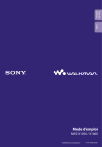
Lien public mis à jour
Le lien public vers votre chat a été mis à jour.
Caractéristiques clés
- Écran tactile intuitif pour une navigation facile
- Connectivité Wi-Fi pour accéder à Internet et aux podcasts
- Fonction de réduction du bruit pour une expérience audio immersive
- Lecture de musique, vidéos et photos
- Prise en charge de divers formats audio et vidéo
- Tuner radio FM intégré
Questions fréquemment posées
Faites glisser le commutateur NOISE CANCELING dans le sens de la flèche pour activer la fonction de réduction du bruit ( page 110).
Dans le menu HOME, sélectionnez (Paramètres) « Réglages communs » « Paramètres Horloge » « Réglage Date/Heure » ( page 26).
Musique (MP3, WMA, AAC, WAV), Photo (JPEG), Vidéo (profil simple MPEG-4, profil baseline AVC (H.264/AVC), WMV), Podcast (musique, vidéo) ( pages 22,23).